Page 1
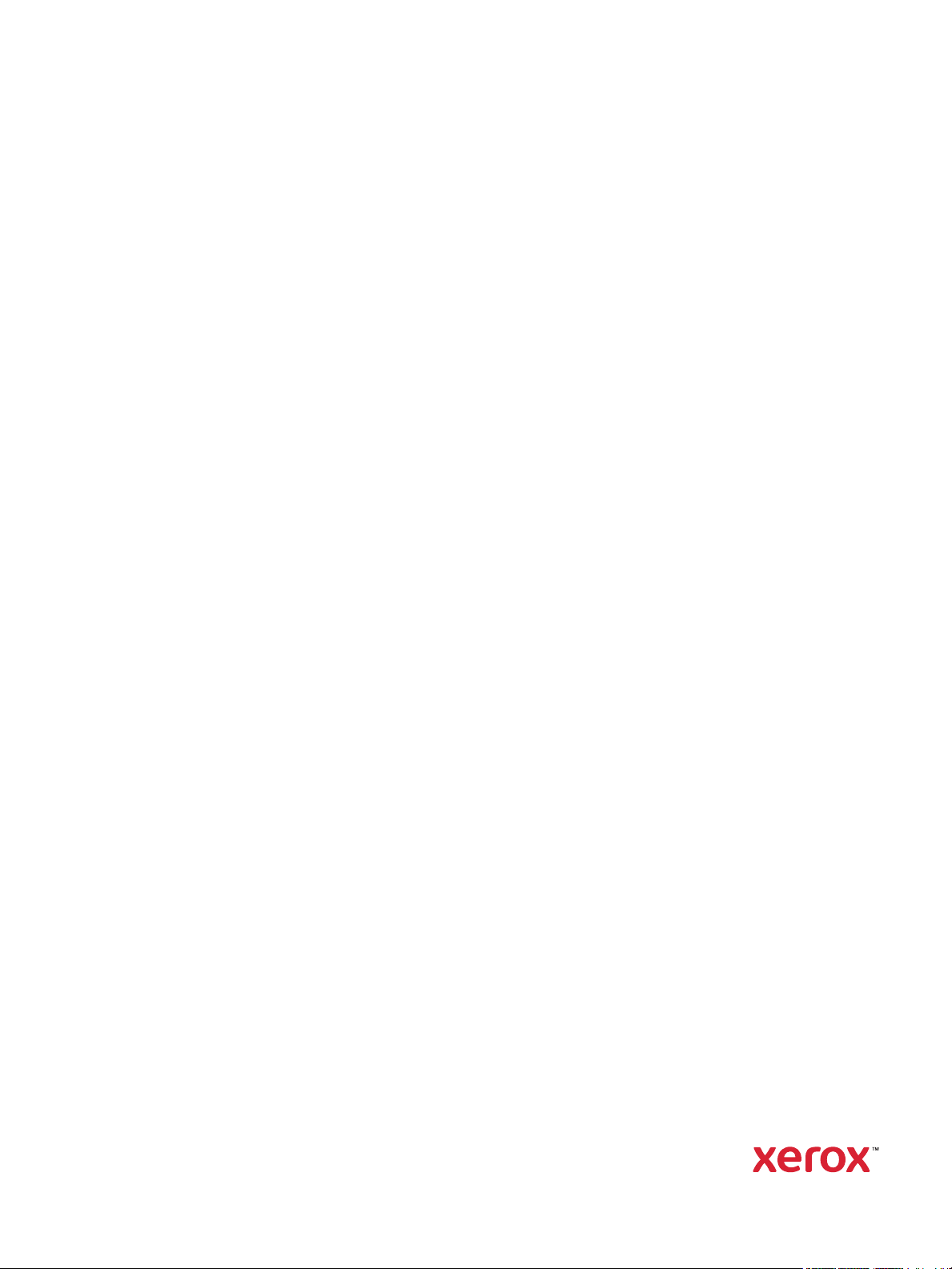
VERSIO 1.1
J
OULUKUU 2020
702P07620
Xerox® B210 -tulostin
Käyttöopas
Page 2
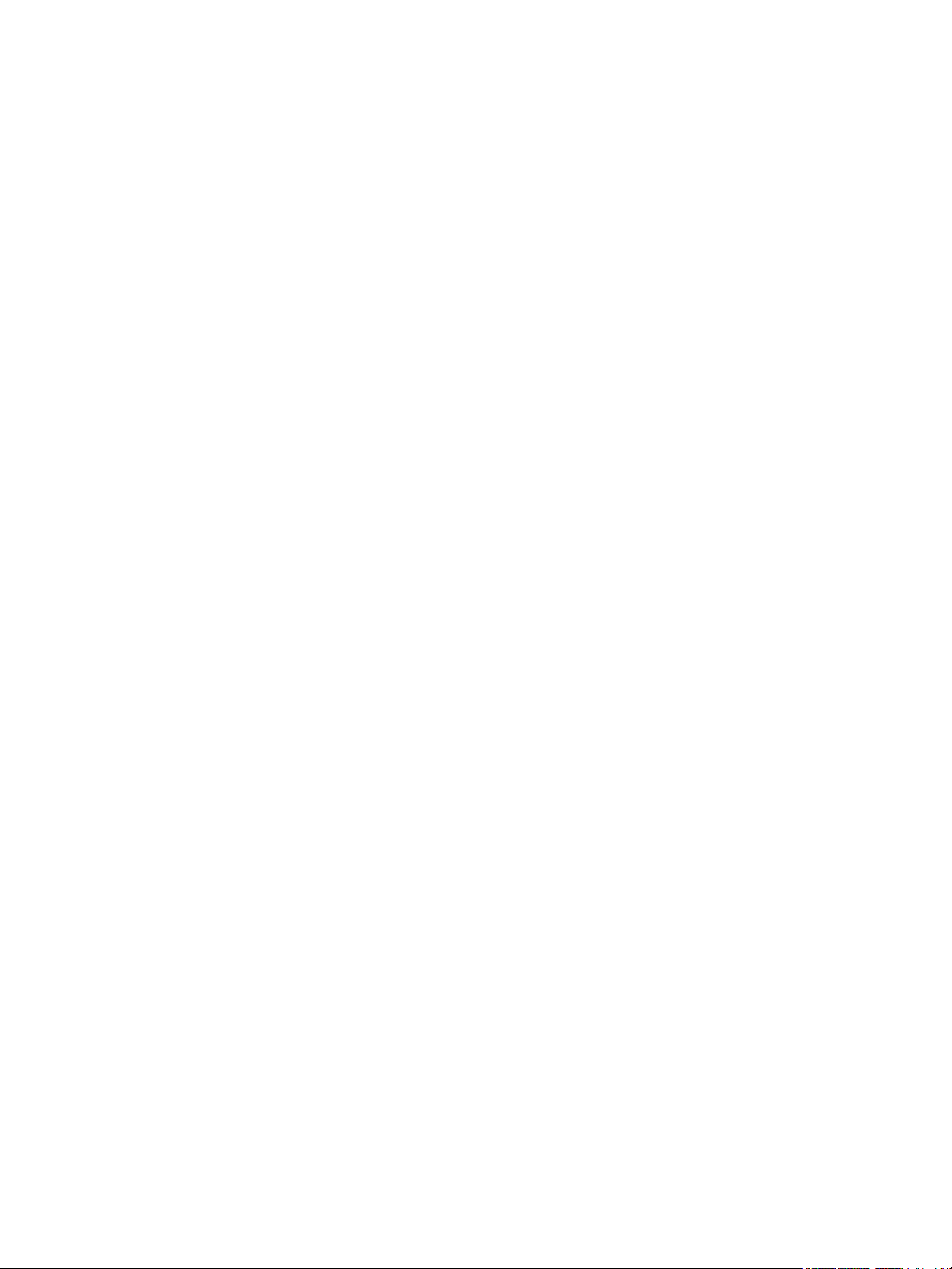
©2020 Xerox Corporation. Kaikki oikeudet pidätetään. Xerox®, Xerox and Design®, VersaLink®, FreeFlow®, SMARTsend®, Scan to PC
®
Desktop
Global Print Driver
Adobe
, MeterAssistant®, SuppliesAssistant®, Xerox Secure Access Unified ID System®, Xerox Extensible Interface Platform®,
®
ja Mobile Express Driver® ovat Xerox Corporationin tavaramerkkejä Yhdysvalloissa ja/tai muissa maissa.
®
, Adobe PDF logo, Adobe® Reader®, Adobe® Type Manager®, ATM™, Flash®, Macromedia®, Photoshop® ja PostScript®
ovat Adobe Systems, Inc:n tavaramerkkejä tai rekisteröityjä tavaramerkkejä.
®
Apple
, Bonjour®, EtherTalk™, TrueType®, iPad®, iPhone®, iPod®, iPod touch®, AirPrint® ja AirPrint Logo®, Mac®, Mac OS®,
ja Macintosh
®
ovat Apple Inc:n Yhdysvalloissa ja muissa maissa omistamia tai rekisteröimiä tavaramerkkejä.
Google Cloud Print™ -pilvitulostuspalvelu, Gmail™-webmail-palvelu ja Android™-mobiiliteknologia-alusta ovat Google, Inc:n
tavaramerkkejä.
®
HP-GL
, HP-UX® ja PCL® ovat Hewlett-Packard Corporationin rekisteröimiä tavaramerkkejä Yhdysvalloissa ja/tai muissa maissa.
®
IBM
ja AIX® ovat International Business Machines Corporationin tavaramerkkejä Yhdysvalloissa ja/tai muissa maissa.
®
McAfee
, ePolicy Orchestrator® ja McAfee ePO™ ovat McAfee, Inc.:n tavaramerkkejä tai rekisteröityjä tarvaramerkkejä
Yhdysvalloissa ja muissa maissa.
Microsoft
®
, Windows Vista®, Windows®, Windows Server® ja OneDrive® ovat Microsoft Corporationin tavaramerkkejä
Yhdysvalloissa ja muissa maissa.
Mopria on Mopria Alliancen tavaramerkki.
®
Novell
, NetWare®, NDPS®, NDS®, IPX™ ja Novell Distributed Print Services™ ovat Novell, Inc. -yhtiön tavaramerkkejä Yhdysvalloissa
ja muissa maissa.
PAN TO NE
®
ja muut Pantone, Inc:n tavaramerkit ovat Pantone, Inc:n omaisuutta. SGI® ja IRIX® ovat Silicon Graphics International
Corp. -yhtiön tai sen tytäryhtiöiden rekisteröimiä tavaramerkkejä Yhdysvalloissa ja/tai muissa maissa.
Sun, Sun Microsystems ja Solaris ovat Oraclen ja/tai sen tytäryhtiöiden tavaramerkkejä tai rekisteröityjä tavaramerkkejä
Yhdysvalloissa ja muissa maissa.
®
UNIX
on tavaramerkki Yhdysvalloissa ja muissa maissa, joka on lisensoitu yksinoikeudella X/Open Company Limited -yhtiön kautta.
Wi-Fi CERTIFIED Wi-Fi Direct
®
on Wi-Fi Alliancen tavaramerkki.
Page 3
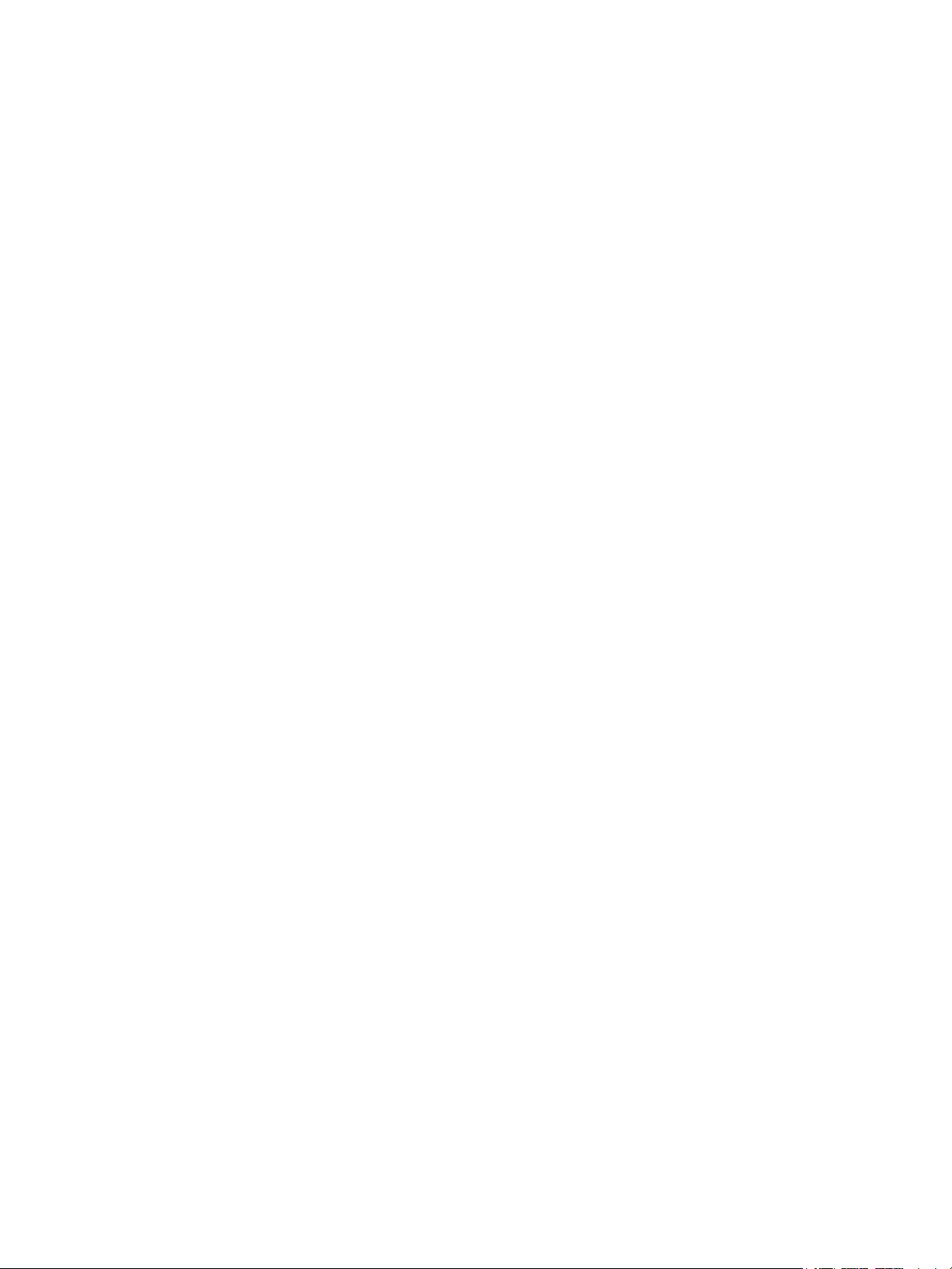
1 Turvallisuus
Turvallisuusohjeita . . . . . . . . . . . . . . . . . . . . . . . . . . . . . . . . . . . . . . . . . . . . . . . . . . . . . . . . . . . . . . . . . . . . . . 10
Sähköturvallisuus. . . . . . . . . . . . . . . . . . . . . . . . . . . . . . . . . . . . . . . . . . . . . . . . . . . . . . . . . . . . . . . . . . . . . . . . 11
Yleisiä ohjeita . . . . . . . . . . . . . . . . . . . . . . . . . . . . . . . . . . . . . . . . . . . . . . . . . . . . . . . . . . . . . . . . . . . . . . . 11
Virtajohto. . . . . . . . . . . . . . . . . . . . . . . . . . . . . . . . . . . . . . . . . . . . . . . . . . . . . . . . . . . . . . . . . . . . . . . . . . . 11
Hätäsammutus pois . . . . . . . . . . . . . . . . . . . . . . . . . . . . . . . . . . . . . . . . . . . . . . . . . . . . . . . . . . . . . . . . . 12
Laserturvallisuus. . . . . . . . . . . . . . . . . . . . . . . . . . . . . . . . . . . . . . . . . . . . . . . . . . . . . . . . . . . . . . . . . . . . . 12
Käyttöturvallisuus . . . . . . . . . . . . . . . . . . . . . . . . . . . . . . . . . . . . . . . . . . . . . . . . . . . . . . . . . . . . . . . . . . . . . . . 13
Käyttöön liittyviä ohjeita. . . . . . . . . . . . . . . . . . . . . . . . . . . . . . . . . . . . . . . . . . . . . . . . . . . . . . . . . . . . . 13
Otsoni . . . . . . . . . . . . . . . . . . . . . . . . . . . . . . . . . . . . . . . . . . . . . . . . . . . . . . . . . . . . . . . . . . . . . . . . . . . . . . 13
Koneen sijainti . . . . . . . . . . . . . . . . . . . . . . . . . . . . . . . . . . . . . . . . . . . . . . . . . . . . . . . . . . . . . . . . . . . . . . 13
Tarvikkeet. . . . . . . . . . . . . . . . . . . . . . . . . . . . . . . . . . . . . . . . . . . . . . . . . . . . . . . . . . . . . . . . . . . . . . . . . . . 14
Kunnossapitoon liittyvä turvallisuus . . . . . . . . . . . . . . . . . . . . . . . . . . . . . . . . . . . . . . . . . . . . . . . . . . . . . . 15
Tulostimen symbolit. . . . . . . . . . . . . . . . . . . . . . . . . . . . . . . . . . . . . . . . . . . . . . . . . . . . . . . . . . . . . . . . . . . . . 16
Tietoa ympäristöstä, terveydestä
ja turvallisuudesta. . . . . . . . . . . . . . . . . . . . . . . . . . . . . . . . . . . . . . . . . . . . . . . . . . . . . . . . . . . . . . . . . . . . . . . 20
2Aluksi
Tulostimen osat . . . . . . . . . . . . . . . . . . . . . . . . . . . . . . . . . . . . . . . . . . . . . . . . . . . . . . . . . . . . . . . . . . . . . . . . . 22
Näkymä edestä . . . . . . . . . . . . . . . . . . . . . . . . . . . . . . . . . . . . . . . . . . . . . . . . . . . . . . . . . . . . . . . . . . . . . 22
Luovutuspaikat. . . . . . . . . . . . . . . . . . . . . . . . . . . . . . . . . . . . . . . . . . . . . . . . . . . . . . . . . . . . . . . . . . . . . . 23
Näkymä takaa . . . . . . . . . . . . . . . . . . . . . . . . . . . . . . . . . . . . . . . . . . . . . . . . . . . . . . . . . . . . . . . . . . . . . . 24
Ohjaustaulu. . . . . . . . . . . . . . . . . . . . . . . . . . . . . . . . . . . . . . . . . . . . . . . . . . . . . . . . . . . . . . . . . . . . . . . . . 25
Virta. . . . . . . . . . . . . . . . . . . . . . . . . . . . . . . . . . . . . . . . . . . . . . . . . . . . . . . . . . . . . . . . . . . . . . . . . . . . . . . . . . . . 26
Virran kytkeminen tulostimeen . . . . . . . . . . . . . . . . . . . . . . . . . . . . . . . . . . . . . . . . . . . . . . . . . . . . . . . 26
Virransäästötila . . . . . . . . . . . . . . . . . . . . . . . . . . . . . . . . . . . . . . . . . . . . . . . . . . . . . . . . . . . . . . . . . . . . . 26
Virran kytkeminen pois tulostimesta . . . . . . . . . . . . . . . . . . . . . . . . . . . . . . . . . . . . . . . . . . . . . . . . . . 26
Tietosivut. . . . . . . . . . . . . . . . . . . . . . . . . . . . . . . . . . . . . . . . . . . . . . . . . . . . . . . . . . . . . . . . . . . . . . . . . . . . . . . 27
Konfigurointiraportin tulostaminen ohjaustaulun avulla. . . . . . . . . . . . . . . . . . . . . . . . . . . . . . . . 27
Tarvikkeiden käyttöraportin tulostaminen ohjaustaulun avulla . . . . . . . . . . . . . . . . . . . . . . . . . 27
Raporttien tulostaminen Xerox
Xerox® CentreWare® Internet Services . . . . . . . . . . . . . . . . . . . . . . . . . . . . . . . . . . . . . . . . . . . . . . . . . . 29
Xerox® CentreWare® Internet Services -sivuston käyttäminen. . . . . . . . . . . . . . . . . . . . . . . . . 30
Xerox® CentreWare® Internet Services -palveluiden varmenteet. . . . . . . . . . . . . . . . . . . . . . . 31
Xerox® CentreWare® Internet Services -palveluiden käyttö. . . . . . . . . . . . . . . . . . . . . . . . . . . . 31
Xerox Easy Printer Manager. . . . . . . . . . . . . . . . . . . . . . . . . . . . . . . . . . . . . . . . . . . . . . . . . . . . . . . . . . . . . . 32
Ohjelmiston asennus . . . . . . . . . . . . . . . . . . . . . . . . . . . . . . . . . . . . . . . . . . . . . . . . . . . . . . . . . . . . . . . . . . . . 33
Lisää tietoa . . . . . . . . . . . . . . . . . . . . . . . . . . . . . . . . . . . . . . . . . . . . . . . . . . . . . . . . . . . . . . . . . . . . . . . . . . . . . 34
®
CentreWare® Internet Services -palveluiden avulla . . . . . . 28
3 Asennus ja asetukset
Asennus ja asetusten yleiskatsaus . . . . . . . . . . . . . . . . . . . . . . . . . . . . . . . . . . . . . . . . . . . . . . . . . . . . . . . . 36
®
Xerox
CentreWare® Internet Services . . . . . . . . . . . . . . . . . . . . . . . . . . . . . . . . . . . . . . . . . . . . . . . . . . . . 37
Tulostimen IP-osoitteen löytäminen . . . . . . . . . . . . . . . . . . . . . . . . . . . . . . . . . . . . . . . . . . . . . . . . . . 37
Pääsy Xerox
®
CentreWare® Internet Services -palveluihin ja järjestelmänvalvojan
Xerox® B210 -tulostin
Käyttöopas
3
Page 4
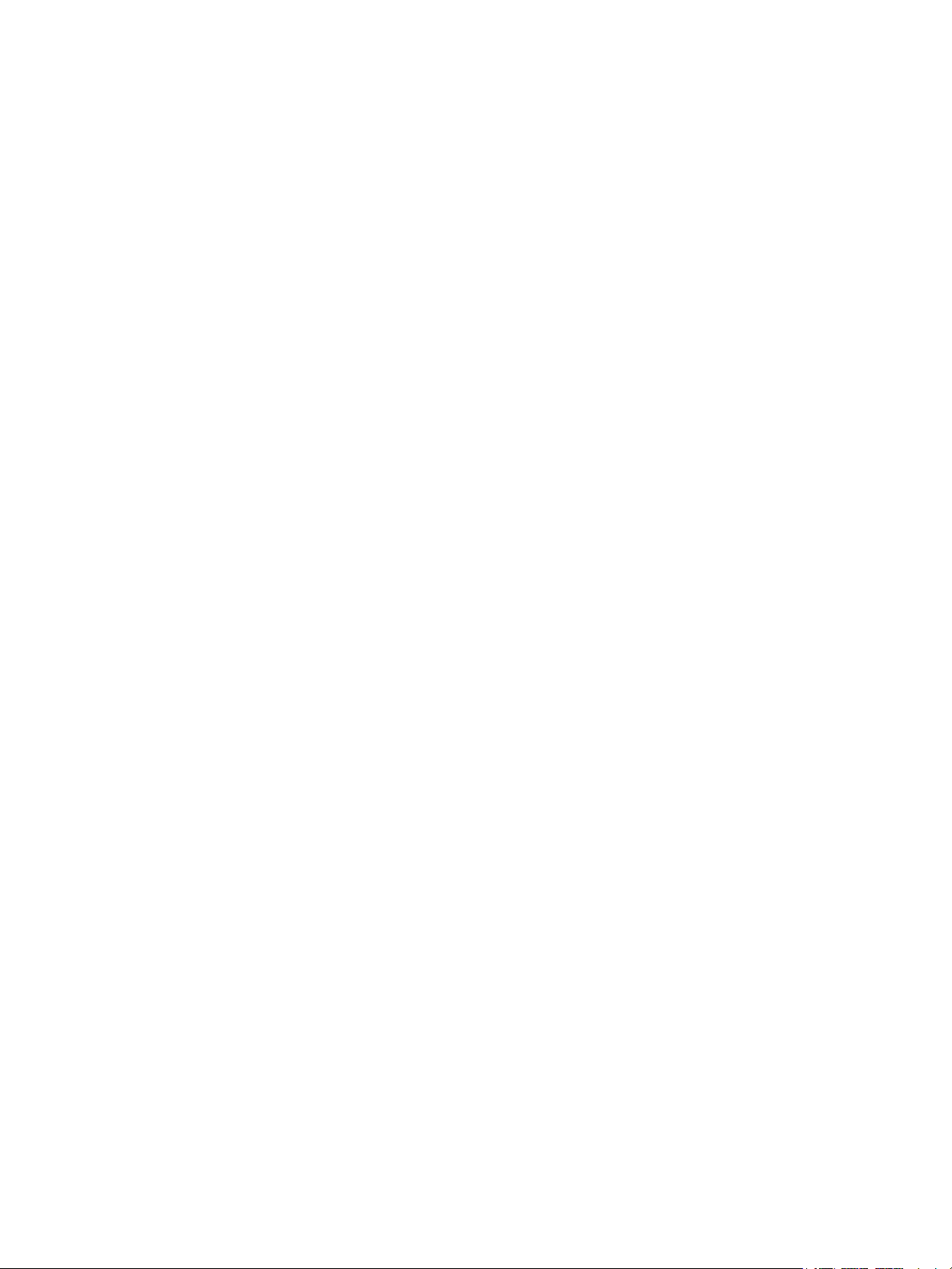
oletussalasanan vaihto. . . . . . . . . . . . . . . . . . . . . . . . . . . . . . . . . . . . . . . . . . . . . . . . . . . . . . . . . . . . . . . 38
Pääsy Xerox
®
CentreWare® Internet Services -järjestelmänvalvojan tiliin . . . . . . . . . . . . . . . . 38
Järjestelmänvalvojan salasanan vaihto . . . . . . . . . . . . . . . . . . . . . . . . . . . . . . . . . . . . . . . . . . . . . . . 39
Alkuasetukset . . . . . . . . . . . . . . . . . . . . . . . . . . . . . . . . . . . . . . . . . . . . . . . . . . . . . . . . . . . . . . . . . . . . . . . . . . . 40
Tulostimen fyysinen yhdistäminen. . . . . . . . . . . . . . . . . . . . . . . . . . . . . . . . . . . . . . . . . . . . . . . . . . . . 40
Verkko-osoitteen määrittäminen . . . . . . . . . . . . . . . . . . . . . . . . . . . . . . . . . . . . . . . . . . . . . . . . . . . . . 40
Pääsy järjestelmänvalvojan asetuksiin ja konfigurointiasetuksiin. . . . . . . . . . . . . . . . . . . . . . . . 41
Verkon liitäntäasetukset . . . . . . . . . . . . . . . . . . . . . . . . . . . . . . . . . . . . . . . . . . . . . . . . . . . . . . . . . . . . . 41
USB-suoraliitäntä. . . . . . . . . . . . . . . . . . . . . . . . . . . . . . . . . . . . . . . . . . . . . . . . . . . . . . . . . . . . . . . . . . . . 42
Yleiset asetukset . . . . . . . . . . . . . . . . . . . . . . . . . . . . . . . . . . . . . . . . . . . . . . . . . . . . . . . . . . . . . . . . . . . . . . . . 43
Yleiset asetukset Xerox
®
CentreWare® Internet Services -palveluiden avulla. . . . . . . . . . . . . . 43
Verkkoyhteydet . . . . . . . . . . . . . . . . . . . . . . . . . . . . . . . . . . . . . . . . . . . . . . . . . . . . . . . . . . . . . . . . . . . . . . . . . 48
TCP/IP . . . . . . . . . . . . . . . . . . . . . . . . . . . . . . . . . . . . . . . . . . . . . . . . . . . . . . . . . . . . . . . . . . . . . . . . . . . . . . 48
SLP . . . . . . . . . . . . . . . . . . . . . . . . . . . . . . . . . . . . . . . . . . . . . . . . . . . . . . . . . . . . . . . . . . . . . . . . . . . . . . . . . 50
SNMP. . . . . . . . . . . . . . . . . . . . . . . . . . . . . . . . . . . . . . . . . . . . . . . . . . . . . . . . . . . . . . . . . . . . . . . . . . . . . . . 50
SNMPv3 . . . . . . . . . . . . . . . . . . . . . . . . . . . . . . . . . . . . . . . . . . . . . . . . . . . . . . . . . . . . . . . . . . . . . . . . . . . . 52
WINS . . . . . . . . . . . . . . . . . . . . . . . . . . . . . . . . . . . . . . . . . . . . . . . . . . . . . . . . . . . . . . . . . . . . . . . . . . . . . . . 53
LPR/LPD. . . . . . . . . . . . . . . . . . . . . . . . . . . . . . . . . . . . . . . . . . . . . . . . . . . . . . . . . . . . . . . . . . . . . . . . . . . . . 53
Raw TCP/IP -tulostus. . . . . . . . . . . . . . . . . . . . . . . . . . . . . . . . . . . . . . . . . . . . . . . . . . . . . . . . . . . . . . . . . 54
IPP . . . . . . . . . . . . . . . . . . . . . . . . . . . . . . . . . . . . . . . . . . . . . . . . . . . . . . . . . . . . . . . . . . . . . . . . . . . . . . . . . 54
HTTP . . . . . . . . . . . . . . . . . . . . . . . . . . . . . . . . . . . . . . . . . . . . . . . . . . . . . . . . . . . . . . . . . . . . . . . . . . . . . . . 55
Google Cloud Print. . . . . . . . . . . . . . . . . . . . . . . . . . . . . . . . . . . . . . . . . . . . . . . . . . . . . . . . . . . . . . . . . . . 55
Välityspalvelin. . . . . . . . . . . . . . . . . . . . . . . . . . . . . . . . . . . . . . . . . . . . . . . . . . . . . . . . . . . . . . . . . . . . . . . 57
Yhdistäminen langattomaan verkkoon . . . . . . . . . . . . . . . . . . . . . . . . . . . . . . . . . . . . . . . . . . . . . . . . 58
Wi-Fi DirectTM . . . . . . . . . . . . . . . . . . . . . . . . . . . . . . . . . . . . . . . . . . . . . . . . . . . . . . . . . . . . . . . . . . . . . . 60
WSD . . . . . . . . . . . . . . . . . . . . . . . . . . . . . . . . . . . . . . . . . . . . . . . . . . . . . . . . . . . . . . . . . . . . . . . . . . . . . . . . 61
AirPrint. . . . . . . . . . . . . . . . . . . . . . . . . . . . . . . . . . . . . . . . . . . . . . . . . . . . . . . . . . . . . . . . . . . . . . . . . . . . . . 62
SNTP . . . . . . . . . . . . . . . . . . . . . . . . . . . . . . . . . . . . . . . . . . . . . . . . . . . . . . . . . . . . . . . . . . . . . . . . . . . . . . . 63
Mopria. . . . . . . . . . . . . . . . . . . . . . . . . . . . . . . . . . . . . . . . . . . . . . . . . . . . . . . . . . . . . . . . . . . . . . . . . . . . . . 63
Tulostinohjelmiston asentaminen . . . . . . . . . . . . . . . . . . . . . . . . . . . . . . . . . . . . . . . . . . . . . . . . . . . . . . . . 65
Windows-ajurien asentaminen . . . . . . . . . . . . . . . . . . . . . . . . . . . . . . . . . . . . . . . . . . . . . . . . . . . . . . . 65
Macintosh-ajurien asentaminen . . . . . . . . . . . . . . . . . . . . . . . . . . . . . . . . . . . . . . . . . . . . . . . . . . . . . . 69
Linux-ajurien asentaminen . . . . . . . . . . . . . . . . . . . . . . . . . . . . . . . . . . . . . . . . . . . . . . . . . . . . . . . . . . . 70
Tulostuspalvelun määrittäminen . . . . . . . . . . . . . . . . . . . . . . . . . . . . . . . . . . . . . . . . . . . . . . . . . . . . . . . . . 72
Tulostusasetusten konfigurointi Xerox® CentreWare® Internet Services -palveluilla . . . . . 72
4Tulostus
Tulostuksen yleiskatsaus . . . . . . . . . . . . . . . . . . . . . . . . . . . . . . . . . . . . . . . . . . . . . . . . . . . . . . . . . . . . . . . . . 76
Tulostus Windows-käyttöjärjestelmässä . . . . . . . . . . . . . . . . . . . . . . . . . . . . . . . . . . . . . . . . . . . . . . . . . . 77
Tulostus. . . . . . . . . . . . . . . . . . . . . . . . . . . . . . . . . . . . . . . . . . . . . . . . . . . . . . . . . . . . . . . . . . . . . . . . . . . . . 77
Tulostusasetukset . . . . . . . . . . . . . . . . . . . . . . . . . . . . . . . . . . . . . . . . . . . . . . . . . . . . . . . . . . . . . . . . . . . 78
Xerox Easy Printer Manager . . . . . . . . . . . . . . . . . . . . . . . . . . . . . . . . . . . . . . . . . . . . . . . . . . . . . . . . . . . . . . 86
Tulostus Macintosh-käyttöjärjestelmässä . . . . . . . . . . . . . . . . . . . . . . . . . . . . . . . . . . . . . . . . . . . . . . . . . 87
Tulostus. . . . . . . . . . . . . . . . . . . . . . . . . . . . . . . . . . . . . . . . . . . . . . . . . . . . . . . . . . . . . . . . . . . . . . . . . . . . . 87
Tulostusasetukset . . . . . . . . . . . . . . . . . . . . . . . . . . . . . . . . . . . . . . . . . . . . . . . . . . . . . . . . . . . . . . . . . . . 87
AirPrintin käyttäminen . . . . . . . . . . . . . . . . . . . . . . . . . . . . . . . . . . . . . . . . . . . . . . . . . . . . . . . . . . . . . . . 89
Google Cloud Printin käyttäminen . . . . . . . . . . . . . . . . . . . . . . . . . . . . . . . . . . . . . . . . . . . . . . . . . . . . 89
4
Xerox® B210 -tulostin
Käyttöopas
Page 5
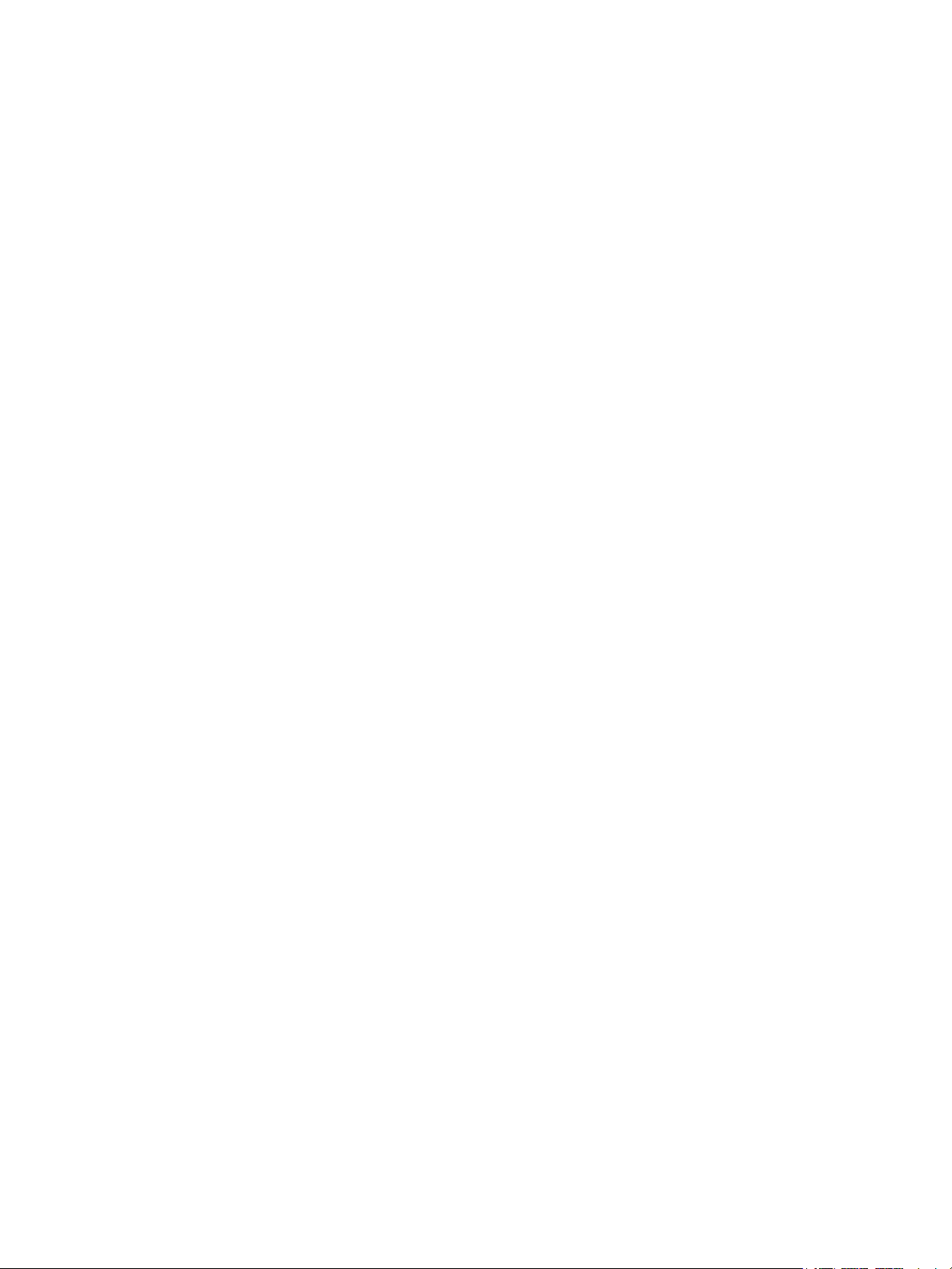
Tulostus Linux-käyttöjärjestelmässä . . . . . . . . . . . . . . . . . . . . . . . . . . . . . . . . . . . . . . . . . . . . . . . . . . . . . . 90
Tulostus Linux-sovelluksista . . . . . . . . . . . . . . . . . . . . . . . . . . . . . . . . . . . . . . . . . . . . . . . . . . . . . . . . . . 90
Tulostus CUPS:llä . . . . . . . . . . . . . . . . . . . . . . . . . . . . . . . . . . . . . . . . . . . . . . . . . . . . . . . . . . . . . . . . . . . . 90
Tulostinasetukset. . . . . . . . . . . . . . . . . . . . . . . . . . . . . . . . . . . . . . . . . . . . . . . . . . . . . . . . . . . . . . . . . . . . 91
Tulostaminen Xerox
®
CentreWare® Internet Services -palveluiden avulla . . . . . . . . . . . . . . . . . . . . 93
Tulostus . . . . . . . . . . . . . . . . . . . . . . . . . . . . . . . . . . . . . . . . . . . . . . . . . . . . . . . . . . . . . . . . . . . . . . . . . . . . 93
Tulostusasetukset . . . . . . . . . . . . . . . . . . . . . . . . . . . . . . . . . . . . . . . . . . . . . . . . . . . . . . . . . . . . . . . . . . . 94
5 Paperit ja muut tulostusmateriaalit
Tuettu paperi . . . . . . . . . . . . . . . . . . . . . . . . . . . . . . . . . . . . . . . . . . . . . . . . . . . . . . . . . . . . . . . . . . . . . . . . . . . 98
Paperin tilaaminen . . . . . . . . . . . . . . . . . . . . . . . . . . . . . . . . . . . . . . . . . . . . . . . . . . . . . . . . . . . . . . . . . . 98
Yleiset paperinlisäysohjeet . . . . . . . . . . . . . . . . . . . . . . . . . . . . . . . . . . . . . . . . . . . . . . . . . . . . . . . . . . . 98
Paperit, jotka voivat vahingoittaa tulostintasi . . . . . . . . . . . . . . . . . . . . . . . . . . . . . . . . . . . . . . . . . 99
Paperin säilytysohjeet . . . . . . . . . . . . . . . . . . . . . . . . . . . . . . . . . . . . . . . . . . . . . . . . . . . . . . . . . . . . . . . 99
Tuetut vakiopaperikoot . . . . . . . . . . . . . . . . . . . . . . . . . . . . . . . . . . . . . . . . . . . . . . . . . . . . . . . . . . . . . 100
Tuetut paperityypit ja -painot . . . . . . . . . . . . . . . . . . . . . . . . . . . . . . . . . . . . . . . . . . . . . . . . . . . . . . . 101
Paperin lisääminen . . . . . . . . . . . . . . . . . . . . . . . . . . . . . . . . . . . . . . . . . . . . . . . . . . . . . . . . . . . . . . . . . . . . . 102
Paperialustojen tilan tiedot . . . . . . . . . . . . . . . . . . . . . . . . . . . . . . . . . . . . . . . . . . . . . . . . . . . . . . . . . 102
Paperin lisäämisen valmistelut . . . . . . . . . . . . . . . . . . . . . . . . . . . . . . . . . . . . . . . . . . . . . . . . . . . . . . 103
Paperin lisääminen alustalle 1 . . . . . . . . . . . . . . . . . . . . . . . . . . . . . . . . . . . . . . . . . . . . . . . . . . . . . . . 103
Käsinsyöttöaukon käyttö. . . . . . . . . . . . . . . . . . . . . . . . . . . . . . . . . . . . . . . . . . . . . . . . . . . . . . . . . . . . 104
Paperikoon ja -tyypin asettaminen . . . . . . . . . . . . . . . . . . . . . . . . . . . . . . . . . . . . . . . . . . . . . . . . . . . . . . 107
Alusta-asetusten vaihtaminen tietokoneessa . . . . . . . . . . . . . . . . . . . . . . . . . . . . . . . . . . . . . . . . . 107
Luovutuspaikat. . . . . . . . . . . . . . . . . . . . . . . . . . . . . . . . . . . . . . . . . . . . . . . . . . . . . . . . . . . . . . . . . . . . . . . . . 109
Luovutusalustan käyttö . . . . . . . . . . . . . . . . . . . . . . . . . . . . . . . . . . . . . . . . . . . . . . . . . . . . . . . . . . . . . 110
Takalevyn käyttö . . . . . . . . . . . . . . . . . . . . . . . . . . . . . . . . . . . . . . . . . . . . . . . . . . . . . . . . . . . . . . . . . . . 110
6Ylläpito
Yleiset varotoimet . . . . . . . . . . . . . . . . . . . . . . . . . . . . . . . . . . . . . . . . . . . . . . . . . . . . . . . . . . . . . . . . . . . . . . 112
Tulostimen puhdistus. . . . . . . . . . . . . . . . . . . . . . . . . . . . . . . . . . . . . . . . . . . . . . . . . . . . . . . . . . . . . . . . . . . 113
Puhdistus ulkopuolelta . . . . . . . . . . . . . . . . . . . . . . . . . . . . . . . . . . . . . . . . . . . . . . . . . . . . . . . . . . . . . . 113
Puhdistus sisäpuolelta . . . . . . . . . . . . . . . . . . . . . . . . . . . . . . . . . . . . . . . . . . . . . . . . . . . . . . . . . . . . . . 113
Tarvikkeet . . . . . . . . . . . . . . . . . . . . . . . . . . . . . . . . . . . . . . . . . . . . . . . . . . . . . . . . . . . . . . . . . . . . . . . . . . . . . 116
Kulutustarvikkeet . . . . . . . . . . . . . . . . . . . . . . . . . . . . . . . . . . . . . . . . . . . . . . . . . . . . . . . . . . . . . . . . . . . 116
Tarvikkeiden tilaaminen . . . . . . . . . . . . . . . . . . . . . . . . . . . . . . . . . . . . . . . . . . . . . . . . . . . . . . . . . . . . 117
Tarvikkeiden tilatiedot . . . . . . . . . . . . . . . . . . . . . . . . . . . . . . . . . . . . . . . . . . . . . . . . . . . . . . . . . . . . . . 118
Värikasetti . . . . . . . . . . . . . . . . . . . . . . . . . . . . . . . . . . . . . . . . . . . . . . . . . . . . . . . . . . . . . . . . . . . . . . . . . 120
Rumpukasetti . . . . . . . . . . . . . . . . . . . . . . . . . . . . . . . . . . . . . . . . . . . . . . . . . . . . . . . . . . . . . . . . . . . . . . 122
Tarvikkeiden kierrätys. . . . . . . . . . . . . . . . . . . . . . . . . . . . . . . . . . . . . . . . . . . . . . . . . . . . . . . . . . . . . . . 123
Tulostimen hallinta. . . . . . . . . . . . . . . . . . . . . . . . . . . . . . . . . . . . . . . . . . . . . . . . . . . . . . . . . . . . . . . . . . . . . 124
Laskutusmittarin tiedot . . . . . . . . . . . . . . . . . . . . . . . . . . . . . . . . . . . . . . . . . . . . . . . . . . . . . . . . . . . . . 124
Ohjelmistopäivitykset. . . . . . . . . . . . . . . . . . . . . . . . . . . . . . . . . . . . . . . . . . . . . . . . . . . . . . . . . . . . . . . 124
Tulostimen siirtäminen . . . . . . . . . . . . . . . . . . . . . . . . . . . . . . . . . . . . . . . . . . . . . . . . . . . . . . . . . . . . . . . . . 126
Xerox® B210 -tulostin
Käyttöopas
5
Page 6
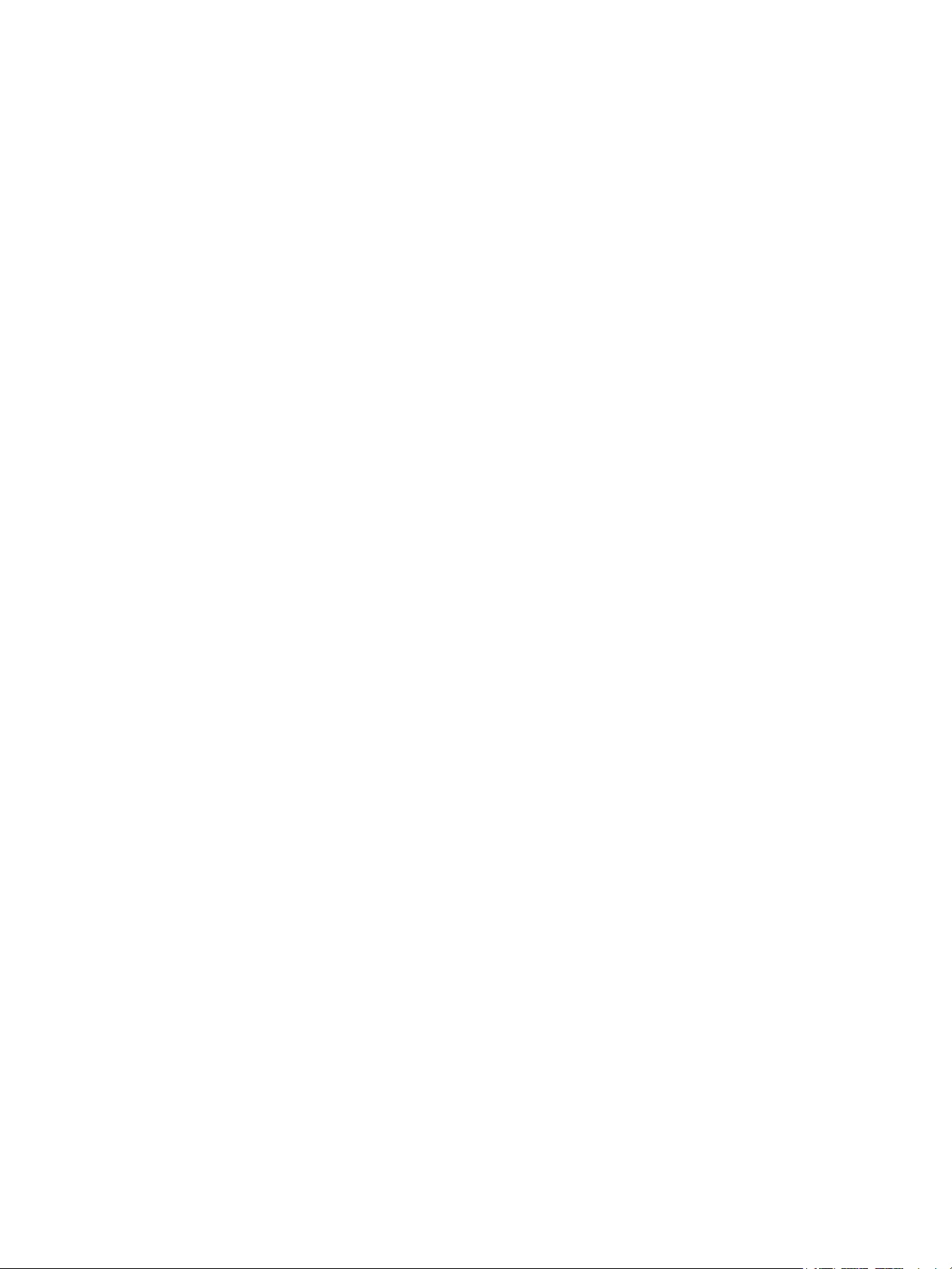
7 Vianetsintä
Vianetsinnän yleiskatsaus. . . . . . . . . . . . . . . . . . . . . . . . . . . . . . . . . . . . . . . . . . . . . . . . . . . . . . . . . . . . . . . 128
Ongelmanratkaisutoimenpiteet . . . . . . . . . . . . . . . . . . . . . . . . . . . . . . . . . . . . . . . . . . . . . . . . . . . . . 128
Tilailmaisimet . . . . . . . . . . . . . . . . . . . . . . . . . . . . . . . . . . . . . . . . . . . . . . . . . . . . . . . . . . . . . . . . . . . . . . 129
Yleinen vianetsintä . . . . . . . . . . . . . . . . . . . . . . . . . . . . . . . . . . . . . . . . . . . . . . . . . . . . . . . . . . . . . . . . . . . . . 131
Tulostimen uudelleenkäynnistys . . . . . . . . . . . . . . . . . . . . . . . . . . . . . . . . . . . . . . . . . . . . . . . . . . . . . 131
Tulostin ei käynnisty . . . . . . . . . . . . . . . . . . . . . . . . . . . . . . . . . . . . . . . . . . . . . . . . . . . . . . . . . . . . . . . . 132
Tulostin nollautuu tai sammuu toistuvasti. . . . . . . . . . . . . . . . . . . . . . . . . . . . . . . . . . . . . . . . . . . .132
Asiakirja tulostuu väärältä alustalta. . . . . . . . . . . . . . . . . . . . . . . . . . . . . . . . . . . . . . . . . . . . . . . . . . 132
Paperialusta ei sulkeudu . . . . . . . . . . . . . . . . . . . . . . . . . . . . . . . . . . . . . . . . . . . . . . . . . . . . . . . . . . . . 133
Tulostus kestää liian kauan. . . . . . . . . . . . . . . . . . . . . . . . . . . . . . . . . . . . . . . . . . . . . . . . . . . . . . . . . . 133
Tulostustyö ei tulostu . . . . . . . . . . . . . . . . . . . . . . . . . . . . . . . . . . . . . . . . . . . . . . . . . . . . . . . . . . . . . . . 133
Tulostimesta kuuluu epätavallista ääntä . . . . . . . . . . . . . . . . . . . . . . . . . . . . . . . . . . . . . . . . . . . . .134
Tulostimen sisällä on tiivistynyttä nestettä . . . . . . . . . . . . . . . . . . . . . . . . . . . . . . . . . . . . . . . . . . .135
Paperin käpristyminen . . . . . . . . . . . . . . . . . . . . . . . . . . . . . . . . . . . . . . . . . . . . . . . . . . . . . . . . . . . . . . 135
Paperitukkeumat . . . . . . . . . . . . . . . . . . . . . . . . . . . . . . . . . . . . . . . . . . . . . . . . . . . . . . . . . . . . . . . . . . . . . . . 136
Paperitukkeumien minimointi . . . . . . . . . . . . . . . . . . . . . . . . . . . . . . . . . . . . . . . . . . . . . . . . . . . . . . . 136
Paperitukkeumien paikannus . . . . . . . . . . . . . . . . . . . . . . . . . . . . . . . . . . . . . . . . . . . . . . . . . . . . . . . . 137
Paperitukkeumien selvittäminen . . . . . . . . . . . . . . . . . . . . . . . . . . . . . . . . . . . . . . . . . . . . . . . . . . . . . 138
Paperitukkeumien vianetsintä . . . . . . . . . . . . . . . . . . . . . . . . . . . . . . . . . . . . . . . . . . . . . . . . . . . . . . . 143
Tulostusongelmat . . . . . . . . . . . . . . . . . . . . . . . . . . . . . . . . . . . . . . . . . . . . . . . . . . . . . . . . . . . . . . . . . . . . . . 145
Yleisiä PostScript-ongelmia. . . . . . . . . . . . . . . . . . . . . . . . . . . . . . . . . . . . . . . . . . . . . . . . . . . . . . . . . . 147
Yleisiä Windows-ongelmia. . . . . . . . . . . . . . . . . . . . . . . . . . . . . . . . . . . . . . . . . . . . . . . . . . . . . . . . . . . 148
Yleisiä Linux-ongelmia . . . . . . . . . . . . . . . . . . . . . . . . . . . . . . . . . . . . . . . . . . . . . . . . . . . . . . . . . . . . . . 149
Yleisiä Macintosh-ongelmia . . . . . . . . . . . . . . . . . . . . . . . . . . . . . . . . . . . . . . . . . . . . . . . . . . . . . . . . . 150
Tulostuslaatuongelmat . . . . . . . . . . . . . . . . . . . . . . . . . . . . . . . . . . . . . . . . . . . . . . . . . . . . . . . . . . . . . . . . . 151
Tulostuslaadun hallinta . . . . . . . . . . . . . . . . . . . . . . . . . . . . . . . . . . . . . . . . . . . . . . . . . . . . . . . . . . . . . 151
Tulostuslaadun ongelmien ratkaiseminen . . . . . . . . . . . . . . . . . . . . . . . . . . . . . . . . . . . . . . . . . . . . 151
Avun hakeminen . . . . . . . . . . . . . . . . . . . . . . . . . . . . . . . . . . . . . . . . . . . . . . . . . . . . . . . . . . . . . . . . . . . . . . . 156
Tilailmaisimien hälytykset ohjaustaulussa . . . . . . . . . . . . . . . . . . . . . . . . . . . . . . . . . . . . . . . . . . . .156
Hälytysten katselu Xerox
Integroitujen vianetsintätyökalujen käyttö . . . . . . . . . . . . . . . . . . . . . . . . . . . . . . . . . . . . . . . . . . . 156
Hyödylliset tietosivut. . . . . . . . . . . . . . . . . . . . . . . . . . . . . . . . . . . . . . . . . . . . . . . . . . . . . . . . . . . . . . . . 157
Online Support Assistant (Online-tuki). . . . . . . . . . . . . . . . . . . . . . . . . . . . . . . . . . . . . . . . . . . . . . . . 158
Sarjanumeron sijainti . . . . . . . . . . . . . . . . . . . . . . . . . . . . . . . . . . . . . . . . . . . . . . . . . . . . . . . . . . . . . . . 158
Lisätietoja. . . . . . . . . . . . . . . . . . . . . . . . . . . . . . . . . . . . . . . . . . . . . . . . . . . . . . . . . . . . . . . . . . . . . . . . . . 158
®
CentreWare® Internet Services -palveluiden avulla . . . . . . . . . . . 156
8 Turvallisuus
Xerox® CentreWare® Internet Services . . . . . . . . . . . . . . . . . . . . . . . . . . . . . . . . . . . . . . . . . . . . . . . . . . . 160
Tulostimen IP-osoitteen löytäminen . . . . . . . . . . . . . . . . . . . . . . . . . . . . . . . . . . . . . . . . . . . . . . . . . 160
Pääsy Xerox
Järjestelmänvalvojan salasanan vaihto . . . . . . . . . . . . . . . . . . . . . . . . . . . . . . . . . . . . . . . . . . . . . .162
Tulostuslupien asetus. . . . . . . . . . . . . . . . . . . . . . . . . . . . . . . . . . . . . . . . . . . . . . . . . . . . . . . . . . . . . . . . . . . 163
Suojattu HTTP . . . . . . . . . . . . . . . . . . . . . . . . . . . . . . . . . . . . . . . . . . . . . . . . . . . . . . . . . . . . . . . . . . . . . . . . . 164
IP-suodatus . . . . . . . . . . . . . . . . . . . . . . . . . . . . . . . . . . . . . . . . . . . . . . . . . . . . . . . . . . . . . . . . . . . . . . . . . . . . 165
IP-suodatuksen käyttöönotto. . . . . . . . . . . . . . . . . . . . . . . . . . . . . . . . . . . . . . . . . . . . . . . . . . . . . . . . 165
6
Xerox® B210 -tulostin
Käyttöopas
®
CentreWare® Internet Services -järjestelmänvalvojan tiliin . . . . . . . . . . . . . . . 161
Page 7
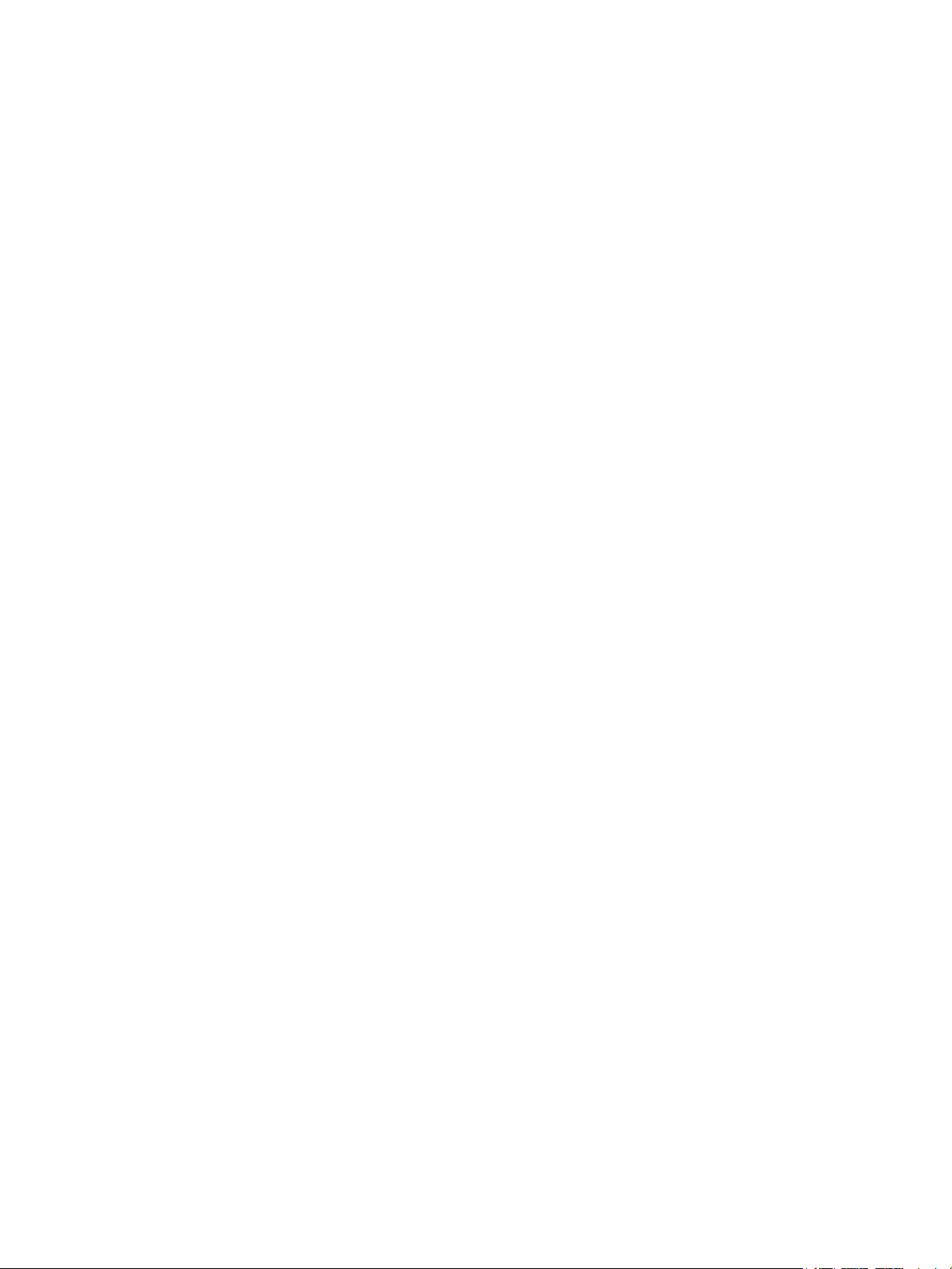
IPsec . . . . . . . . . . . . . . . . . . . . . . . . . . . . . . . . . . . . . . . . . . . . . . . . . . . . . . . . . . . . . . . . . . . . . . . . . . . . . . . . . . 166
IPSecin konfigurointi. . . . . . . . . . . . . . . . . . . . . . . . . . . . . . . . . . . . . . . . . . . . . . . . . . . . . . . . . . . . . . . . 166
Suojausvarmenteet. . . . . . . . . . . . . . . . . . . . . . . . . . . . . . . . . . . . . . . . . . . . . . . . . . . . . . . . . . . . . . . . . . . . . 167
Koneen digitaalisen varmenteen luominen . . . . . . . . . . . . . . . . . . . . . . . . . . . . . . . . . . . . . . . . . . . 167
Töiden nimien piilottaminen tai näyttäminen . . . . . . . . . . . . . . . . . . . . . . . . . . . . . . . . . . . . . . . . . . . . 168
802.1x. . . . . . . . . . . . . . . . . . . . . . . . . . . . . . . . . . . . . . . . . . . . . . . . . . . . . . . . . . . . . . . . . . . . . . . . . . . . . . . . . 169
802.1x:n konfigurointi . . . . . . . . . . . . . . . . . . . . . . . . . . . . . . . . . . . . . . . . . . . . . . . . . . . . . . . . . . . . . . 169
Järjestelmän aikakatkaisu . . . . . . . . . . . . . . . . . . . . . . . . . . . . . . . . . . . . . . . . . . . . . . . . . . . . . . . . . . . . . . 170
Järjestelmän aikakatkaisuarvojen asettaminen . . . . . . . . . . . . . . . . . . . . . . . . . . . . . . . . . . . . . . . 170
USB-portin suojaus . . . . . . . . . . . . . . . . . . . . . . . . . . . . . . . . . . . . . . . . . . . . . . . . . . . . . . . . . . . . . . . . . . . . . 171
USB-porttien aktivointi tai passivointi. . . . . . . . . . . . . . . . . . . . . . . . . . . . . . . . . . . . . . . . . . . . . . . . 171
Verkkokäyttöliittymään pääsyn rajoittaminen . . . . . . . . . . . . . . . . . . . . . . . . . . . . . . . . . . . . . . . . . . . 172
Ohjelmiston varmistustesti. . . . . . . . . . . . . . . . . . . . . . . . . . . . . . . . . . . . . . . . . . . . . . . . . . . . . . . . . . . . . . 173
A Tekniset tiedot
Tulostimen tekniset tiedot . . . . . . . . . . . . . . . . . . . . . . . . . . . . . . . . . . . . . . . . . . . . . . . . . . . . . . . . . . . . . . 176
Vakiokonfiguraatio . . . . . . . . . . . . . . . . . . . . . . . . . . . . . . . . . . . . . . . . . . . . . . . . . . . . . . . . . . . . . . . . . 176
Fyysiset tiedot. . . . . . . . . . . . . . . . . . . . . . . . . . . . . . . . . . . . . . . . . . . . . . . . . . . . . . . . . . . . . . . . . . . . . . 177
Paperitiedot. . . . . . . . . . . . . . . . . . . . . . . . . . . . . . . . . . . . . . . . . . . . . . . . . . . . . . . . . . . . . . . . . . . . . . . . 178
Toimintojen tiedot . . . . . . . . . . . . . . . . . . . . . . . . . . . . . . . . . . . . . . . . . . . . . . . . . . . . . . . . . . . . . . . . . . . . . 180
Tulostustoiminnot . . . . . . . . . . . . . . . . . . . . . . . . . . . . . . . . . . . . . . . . . . . . . . . . . . . . . . . . . . . . . . . . . . 180
Verkkoympäristö . . . . . . . . . . . . . . . . . . . . . . . . . . . . . . . . . . . . . . . . . . . . . . . . . . . . . . . . . . . . . . . . . . . . . . . 181
Järjestelmävaatimukset . . . . . . . . . . . . . . . . . . . . . . . . . . . . . . . . . . . . . . . . . . . . . . . . . . . . . . . . . . . . . . . . 182
Sähkötiedot. . . . . . . . . . . . . . . . . . . . . . . . . . . . . . . . . . . . . . . . . . . . . . . . . . . . . . . . . . . . . . . . . . . . . . . . . . . . 183
Ympäristöolosuhteet . . . . . . . . . . . . . . . . . . . . . . . . . . . . . . . . . . . . . . . . . . . . . . . . . . . . . . . . . . . . . . . . . . . 184
B Tietoa viranomaismääräyksistä
Perusturvallisuussäännöt . . . . . . . . . . . . . . . . . . . . . . . . . . . . . . . . . . . . . . . . . . . . . . . . . . . . . . . . . . . . . . . 186
Yhdysvallat FCC-säännökset . . . . . . . . . . . . . . . . . . . . . . . . . . . . . . . . . . . . . . . . . . . . . . . . . . . . . . . . 186
Kanada . . . . . . . . . . . . . . . . . . . . . . . . . . . . . . . . . . . . . . . . . . . . . . . . . . . . . . . . . . . . . . . . . . . . . . . . . . . . 186
Euroopan unioni. . . . . . . . . . . . . . . . . . . . . . . . . . . . . . . . . . . . . . . . . . . . . . . . . . . . . . . . . . . . . . . . . . . . 187
Euroopan unionin kuvannuslaitteita (Lot 4) koskeva sopimus ja ympäristö . . . . . . . . . . . . . 187
Saksa . . . . . . . . . . . . . . . . . . . . . . . . . . . . . . . . . . . . . . . . . . . . . . . . . . . . . . . . . . . . . . . . . . . . . . . . . . . . . . 190
Turkki, RoH-säännös . . . . . . . . . . . . . . . . . . . . . . . . . . . . . . . . . . . . . . . . . . . . . . . . . . . . . . . . . . . . . . . . 191
Euraasian talousyhteisön hyväksyntä . . . . . . . . . . . . . . . . . . . . . . . . . . . . . . . . . . . . . . . . . . . . . . . . 191
Vaatimustenmukaisuustiedot 2,4 Ghz:n langattomalle LAN-moduulille . . . . . . . . . . . . . . . . 191
Otsoni . . . . . . . . . . . . . . . . . . . . . . . . . . . . . . . . . . . . . . . . . . . . . . . . . . . . . . . . . . . . . . . . . . . . . . . . . . . . . 191
Turvallisuushyväksynnät . . . . . . . . . . . . . . . . . . . . . . . . . . . . . . . . . . . . . . . . . . . . . . . . . . . . . . . . . . . . . . . . 192
Materiaalien turvallisuustiedot . . . . . . . . . . . . . . . . . . . . . . . . . . . . . . . . . . . . . . . . . . . . . . . . . . . . . . . . . . 193
C Kierrätys ja hävittäminen
Kaikki maat . . . . . . . . . . . . . . . . . . . . . . . . . . . . . . . . . . . . . . . . . . . . . . . . . . . . . . . . . . . . . . . . . . . . . . . . . . . . 196
Pohjois-Amerikka. . . . . . . . . . . . . . . . . . . . . . . . . . . . . . . . . . . . . . . . . . . . . . . . . . . . . . . . . . . . . . . . . . . . . . . 197
Xerox® B210 -tulostin
Käyttöopas
7
Page 8
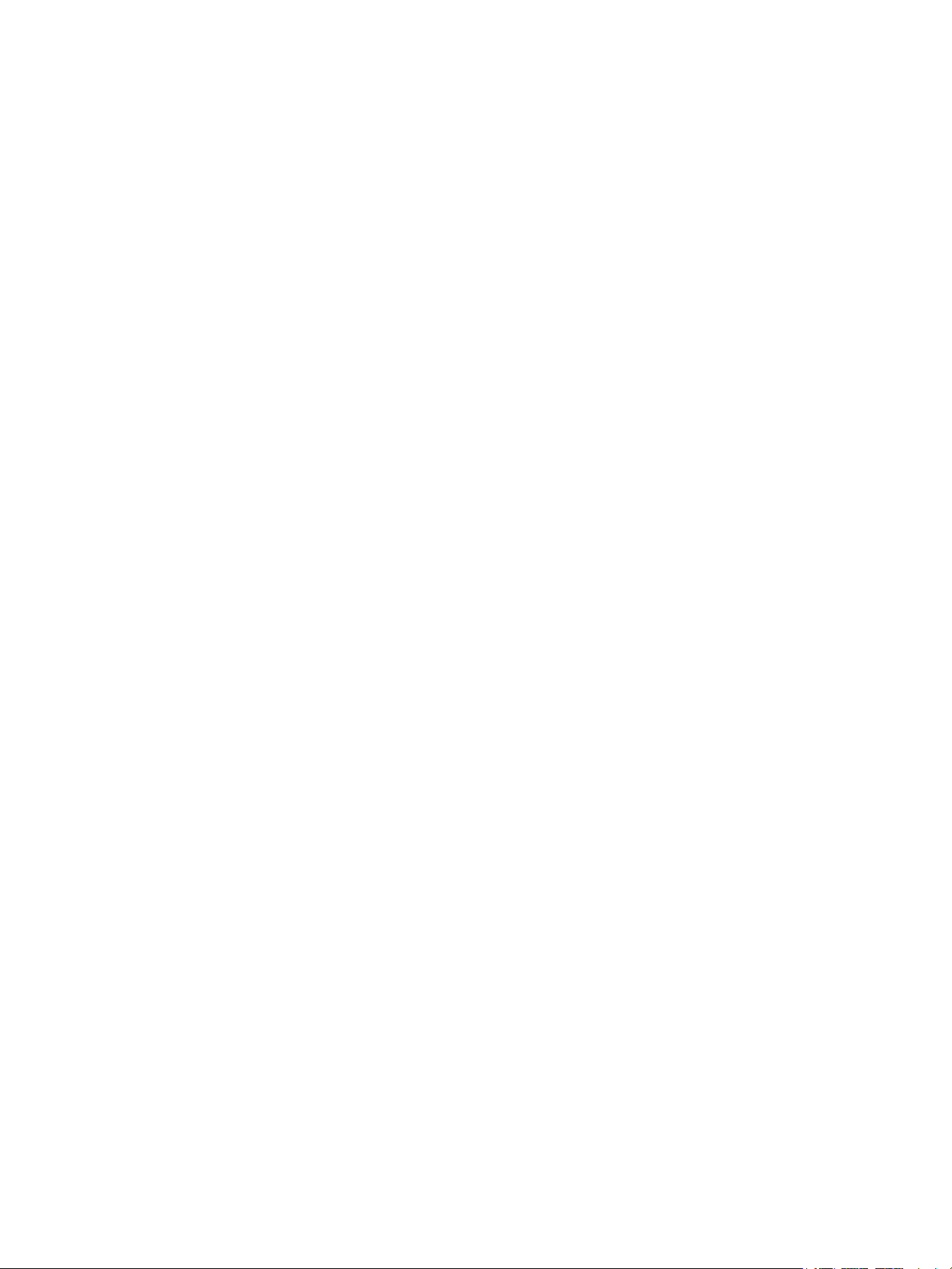
Euroopan unioni. . . . . . . . . . . . . . . . . . . . . . . . . . . . . . . . . . . . . . . . . . . . . . . . . . . . . . . . . . . . . . . . . . . . . . . . 198
Kotitalousympäristö . . . . . . . . . . . . . . . . . . . . . . . . . . . . . . . . . . . . . . . . . . . . . . . . . . . . . . . . . . . . . . . . 198
Ammattimainen liiketoimintaympäristö. . . . . . . . . . . . . . . . . . . . . . . . . . . . . . . . . . . . . . . . . . . . . . 198
Laitteen ja paristojen/akkujen kerääminen ja hävittäminen . . . . . . . . . . . . . . . . . . . . . . . . . . . 198
Huomautus akkua koskevasta merkistä . . . . . . . . . . . . . . . . . . . . . . . . . . . . . . . . . . . . . . . . . . . . . . 199
Akun vaihtaminen . . . . . . . . . . . . . . . . . . . . . . . . . . . . . . . . . . . . . . . . . . . . . . . . . . . . . . . . . . . . . . . . . . 199
Muut maat. . . . . . . . . . . . . . . . . . . . . . . . . . . . . . . . . . . . . . . . . . . . . . . . . . . . . . . . . . . . . . . . . . . . . . . . . . . . . 200
8
Xerox® B210 -tulostin
Käyttöopas
Page 9
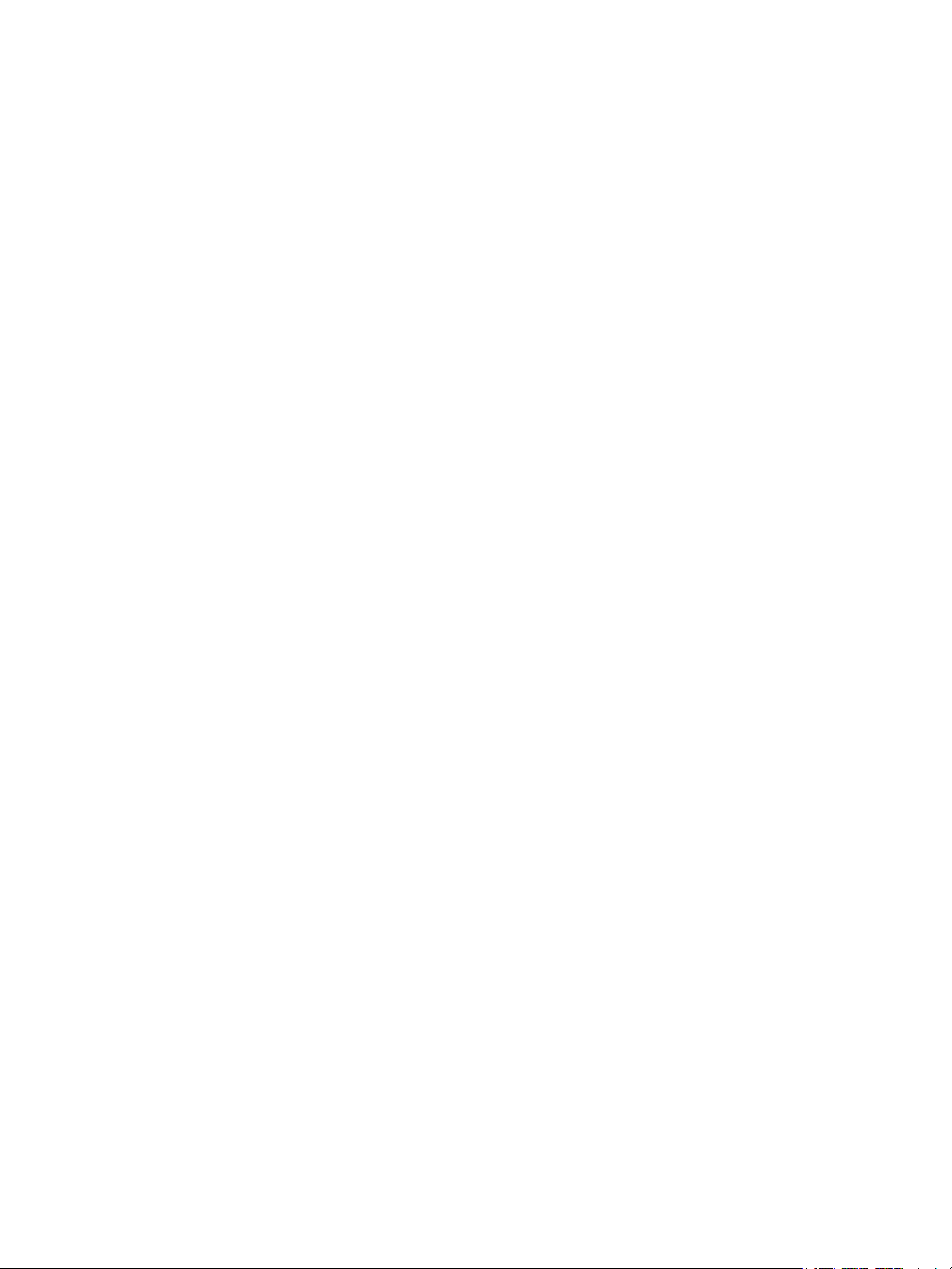
Turvallisuus
Tämä luku sisältää seuraavaa:
• Turvallisuusohjeita........................................................................................................................................................... 10
• Sähköturvallisuus ............................................................................................................................................................ 11
• Käyttöturvallisuus ........................................................................................................................................................... 13
• Kunnossapitoon liittyvä turvallisuus ....................................................................................................................... 15
• Tulostimen symbolit ...................................................................................................................................................... 16
• Tietoa ympäristöstä, terveydestä ja turvallisuudesta ......................................................................................20
Kone ja sen tarvikkeet on suunniteltu ja testattu tiukkojen turvallisuusmääräysten mukaisesti.
Seuraavien ohjeiden noudattaminen varmistaa Xerox-koneen turvallisen käytön.
1
Xerox® B210 -tulostin
Käyttöopas
9
Page 10
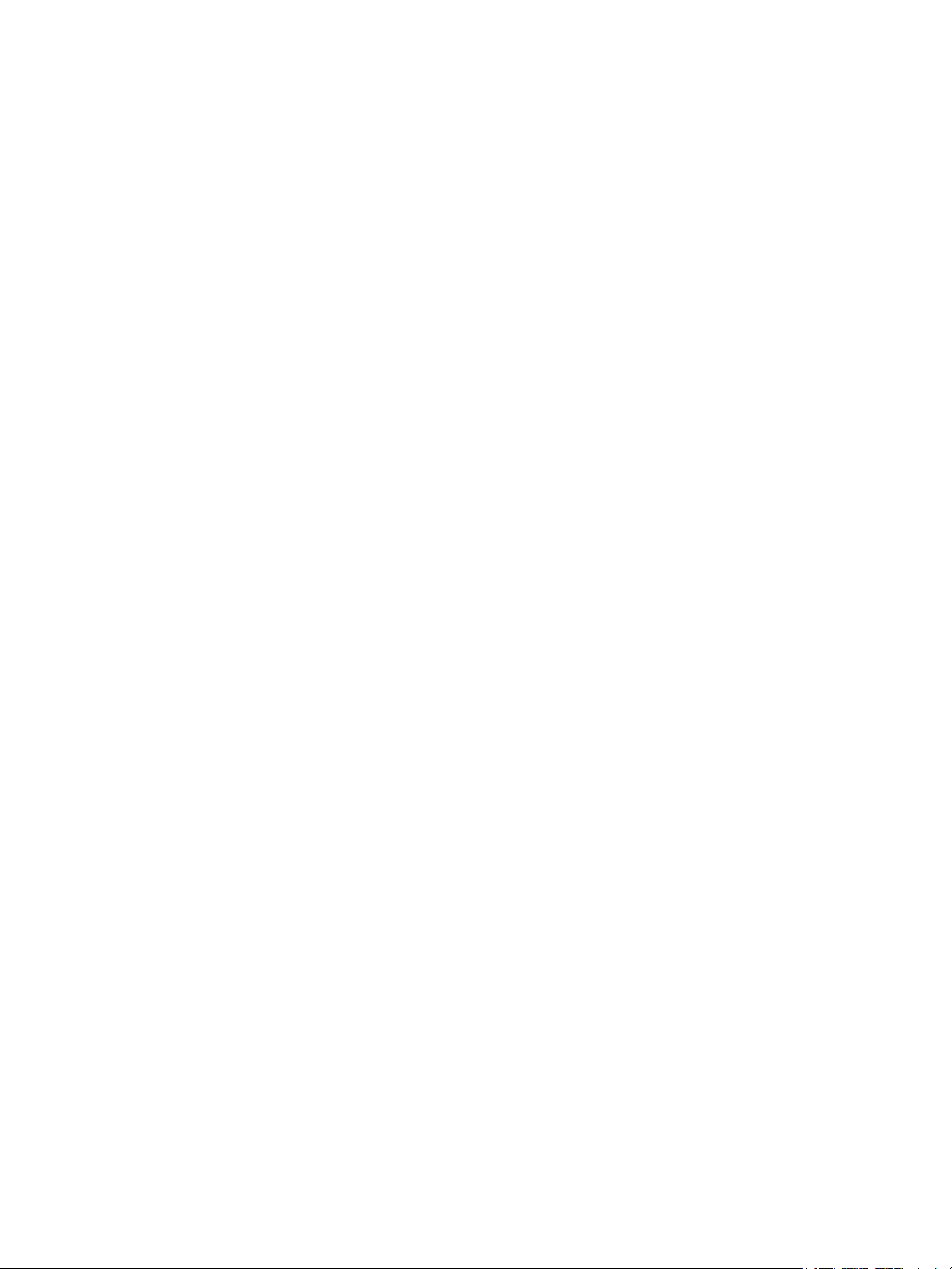
Turvallisuusohjeita
Turvallisuusohjeita
Lue seuraavat ohjeet huolellisesti ennen tulostimen käyttöä. Lukemalla nämä ohjeet varmistat
tulostimen turvallisen käytön nyt ja jatkossa.
®
-tulostin ja sen tarvikkeet on suunniteltu ja testattu niin, että ne täyttävät tiukat
Xerox
turvallisuusvaatimukset. Vaatimuksia ovat muun muassa turvallisuusviranomaisen arviointi
ja sertifiointi sekä sähkömagneettisesta säteilystä annettujen määräysten ja voimassa olevien
ympäristöstandardien noudattaminen.
Tulostimen turvallisuus-, ympäristö- ja suorituskykytesteissä on käytetty ainoastaan
®
Xerox
-materiaaleja.
Huom. Luvattomat muutokset, kuten esimerkiksi uusien toimintojen lisääminen tai ulkoisten
laitteiden liittäminen, voivat vaikuttaa tuotteen sertifiointiin. Lisätietoja saat Xerox-edustajalta.
10
®
B210 -tulostin
Xerox
Käyttöopas
Page 11
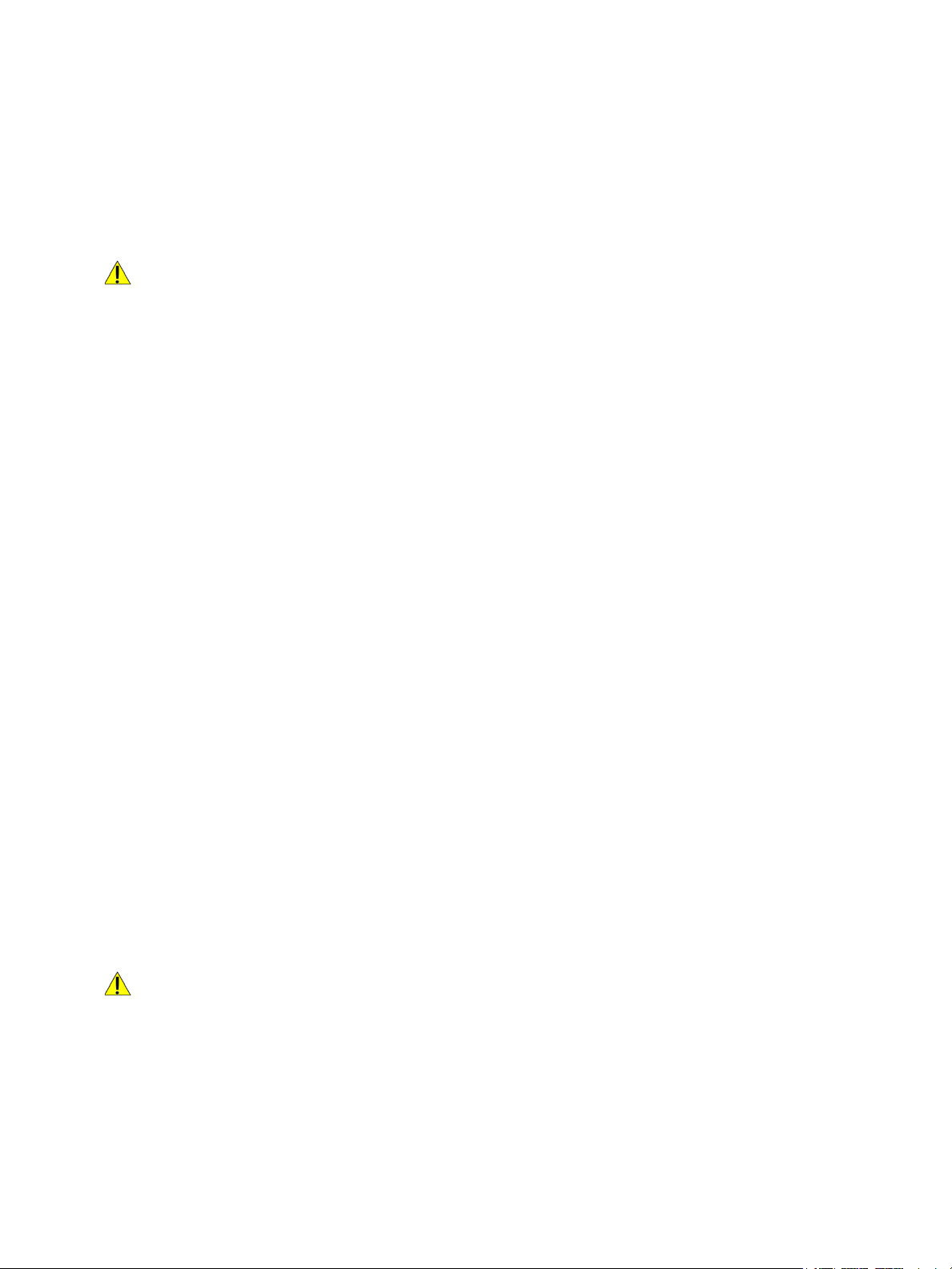
Sähköturvallisuus
Yleisiä ohjeita
VAROITUS:
• Älä työnnä esineitä koneen tuuletusaukkoihin. Jännitteisen kohdan koskeminen tai osan
oikosulkeminen voi aiheuttaa tulipalon tai sähköiskun.
• Älä irrota ruuvein kiinnitettyjä kansia tai suojalevyjä, ellei ohjeissa pyydetä tekemään
niin (esimerkiksi asennettaessa lisälaitteita). Katkaise tulostimen virta tehdessäsi näitä
asennuksia. Irrota virtajohto ennen kuin irrotat kansia tai suojalevyjä. Asennuksia lukuun
ottamatta näitä levyjä ei tarvitse irrottaa, sillä niiden takana ei ole käyttäjän huollettavissa
olevia osia.
Seuraavat tilanteet ovat vaarallisia turvallisuudelle:
• Virtajohto on vahingoittunut tai kulunut.
• Koneen sisään on pudonnut nestettä.
• Kone on kastunut.
• Koneesta tulee savua tai koneen pinnat ovat epätavallisen kuumia.
• Koneesta lähtee epätavallista ääntä tai hajua.
• Virtapiirin katkaisin, sulake tai muu turvalaite on lauennut.
Sähköturvallisuus
Näissä tilanteissa toimi seuraavasti:
1. Katkaise heti tulostimen virta.
2. Irrota virtajohto pistorasiasta.
3. Kutsu paikalle valtuutettu huoltoedustaja.
Virtajohto
Käytä koneen mukana toimitettua virtajohtoa.
• Liitä virtajohto suoraan maadoitettuun pistorasiaan. Varmista, että virtajohdon molemmat
päät ovat varmasti kiinni. Jos et ole varma pistorasian maadoituksesta, pyydä sähköasentajaa
tarkistamaan asia.
VAROITUS: Tulipalon tai sähköiskun vaaran välttämiseksi älä käytä jatkojohtoa, jakorasiaa tai
virtapistoketta kuin enintään 90 päivää. Jos kiinteää pistorasiaa ei voida asentaa, käytä vain yhtä
tehtaalla koottua jatkojohtoa konetta kohti. Noudata aina kansallisia ja paikallisia rakennus-,
tulipalo- ja sähkövirtamääräyksiä kaapelien pituudesta, johtimien koosta, maadoituksesta
ja suojauksesta.
• Älä koskaan kytke konetta maadoittamattomaan pistorasiaan maadoitetun sovittimen avulla.
Xerox
®
B210 -tulostin
Käyttöopas
11
Page 12
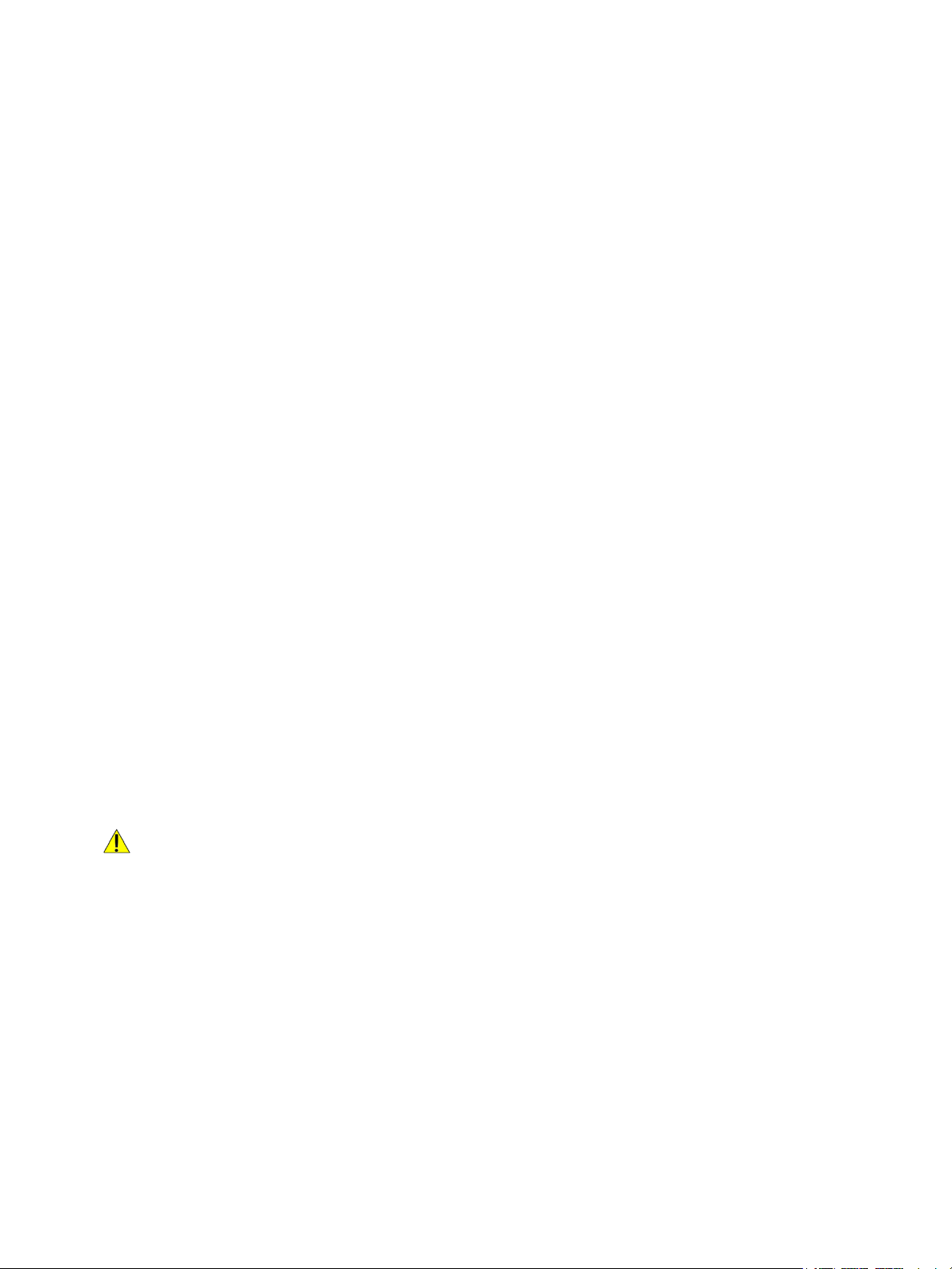
Sähköturvallisuus
• Varmista, että kone on liitetty sähköverkkoon, jonka jännite ja virta ovat oikeat. Tarkista koneen
sähkövaatimukset tarvittaessa sähköasentajan kanssa.
• Älä sijoita konetta niin, että sen virtajohdon päälle voidaan astua.
• Älä sijoita johdon päälle esineitä.
• Älä irrota tai kytke virtajohtoa, kun koneessa on virta kytkettynä.
• Vaihda aina rispaantunut tai kulunut virtajohto.
• Irrota virtajohto aina tarttumalla pistotulppaan. Näin vältyt mahdollisilta sähköiskuilta etkä
aiheuta vahinkoa johdolle.
Virtajohto on liitetty koneen takaosaan. Virtajohto on irrotettava pistorasiasta silloin, kun koneesta
halutaan katkaista kaikki virta.
Hätäsammutus pois
Jos jokin seuraavista tilanteista ilmenee, katkaise koneen virta välittömästi ja irrota virtajohto
pistorasiasta. Ota yhteys valtuutettuun Xerox-huoltoteknikkoon ongelman korjaamiseksi mikäli:
• Koneesta tulee epätavallista hajua tai outoja ääniä.
• Virtajohto on vahingoittunut tai kulunut.
• Kytkentäkaapin tai sähkökeskuksen rele, sulake tai muu turvalaite on lauennut.
• Koneen sisään on pudonnut nestettä.
• Kone on kastunut.
• Jokin koneen osa on vahingoittunut.
Laserturvallisuus
Tulostin täyttää kansallisten ja kansainvälisten viranomaisten asettamat lasertuotteiden
toimintastandardit ja se on luokiteltu luokan 1 lasertuotteeksi. Tulostin ei lähetä vaarallista
valoa, koska lasersäde on täysin koteloitu kaikkien käyttö- ja huoltotoimenpiteiden aikana.
VAROITUS: Muiden kuin tässä käyttöoppaassa mainittujen säätimien ja säätöjen käyttö
tai toimenpiteiden tekeminen voi aiheuttaa vaarallista altistumista säteilylle.
12
®
B210 -tulostin
Xerox
Käyttöopas
Page 13
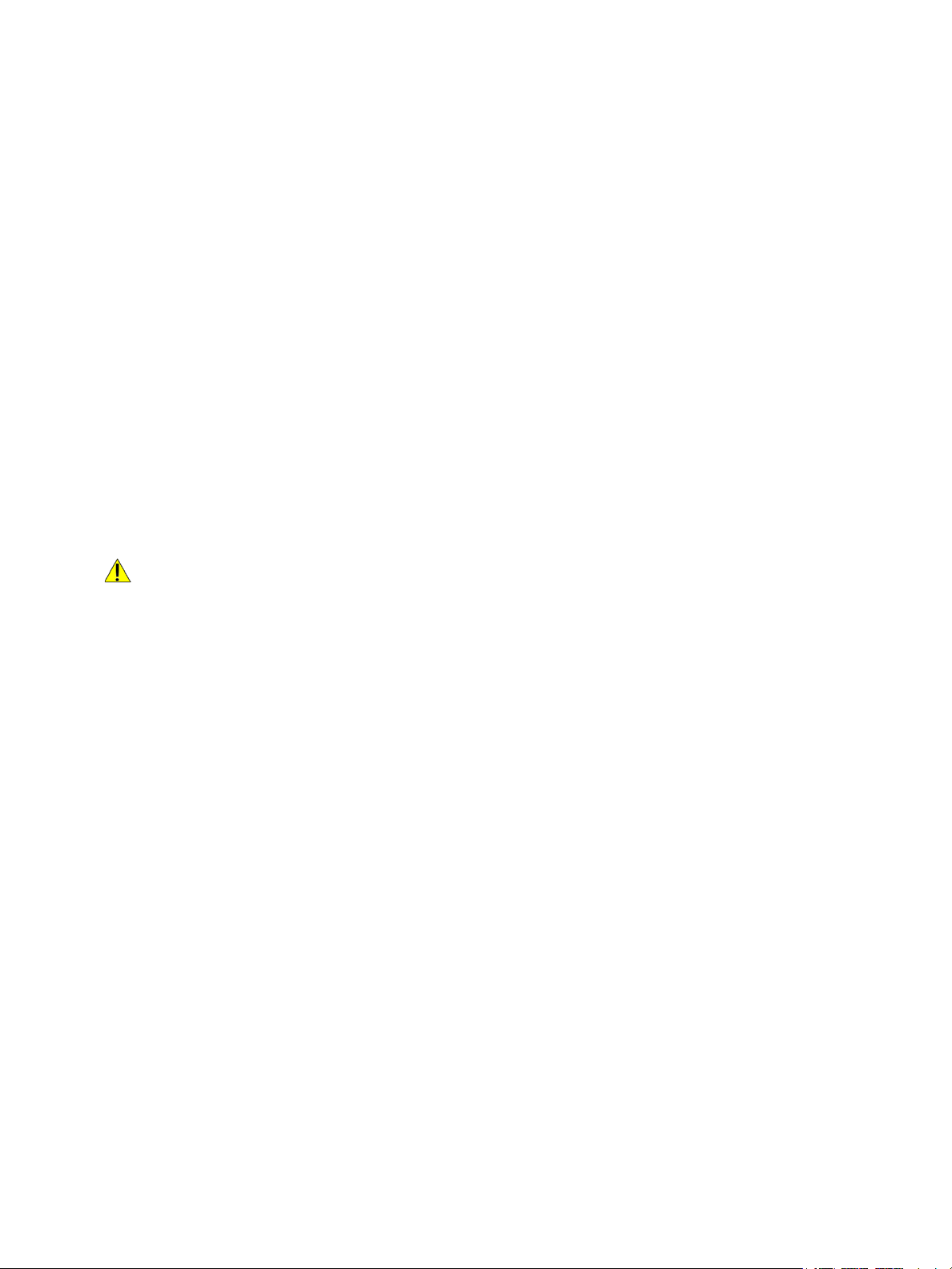
Käyttöturvallisuus
Käyttöturvallisuus
Kone ja sen tarvikkeet on suunniteltu ja testattu vastaamaan tiukkoja turvallisuusmääräyksiä.
Tähän kuuluvat muun muassa turvallisuusviranomaisen hyväksyntä ja yleisten ympäristösuositusten
mukaisuus. Noudattamalla seuraavia turvallisuusohjeita varmistat koneen jatkuvan turvallisen käytön.
Käyttöön liittyviä ohjeita
• Älä poista paperialustaa koneen käydessä.
• Älä avaa tulostimen ovia tulostimen käydessä.
• Älä siirrä tulostinta sen käydessä.
• Pidä kädet, hiukset, solmiot yms. etäällä tulostimen syöttö- ja luovutusrullista.
• Työkaluin irrotettavat levyt suojaavat tulostimen vaarallisia alueita. Älä irrota näitä suojalevyjä.
• Älä ohita mitään sähköisiä tai mekaanisia varmistuslaitteita.
• Älä yritä poistaa paperia, joka on juuttunut syvälle tulostimeen. Katkaise välittömästi tulostimen
virta ja ota yhteyttä paikalliseen Xerox-edustajaan.
VAROITUS:
• Kiinnitysalueen metallipinnat ovat kuumia. Ole aina varovainen poistaessasi
paperitukkeumia tältä alueelta ja vältä koskemasta metallipintoihin.
• Kallistumisvaaran välttämiseksi älä työnnä tai siirrä tulostinta paperialustojen ollessa
ulosvedettyinä.
Otsoni
Tämä kone tuottaa otsonia normaalissa käytössä. Tuotetun otsonin määrä vaihtelee tulostusmäärän
mukaan. Otsoni on ilmaa painavampaa, eikä sen määrä koneessa nouse haitalliselle tasolle.
Asenna kone hyvin ilmastoituun huoneeseen.
USA ja Kanada: lisätietoja on osoitteessa www.xerox.com/environment. Muut markkina-alueet:
lisätietoja saa Xeroxin edustajalta tai osoitteesta www.xerox.com/environment_europe.
Koneen sijainti
• Sijoita tulostin tasaiselle, vakaalle pinnalle, joka on tarpeeksi tukeva kannattamaan sen painon.
Voit tarkistaa tulostinkokoonpanon painon käyttöoppaan kohdasta Fyysiset tiedot.
• Älä peitä koneen tuuletusaukkoja. Nämä aukot huolehtivat ilmanvaihdosta ja estävät konetta
ylikuumenemasta.
• Sijoita kone paikkaan, jossa on riittävästi tilaa käyttöä ja huoltoa varten.
• Sijoita kone pölyttömään tilaan.
• Älä säilytä tai käytä konetta erittäin kuumassa, kylmässä tai kosteassa ympäristössä.
Xerox
®
B210 -tulostin
Käyttöopas
13
Page 14
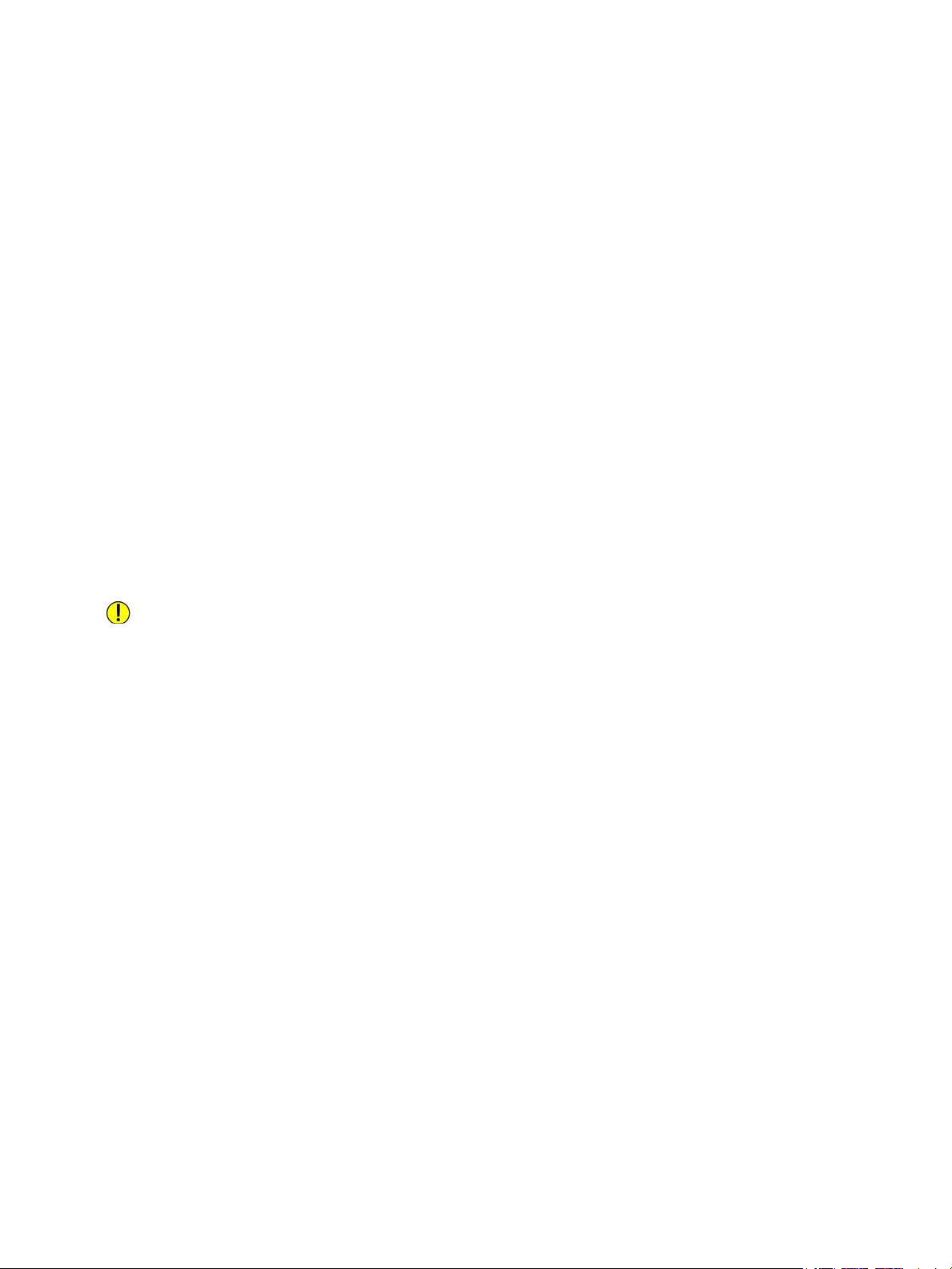
Käyttöturvallisuus
• Älä sijoita konetta lähelle lämmönlähdettä.
• Älä sijoita konetta suoraan auringonvaloon ja varo altistamasta valoherkkiä osia liialle valolle.
• Älä sijoita konetta paikkaan, jossa se altistuu ilmastointilaitteen puhaltamalle kylmälle ilmalle.
• Älä sijoita konetta paikkaan, jossa se voi altistua tärinälle.
• Tulostin toimii parhaiten, kun se sijaitsee käyttöoppaan kohdassa Ympäristöolosuhteet
määritetyllä korkeudella.
Tarvikkeet
• Käytä koneessa sitä varten tarkoitettuja tarvikkeita. Sopimattomien materiaalien käyttö
voi heikentää koneen suorituskykyä ja aiheuttaa turvallisuusvaaran.
• Noudata aina koneeseen, sen lisälaitteisiin ja tarvikkeisiin kiinnitettyjä tai niiden mukana
toimitettuja varoituksia ja ohjeita.
• Säilytä kaikki kulutustarvikkeet niiden pakkauksessa tai säiliössä olevien ohjeiden mukaan.
• Pidä tarvikkeet poissa lasten ulottuvilta.
• Älä koskaan heitä väriainetta, väri- tai rumpukasetteja tai väriainesäiliöitä avotuleen.
• Vältä väriaineen joutumista iholle tai silmiin käsitellessäsi esimerkiksi värikasetteja. Silmäkosketus
voi aiheuttaa silmien ärsytystä tai tulehtumista. Älä yritä purkaa kasettia, se voi lisätä iho- tai
silmäkosketuksen vaaraa.
VAROITUS: Muiden kuin Xerox-tarvikkeiden käyttöä ei suositella. Xerox-takuu, huoltosopimus
ja Total Satisfaction Guarantee (tyytyväisyystakuu) eivät korvaa vahinkoja, toimintahäiriöitä
tai suorituskyvyn heikkenemistä, jotka on aiheuttanut muiden kuin Xerox-tarvikkeiden käyttö
tai sellaisten Xerox-tarvikkeiden käyttö, joita ei ole tarkoitettu tälle koneelle. Total Satisfaction
Guarantee (tyytyväisyystakuu) on käytössä USA:ssa ja Kanadassa. Sen saatavuus voi vaihdella
näiden alueiden ulkopuolella. Lisätietoja saa paikalliselta Xerox-edustajalta.
14
®
B210 -tulostin
Xerox
Käyttöopas
Page 15
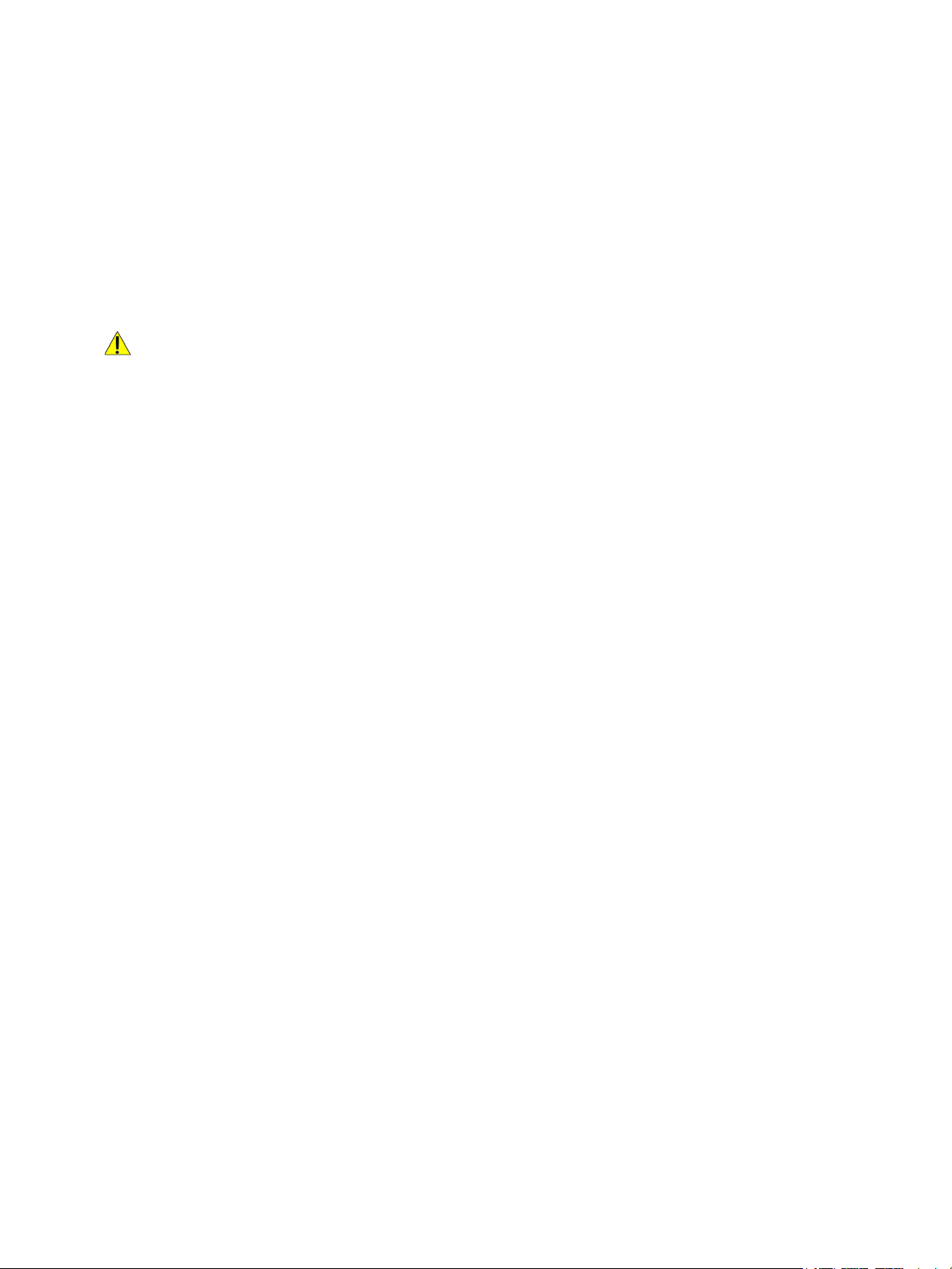
Kunnossapitoon liittyvä turvallisuus
Kunnossapitoon liittyvä turvallisuus
• Älä yritä tehdä mitään kunnossapitotoimia, joita ei ole selostettu koneen mukana toimitetuissa
käyttöohjeissa.
• Puhdista pelkällä kuivalla nukattomalla liinalla.
• Älä hävitä polttamalla mitään tarvikkeita tai osia. Tietoa Xerox
on verkko-osoitteessa www.xerox.com/gwa.
VAROITUS: Älä käytä puhdistukseen aerosolisuihkeita. Aerosolipuhdistusaineet voivat aiheuttaa
räjähdyksen tai tulipalon sähkömekaanisissa laitteissa. Asennettaessa laite käytävään tai muuhun
ahtaaseen paikkaan, joitakin lisävaatimuksia on ehkä otettava huomioon. Varmista, että kaikkia
turvallisuussäädöksiä sekä rakennus- ja palonormeja noudatetaan.
®
-tarvikkeiden kierrätysohjelmista
Xerox
®
B210 -tulostin
Käyttöopas
15
Page 16
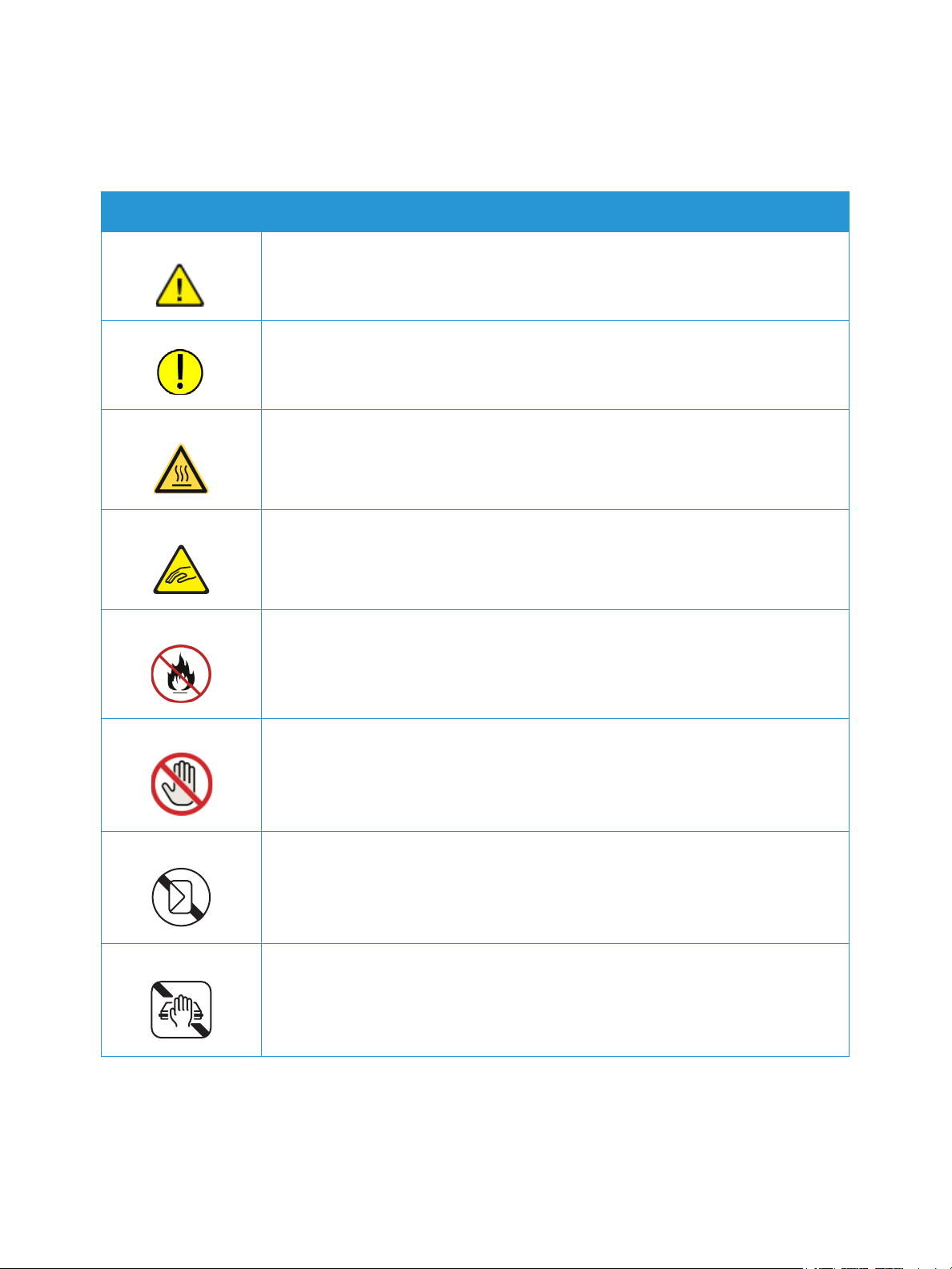
Tulostimen symbolit
Tulostimen symbolit
Merkki Kuvaus
Varoitus:
Osoittaa vaaratilanteen, joka voi johtaa kuolemaan tai vakavaan vammaan.
Varoitus:
Osoittaa pakollisen toimenpiteen, jolla estetään mahdollinen konevaurio.
Tämä varoittaa kuumasta pinnasta. Varo loukkaamasta itseäsi.
Puristumisvaara:
Tämä merkki varoittaa käyttäjiä laitteen alueista, joihin liittyy
henkilövahingon mahdollisuus.
Älä polta esinettä.
Älä kosketa tulostimen osaa tai aluetta.
Älä lisää kirjekuoria.
Älä koske.
16
®
B210 -tulostin
Xerox
Käyttöopas
Page 17
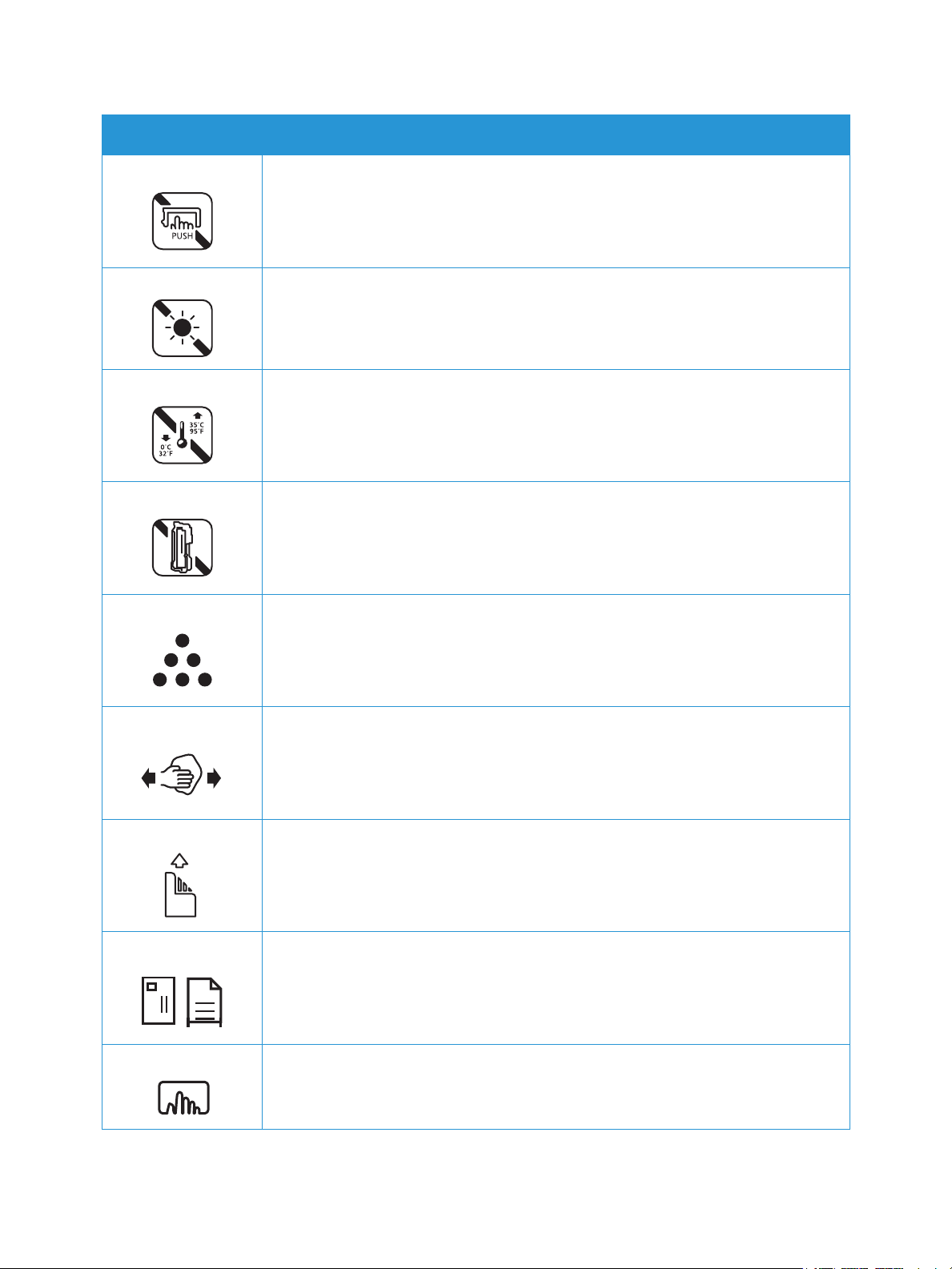
Merkki Kuvaus
Älä työnnä.
Älä altista yksikköä suoralle auringonvalolle.
Älä altista yksikköä lämpötilalle, joka on alhaisempi tai korkeampi
kuin on määritetty.
Älä aseta yksikköä toiseen suuntaan.
Tulostimen symbolit
Väri aine
Puhdista osoitetut alueet.
Lisää paperi etupuoli alaspäin ja osoitettuun suuntaan.
Lisää paperi etupuoli ylöspäin.
Työnnä alas.
Xerox
®
B210 -tulostin
Käyttöopas
17
Page 18
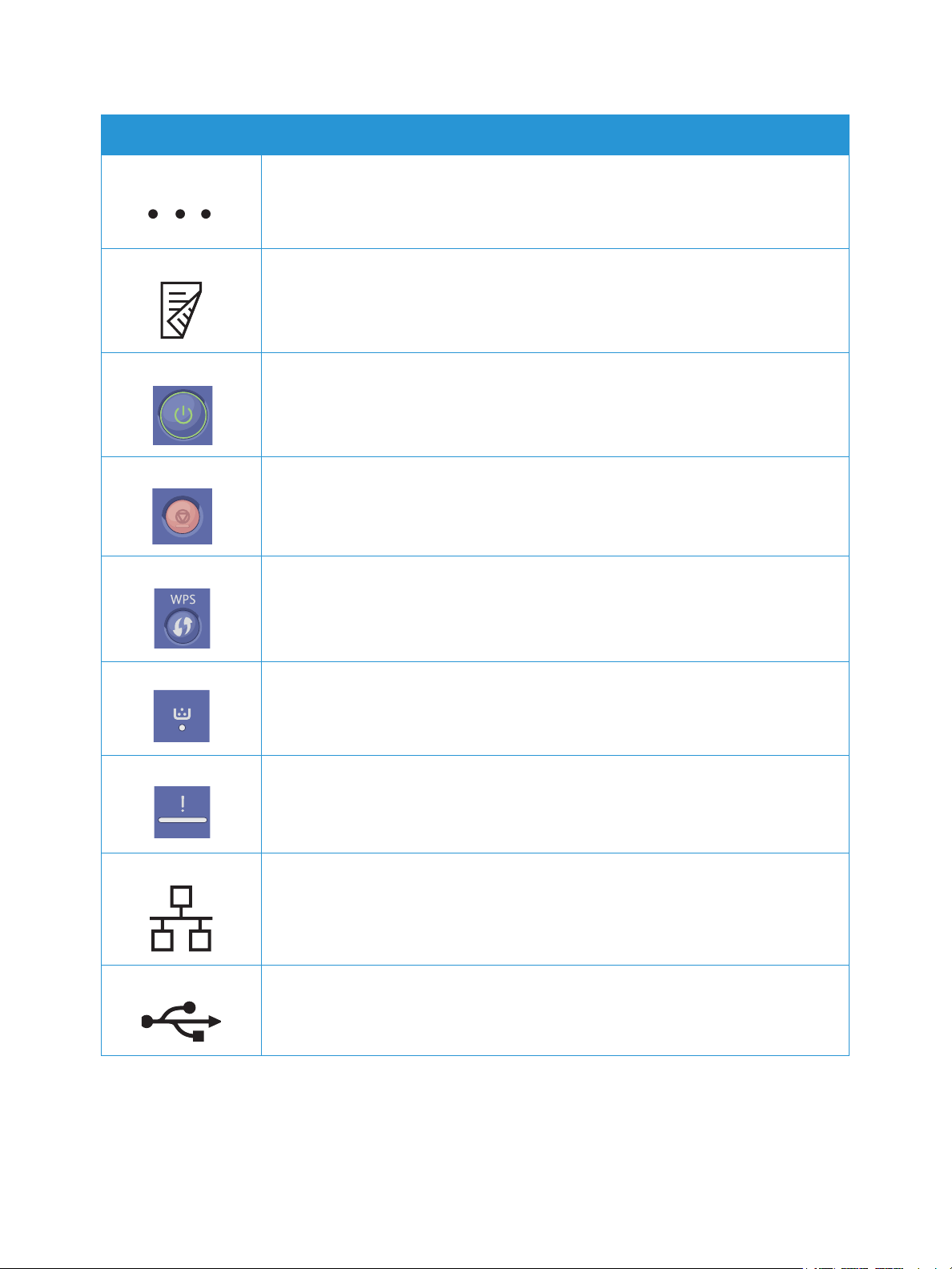
Tulostimen symbolit
Merkki Kuvaus
Avaa työntämällä.
2-puolinen
Virtapainike
Pysäytysnäppäin
Wi-Fi-verkon suojauspainike
Väriaineen merkkivalo
Tilailmaisin
LAN
Local Area Network (lähiverkko)
USB
Universal Serial Bus
18
®
B210 -tulostin
Xerox
Käyttöopas
Page 19
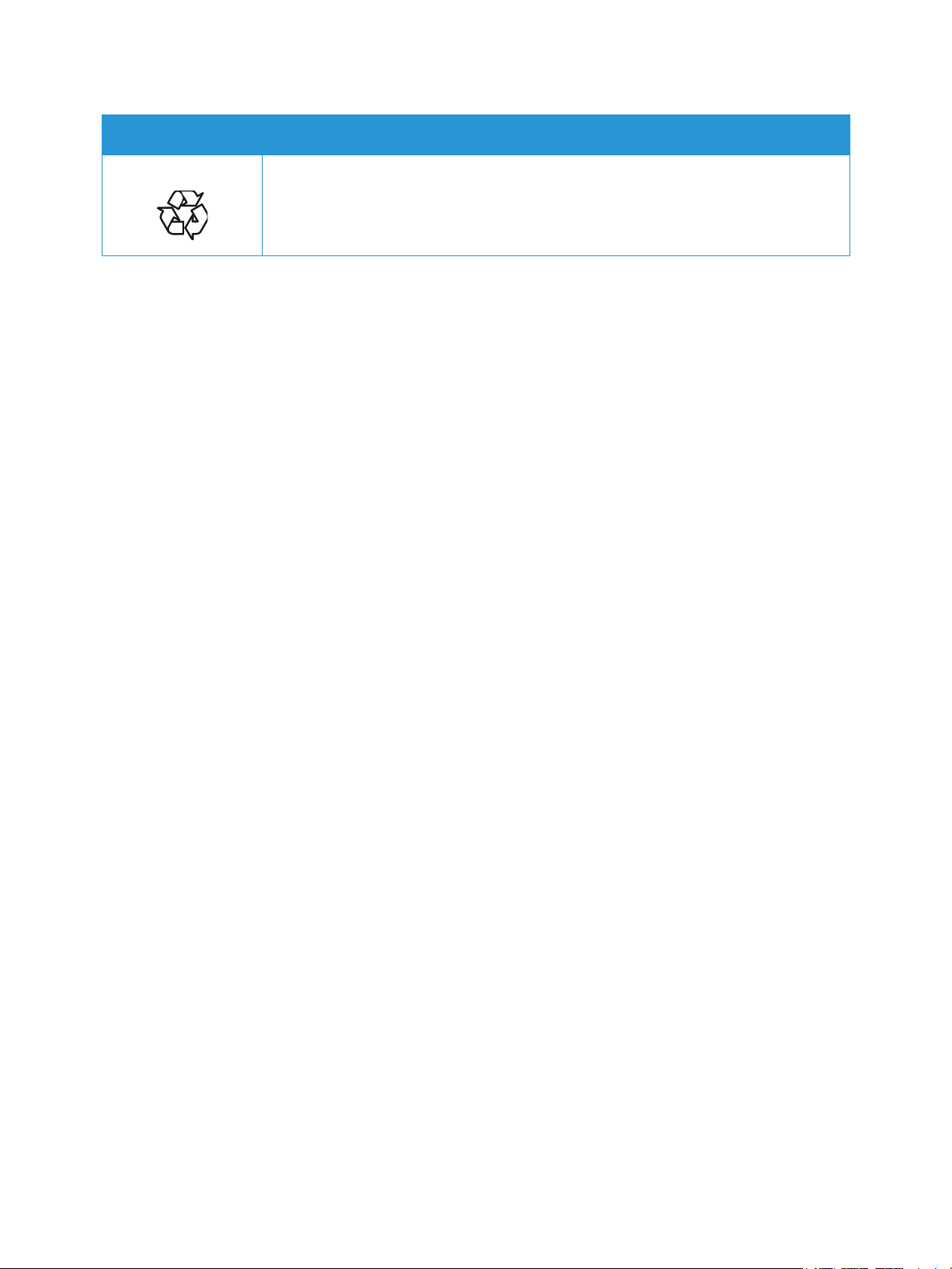
Merkki Kuvaus
Tämä tuote voidaan toimittaa uusiokäyttöön. Lisätietoja on kohdassa
Kierrätys ja hävittäminen.
Tulostimen symbolit
Xerox
®
B210 -tulostin
Käyttöopas
19
Page 20
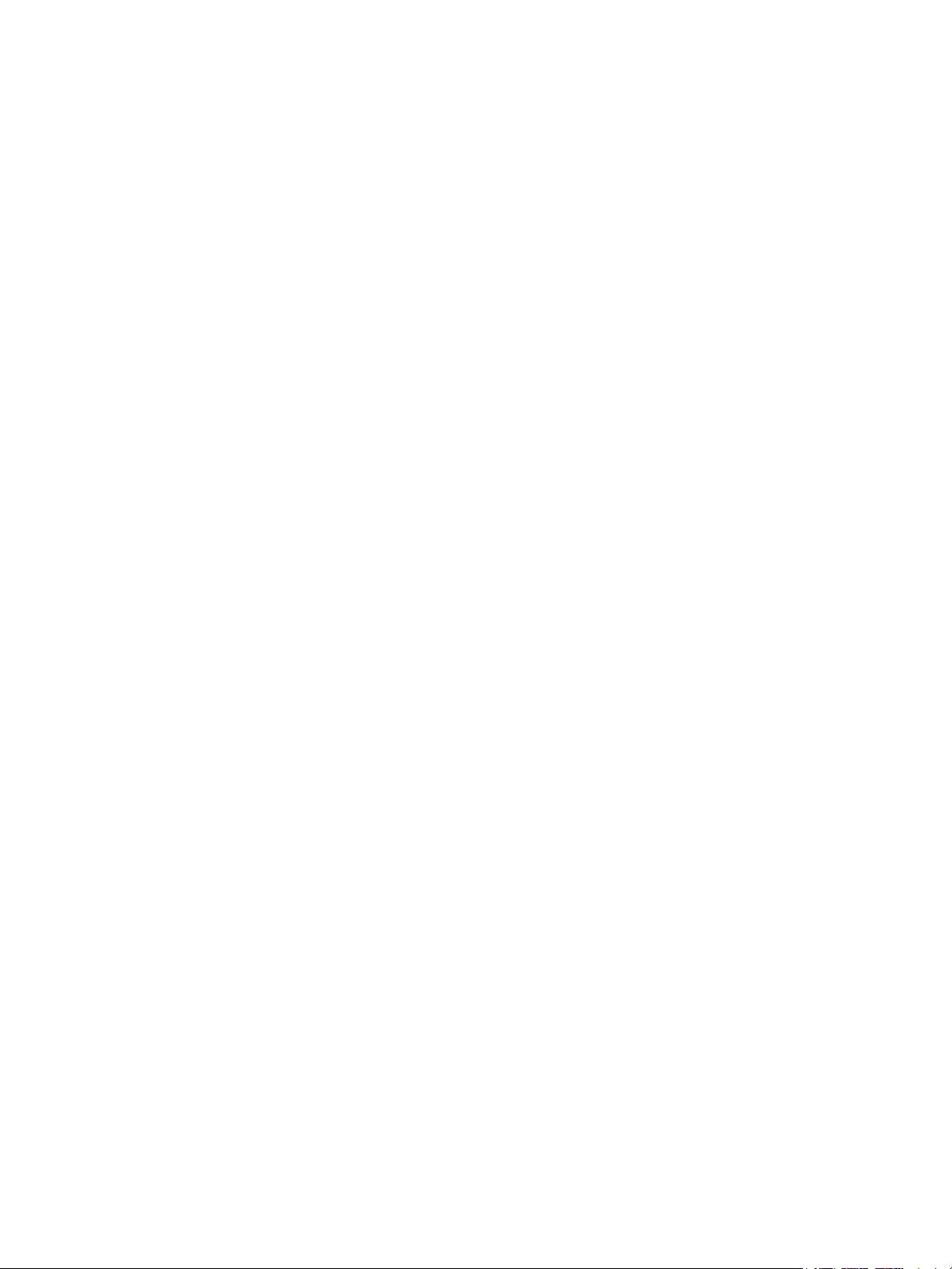
Tietoa ympäristöstä, terveydestä ja turvallisuudesta
Tietoa ympäristöstä, terveydestä
ja turvallisuudesta
Lisätietoja tähän Xerox-tuotteeseen ja sen tarvikkeisiin liittyvistä ympäristö-,
terveys- ja turvallisuusasioista:
• Yhdysvallat ja Kanada 1-800-ASK-XEROX (1-800-275-9376)
•Eurooppa: EHS-Europe@xerox.com
USA ja Kanada: tuoteturvallisuustietoja on osoitteessa www.xerox.com/environment.
Eurooppa: lisätietoja turvallisuudesta on osoitteessa www.xerox.com/environment_europe.
20
®
B210 -tulostin
Xerox
Käyttöopas
Page 21
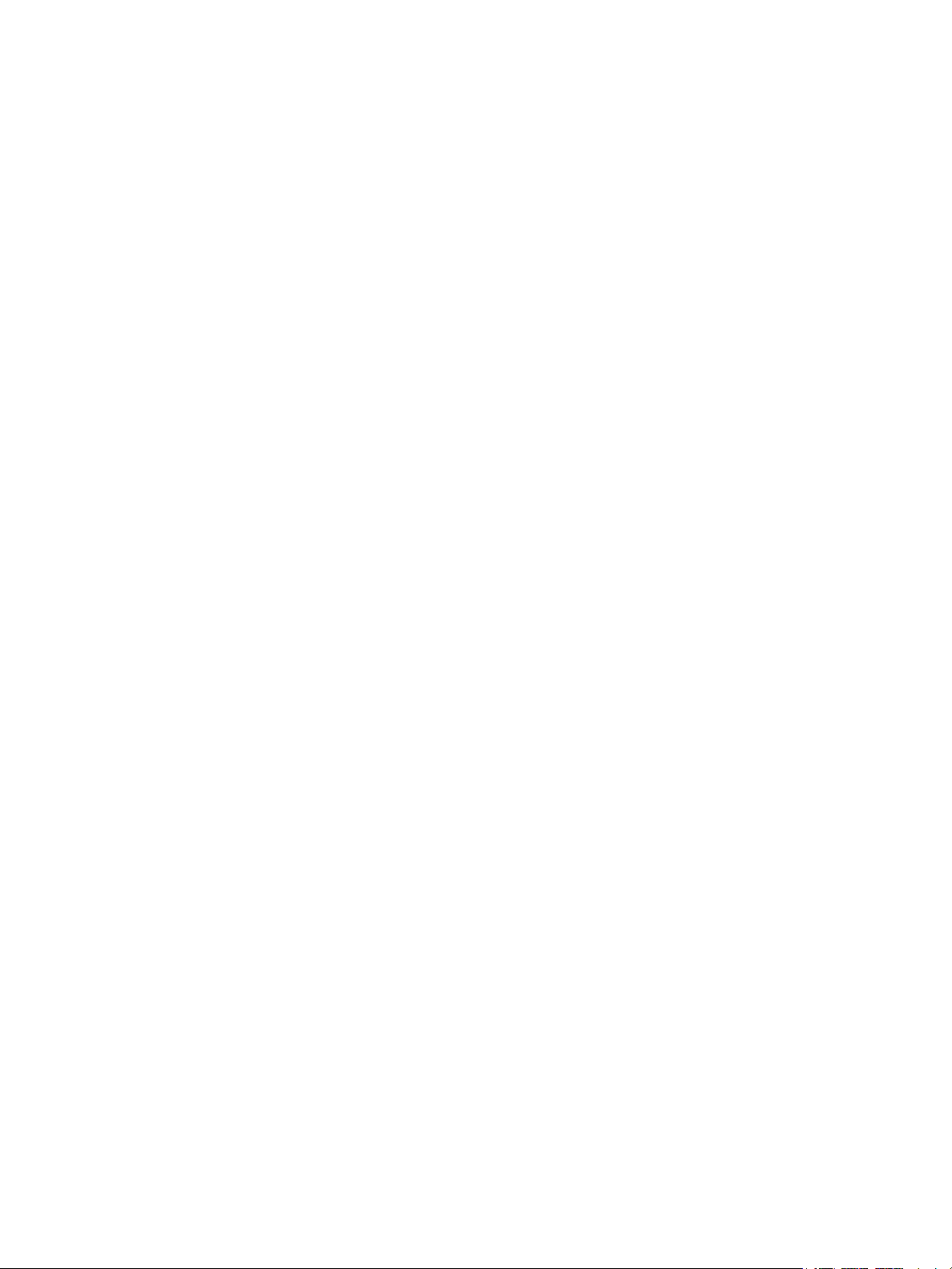
Aluksi
Tämä luku sisältää seuraavaa:
• Tulostimen osat ............................................................................................................................................................... 22
• Virta ...................................................................................................................................................................................... 26
• Tietosivut ........................................................................................................................................................................... 27
• Xerox® CentreWare® Internet Services ...............................................................................................................29
• Xerox Easy Printer Manager........................................................................................................................................ 32
• Ohjelmiston asennus ..................................................................................................................................................... 33
• Lisää tietoa .......................................................................................................................................................................34
2
Xerox® B210 -tulostin
Käyttöopas
21
Page 22
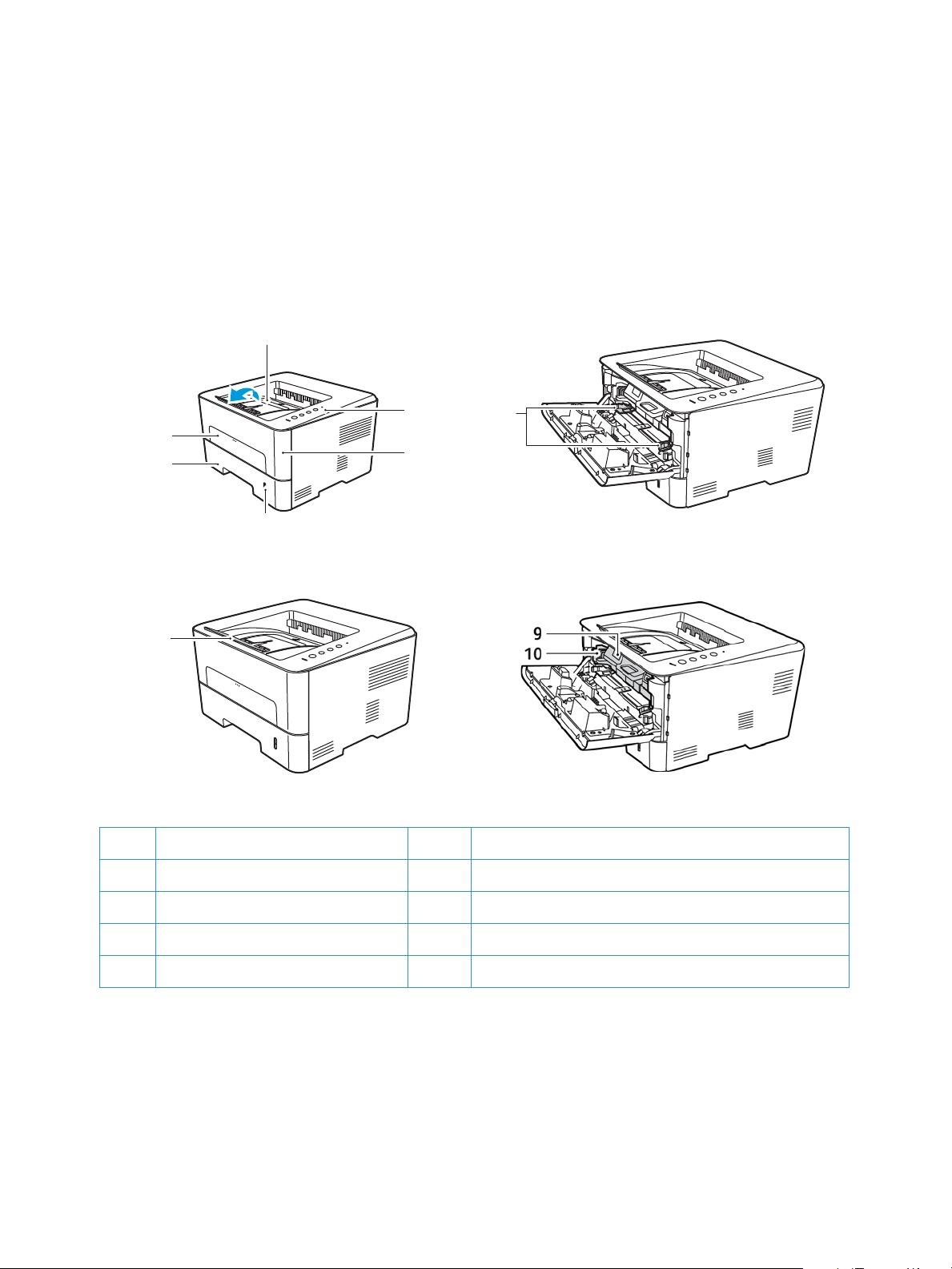
Tulosti m e n osat
7
8
Tulostimen osat
Ennen kuin käytät tulostinta, tutustu sen ominaisuuksiin ja vaihtoehtoihin.
Näkymä edestä
1
2
6
5
4
3
1 Luovutusalusta 6 Ohisyöttöalusta
2 Ohjaustaulu 7 Paperin leveyden rajoittimet
3 Etukansi 8 Luovutusalustan jatke
4 Paperimäärän ilmaisin 9 Värikasetti
5 Paperialusta 1 10 Rumpukasetti
22
®
B210 -tulostin
Xerox
Käyttöopas
Page 23
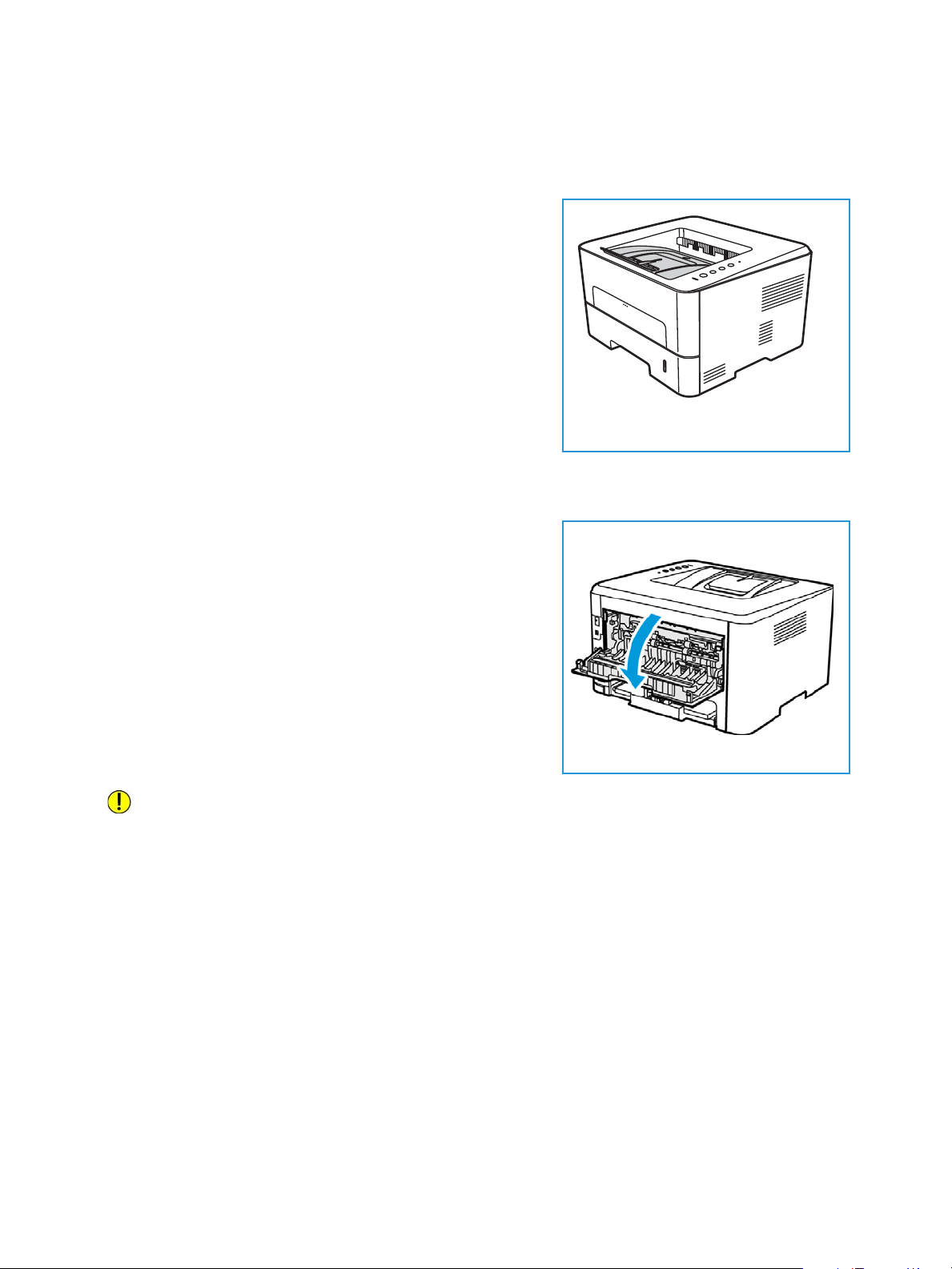
Luovutuspaikat
Laitteessa on kaksi luovutuspaikkaa:
• Luovutusalusta, etupuoli alaspäin, enintään 150 arkkia
80 g/m²:n paperia.
Luovutusalusta kerää tulostetut arkit etupuoli alaspäin
tulostusjärjestyksessä. Luovutusalustaa tulee käyttää
useimmille töille. Kun luovutusalusta on täynnä,
ohjaustauluun saadaan varoitusviesti.
Kun haluat käyttää luovutusalustaa, varmista, että
takaluukku on suljettu.
Huom.
• Jos luovutusalustalle tulevilla papereilla
ilmenee ongelmia, kuten liiallista käpristymistä,
kokeile tulostusta takaluukun kautta.
• Älä avaa takaluukkua tulostuksen aikana paperitukkeumien välttämiseksi.
• Takaluukku, etupuoli ylöspäin, yksi arkki kerrallaan.
Laite lähettää materiaalin oletusarvoisesti
luovutusalustalle. Jos erikoismateriaaleilla, kuten
kirjekuorilla, ilmenee liiallista käpristymistä tai
ryppyyntymistä, luovutukseen tulee käyttää takaluukkua.
Avaa takaluukku ja anna sen olla avoinna tulostettaessa
yksi arkki kerrallaan.
Tulosti m en osat
Huom. Kun luovutukseen käytetään takaluukkua,
voidaan tuottaa vain yksipuolisia töitä. Kaksipuolinen
tulostus takaoven ollessa avoinna aiheuttaa
paperitukkeuman.
VAROITUS: Laitteen takaluukun sisäpuolella oleva kiinnityslaitteen alue tulee käytön aikana
erittäin kuumaksi. Ole varovainen, jos käsittelet kyseistä aluetta.
Xerox
®
B210 -tulostin
Käyttöopas
23
Page 24
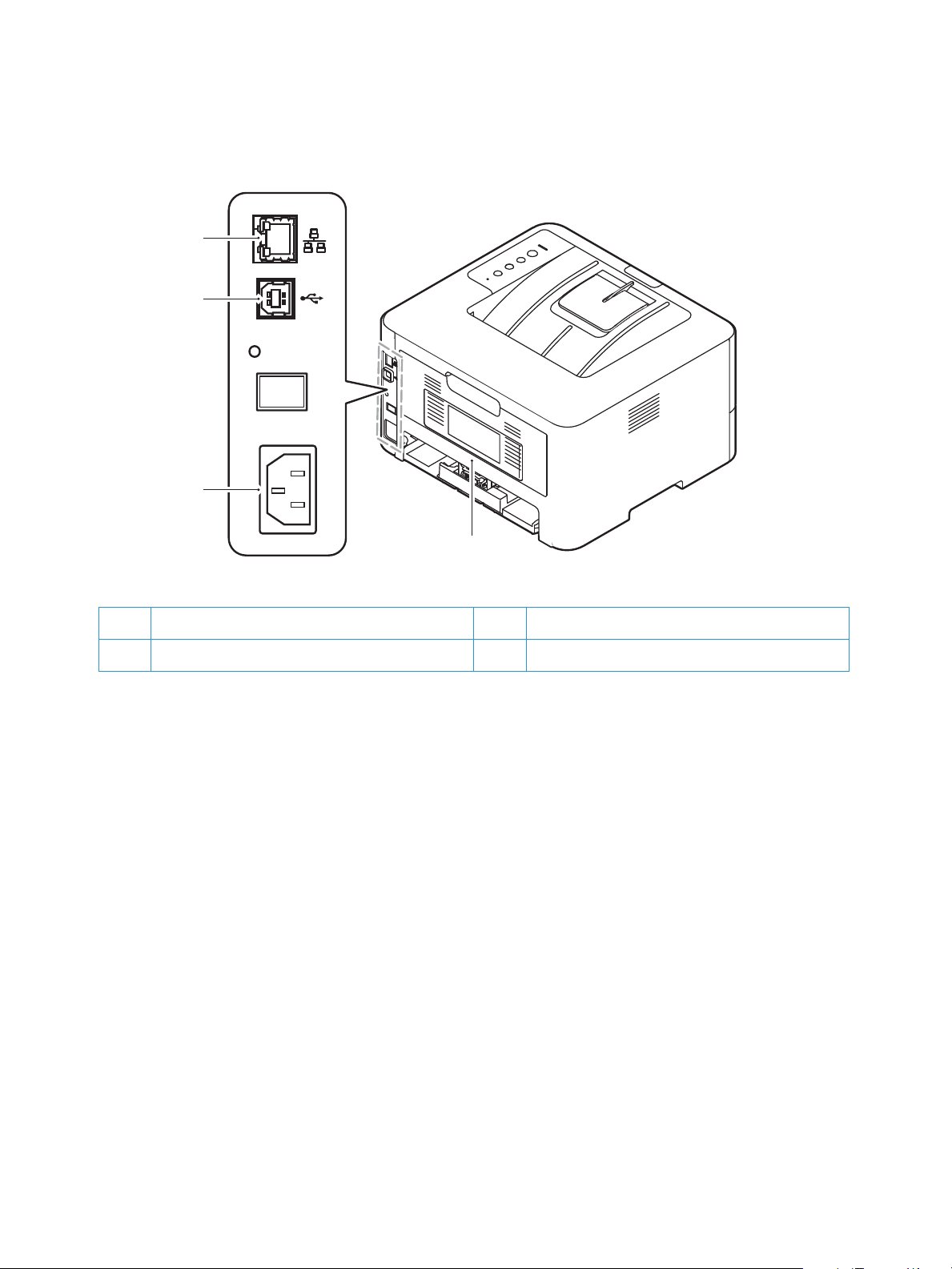
Tulosti m e n osat
4
2
3
1
Näkymä takaa
1 Verkkoportti 3 Virtaliitäntä
2 USB-portti 4 Takalevy
24
®
B210 -tulostin
Xerox
Käyttöopas
Page 25
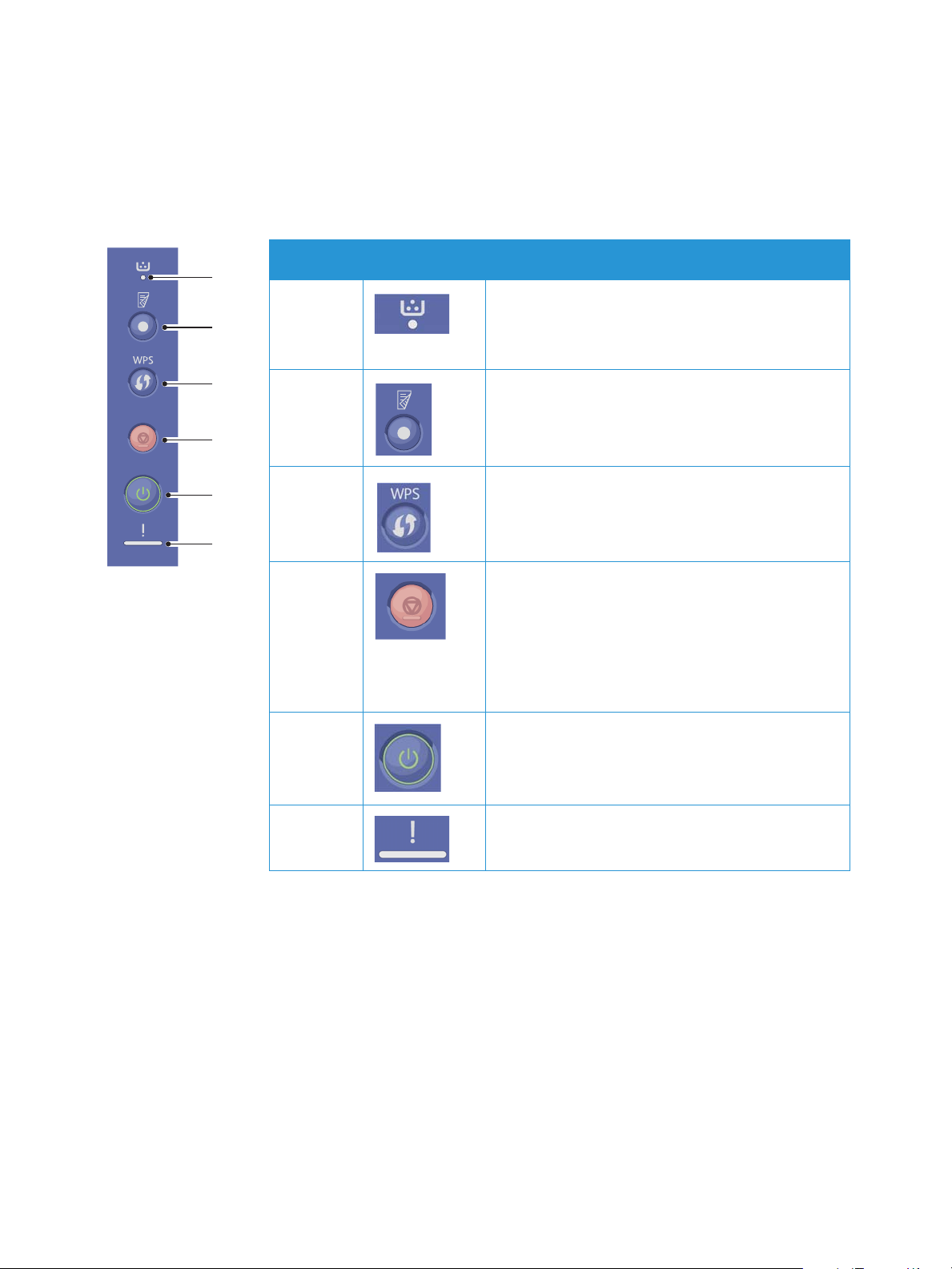
Ohjaustaulu
1
2
3
4
5
6
Ohjaustaulu koostuu tulostimen toimintaa ohjaavista näppäimistä.
.
Numero Näppäin Kuvaus
1 Väriaineen merkkivalo: Näyttää väriaineen tilan.
Merkkivalo vilkkuu, kun väriaine on vähissä.
Merkkivalo palaa yhtäjaksoisesti, kun väriaine on
lopussa.
2 Dupleksitulostus: Käyttää dupleksitulostusta
paperin käytön vähentämiseksi.
3 WPS: Määrittää langattoman verkkoyhteyden
ilman tietokonetta.
Tulosti m en osat
4 Pysäytys: Lopettaa toiminnon koska tahansa ja
peruuttaa senhetkisen työn.
Tulosta konfigurointiraportti pitämällä tätä
painiketta painettuna noin 4 sekuntia, kunnes tilan
LED-merkkivalo alkaa vilkkua nopeasti.
Tarviketiedot ja käyttölaskuri: Paina tätä painiketta
noin 6 sekunnin ajan.
5 Virta päälle/pois: Kytkee tulostimeen virran tai
katkaisee virran.
6 Tilan merkkivalo: Näyttää tulostimen tilan.
®
B210 -tulostin
Xerox
Käyttöopas
25
Page 26
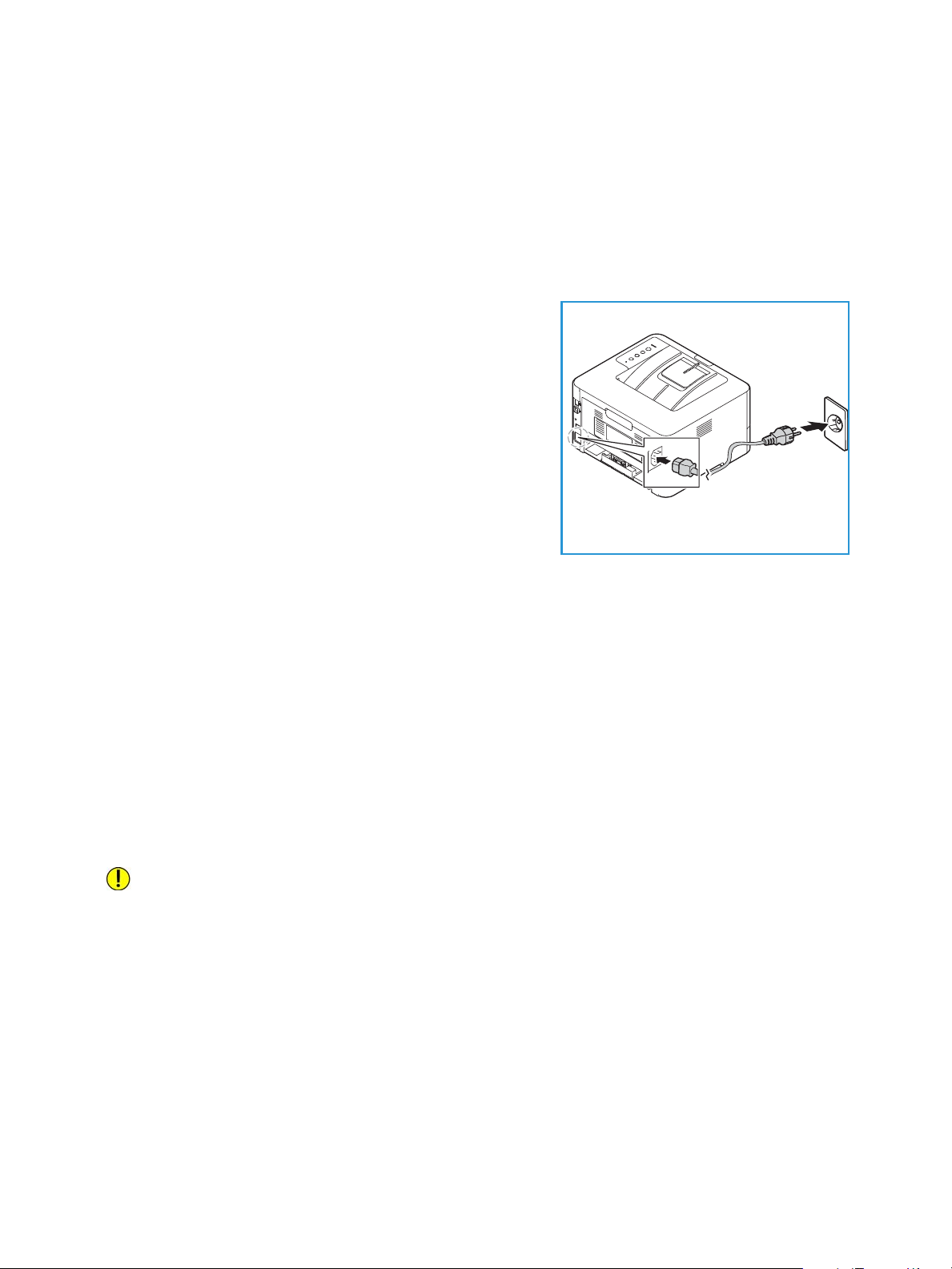
Virta
Virta
Virran kytkeminen tulostimeen
Virran päälle-/poiskytkentäpainike on yksittäinen monitoimipainike ohjaustaulussa. Virtajohdon
liitäntä sijaitsee tulostimen takaosassa.
1. Liitä virtajohto tulostimeen ja pistorasiaan. Virtajohto
tulee liittää maadoitettuun pistorasiaan.
2. Paina Virran päälle-/poiskytkentäpainiketta
ohjaustaulussa.
Tulostin käynnistyy.
Virransäästötila
Tulostimen edistynyt energiansäästöteknologia vähentää virrankulutusta, kun kone ei ole aktiivisessa
käytössä. Kun kone ei vastaanota tietoja pitkään aikaan, virransäästötila aktivoituu automaattisesti ja
virrankulutus vähenee.
Virran kytkeminen pois tulostimesta
Paina virran päälle-/poiskytkentäpainiketta.
VAROITUS: Älä irrota virtajohtoa, kun tulostimen virtaa kytketään pois.
26
®
B210 -tulostin
Xerox
Käyttöopas
Page 27
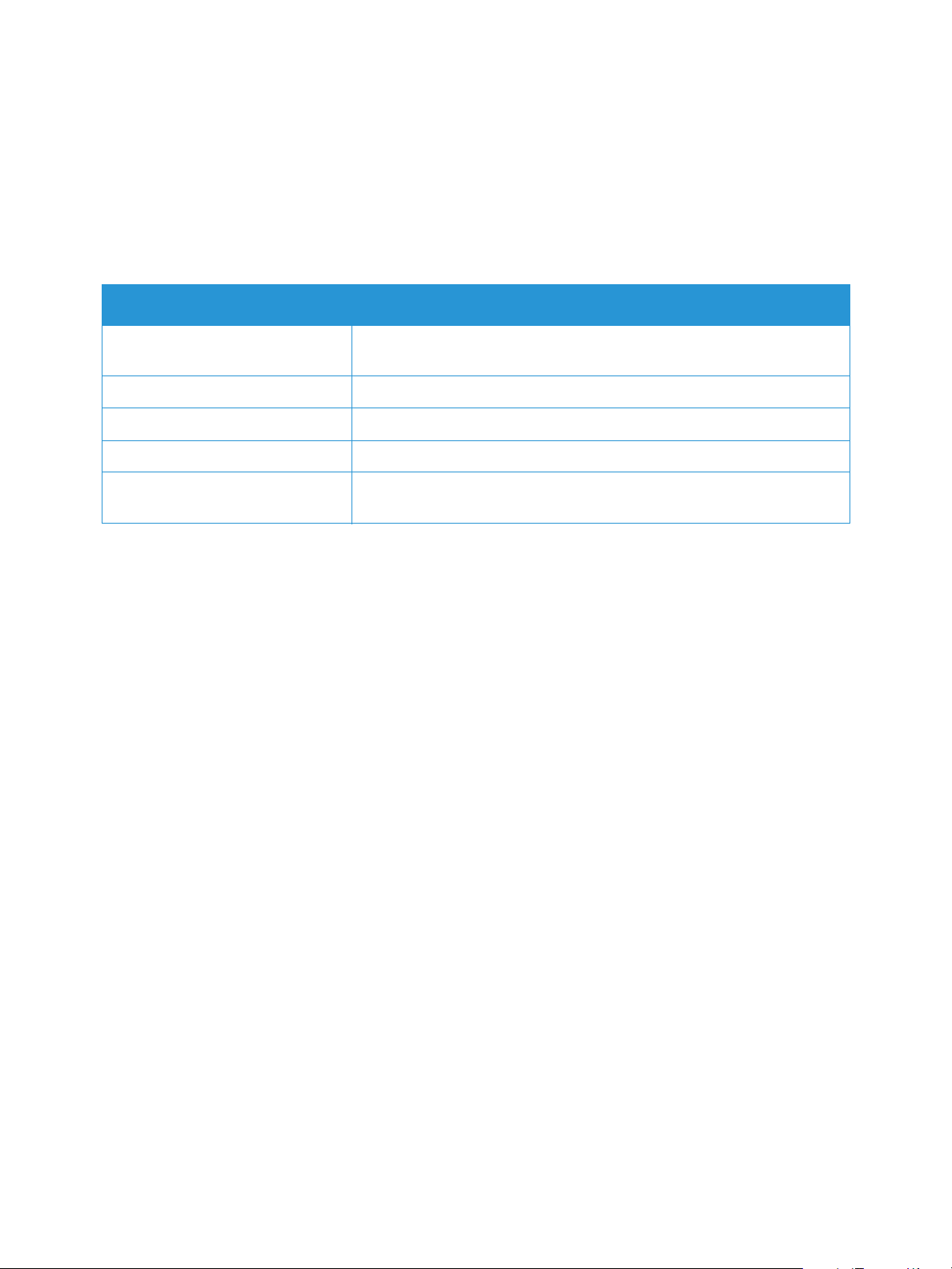
Tietosivut
Tietosivut
Tulostimessa on tulostettavia tietosivuja. Nämä sivut sisältävät tietoja järjestelmästä, tarvikkeiden
tilasta, fonteista ja muista.
Tulostimesta on saatavana seuraavat raportit:
Raportti Kuvaus
Konfigurointiraportti Tästä raportista nähdään laitteen määritykset, kuten sarjanumero,
IP-osoite ja ohjelmistoversio.
Tarvikkeiden käyttöraportti Tarvikkeiden käyttöraportti tarjoaa tulostuspeittotietoja.
PostScript-fonttiluettelo Tulostaa luettelon PS-fonteista.
PCL-fontit Tulostaa luettelon PCL-fonteista.
Print All Reports (tulosta kaikki
raportit)
Tällä toiminnolla voit tulostaa kaikki tietosivut.
Konfigurointiraportin tulostaminen ohjaustaulun avulla
Konfigurointiraportti sisältää tulostinta koskevaa tietoa, kuten oletusasetukset, asennetut
lisäominaisuudet, verkkoasetukset IP-osoite mukaan lukien ja fonttiasetukset. Tämä
konfigurointiraportti auttaa määrittämään tulostimen verkkoasetukset ja siitä voidaan tarkastaa
sivumääriä ja järjestelmäasetuksia.
1. Pidä punaista Cancel (peruuta) -painiketta painettuna tulostimen ohjaustaulussa noin 4 sekunnin
ajan.
2. Kun tulostimen tilan LED-valo vilkkuu nopeasti, vapauta painike.
Konfigurointiraporttia tulostetaan.
Tarvikkeiden käyttöraportin tulostaminen ohjaustaulun avulla
Tarvikkeiden käyttöraportti antaa peittoa ja osanumeroita koskevia tietoja tarviketilauksia varten.
1. Pidä punaista Cancel (peruuta) -painiketta painettuna tulostimen ohjaustaulussa noin 6 sekunnin
ajan.
2. Kun tulostimen tilan LED-valo vilkkuu nopeasti, vapauta painike.
Tarvikkeiden käyttöraportti tulostetaan.
Xerox
®
B210 -tulostin
Käyttöopas
27
Page 28
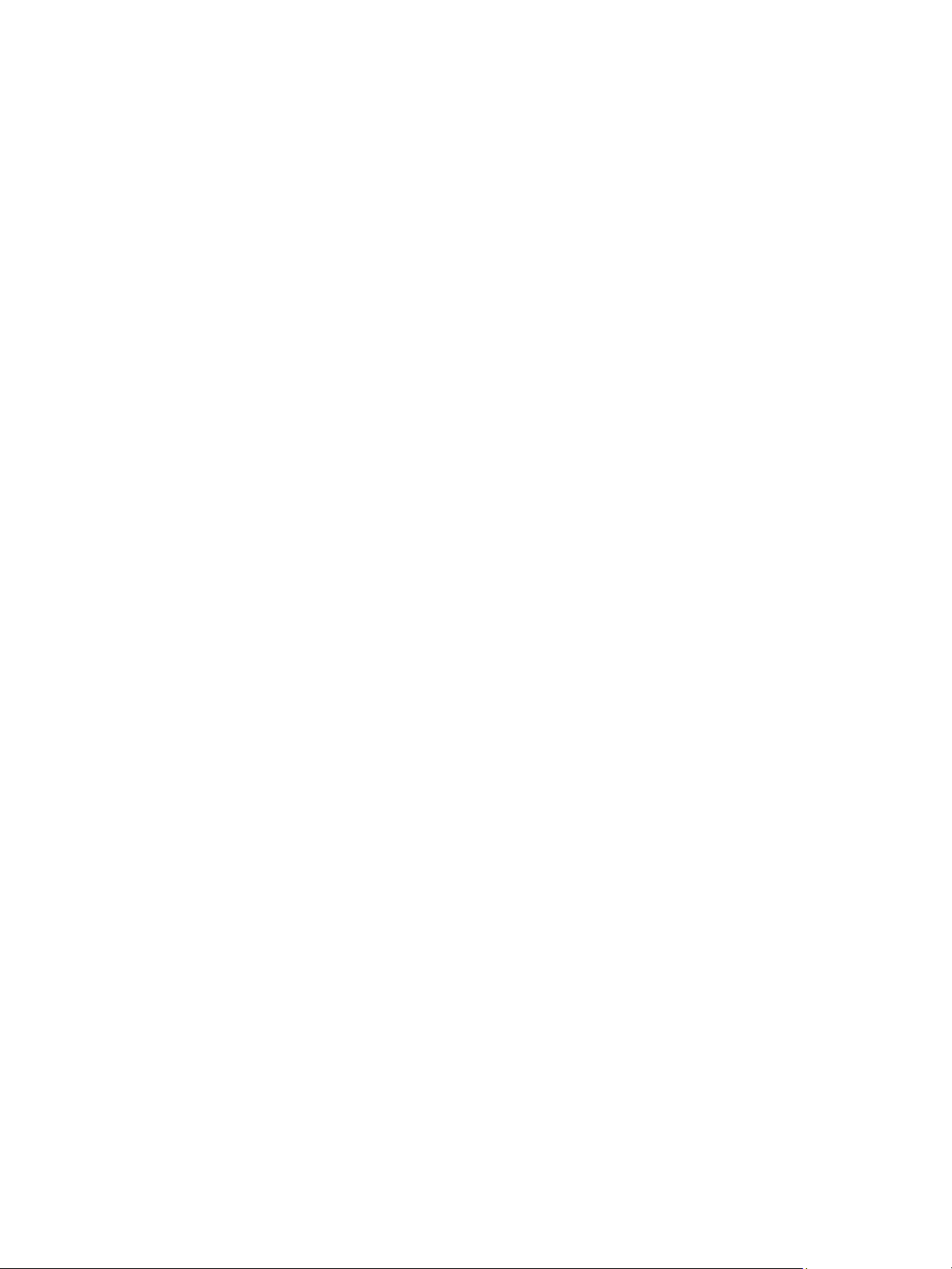
Tietosivut
Raporttien tulostaminen Xerox® CentreWare® Internet Services -palveluiden avulla
1. Xerox® CentreWare® Internet Services -palveluiden käyttö:
®
•Voit käyttää Xerox
tietokoneesi verkkoselaimen ja kirjoittamalla osoitekenttään tulostimen IP-osoitteen. Paina
Enter tai Return.
•Voit käyttää Xerox
tietokoneellasi valitsemalla Järjestelmäasetukset
tarvikkeet. Valitse Näytä Tulosta verkkosivusto.
2. Napsauta Properties (ominaisuudet)
Huom. Jos sinua pyydetään antamaan järjestelmänvalvojan tilin käyttäjänimi ja salasana, katso
Pääsy Xerox® CentreWare® Internet Services -järjestelmänvalvojan tiliin.
3. Napsauta Reports (raportit).
4. Tulosta raportti napsauttamalla tarvittavan raportin kohdalla Tul os ta .
5. Valitse OK.
CentreWare® Internet Services -palveluita verkkoselaimella avaamalla
®
CentreWare® Internet Services -palveluita Macintosh-tulostinajurista
Tulostimet ja skannerit Valinnat ja
Services (palvelut) Tulostu s.
28
®
B210 -tulostin
Xerox
Käyttöopas
Page 29
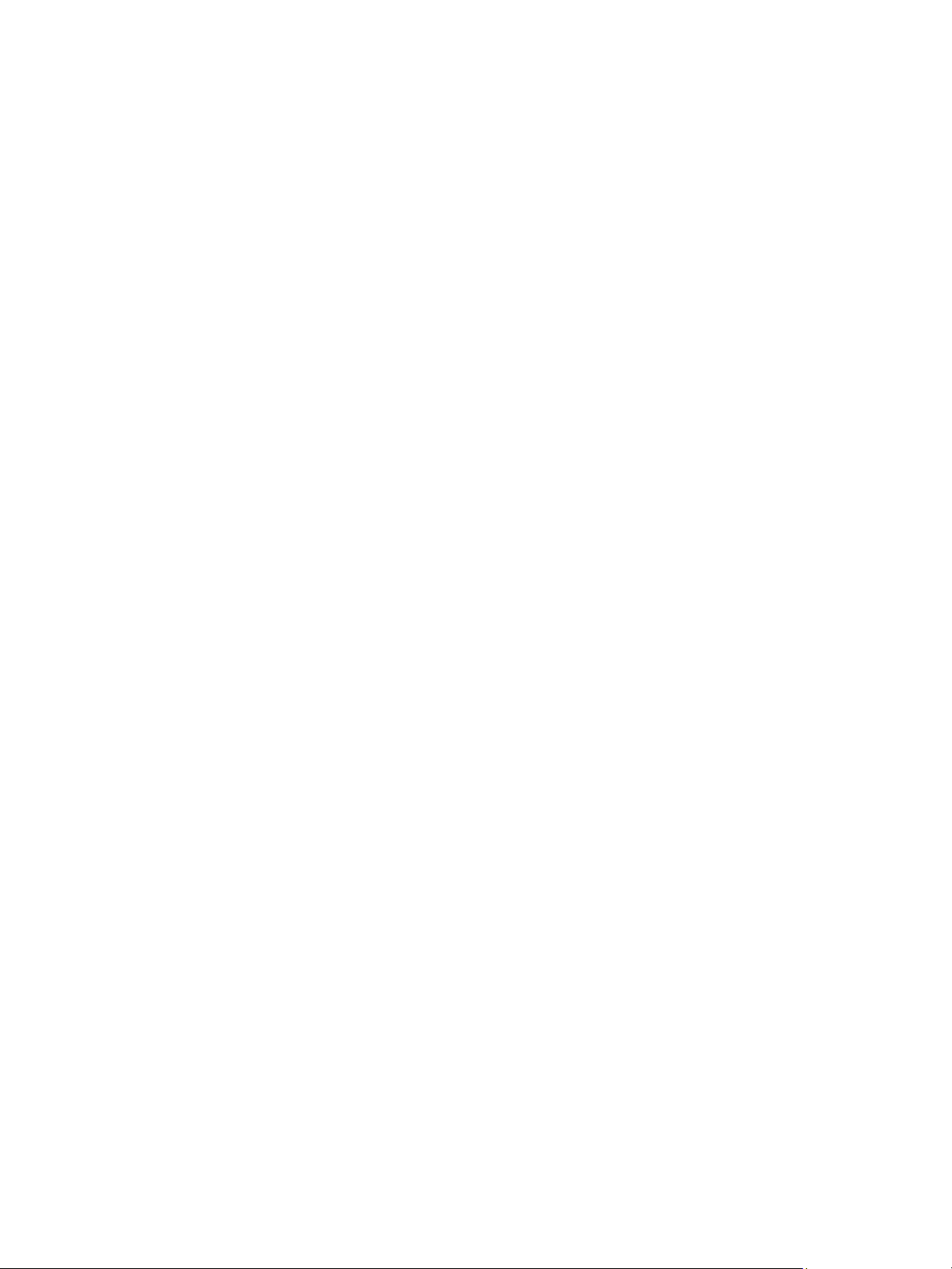
Xerox® CentreWare® Internet Services
Xerox® CentreWare® Internet Services
Xerox® CentreWare® on hallinta- ja konfigurointiohjelmisto, joka on asennettu tulostimen sisäisille
®
verkkosivuille. Xerox
CentreWare ® Internet Servicesin avulla voit määrittää, hallita ja käyttää
tulostinta verkkoselaimella tai Macintosh-tulostinohjaimella.
®
Xerox
CentreWare® Internet Services edellyttää:
• Tulostimen ja verkon välillä (Windows-, Macintosh-, UNIX- ja Linux-ympäristöissä) on
TCP/ IP-yh tey s.
• TCP/IP:n ja HTTP:n käyttöönoton tulostimessa.
• Verkkoon liitetyn tietokoneen, jossa on JavaScriptiä tukeva verkkoselain.
Moniin Xerox
®
CentreWare® Internet Services -palveluihin tarvitaan järjestelmänvalvojan käyttäjänimi
ja salasana. Turvallisuussyistä järjestelmänvalvojan oletussalasanaksi on asetettu tulostimesi
yksilöllinen sarjanumero. Kun käytät verkkotulostimessa ensimmäistä kertaa Xerox
®
CentreWare
®
Internet Services -palveluita tulostimen asennuksen jälkeen, järjestelmä kehottaa vaihtamaan
järjestelmänvalvojan oletussalasanan. Kun järjestelmänvalvojan oletussalasana on asetettu, voit
käyttää kaikkia Xerox
Lisätietoja oletussalasanan vaihdosta Xerox
®
CentreWare® Internet Services -palveluiden ominaisuuksia ja toimintoja.
®
CentreWare® Internet Services -palveluiden ensimmäisen
käytön yhteydessä löytyy kohdasta Pääsy Xerox® CentreWare® Internet Services -palveluihin ja
järjestelmänvalvojan oletussalasanan vaihto.
USB-liitännällä liitetyt tulostimet käyttävät Xerox Easy Printer Manageria konfigurointiin, hallintaan ja
tulostimen käyttöön tietokoneelta. Katso lisätietoja kohdasta Xerox Easy Printer Manager.
Huom. Xerox Easy Printer Manager tukee versioita Mac OS X 10.9 - macOS 10.14. Jos haluat
käyttää myöhempiä macOS-versioita, määritä laite käyttämällä Xerox
®
CentreWare® Internet
Services -palveluita. Katso lisätietoja kohdasta Pääsy järjestelmänvalvojan asetuksiin ja
konfigurointiasetuksiin.
Xerox
®
B210 -tulostin
Käyttöopas
29
Page 30
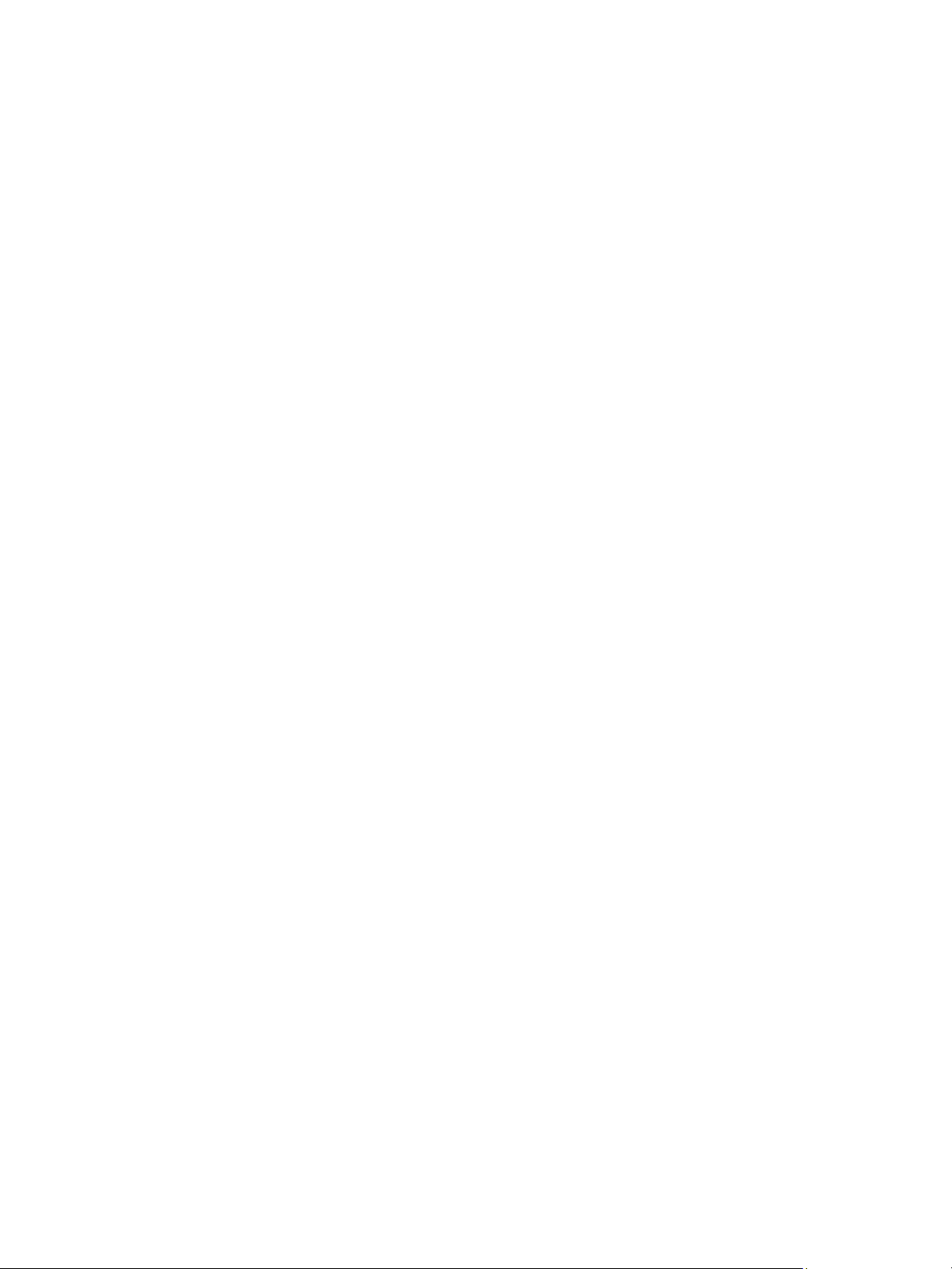
Xerox® CentreWare® Internet Services
Xerox® CentreWare® Internet Services -sivuston käyttäminen
Voit käyttää Xerox® CentreWare® Internet Services -palvelua verkkoselaimesta tai
Macintosh-tulostinajurista:
•Voit käyttää Xerox
tietokoneesi verkkoselaimen ja kirjoittamalla osoitekenttään tulostimen IP-osoitteen. Paina Enter
tai Return.
•Voit käyttää Xerox
tietokoneellasi valitsemalla Järjestelmäasetukset
tarvikkeet. Valitse Näytä Tulosta verkkosivusto.
Huom. Jos sinua kehotetaan vaihtamaan järjestelmävalvojan tilin oletussalasana, katso Pääsy
Xerox® CentreWare® Internet Services -järjestelmänvalvojan tiliin.
Tulostimen IP-osoitteen löytäminen
®
CentreWare® Internet Services -palveluita verkkoselaimella avaamalla
®
CentreWare® Internet Services -palveluita Macintosh-tulostinajurista
Tulostimet ja skannerit Valinnat ja
Jotta tulostinajuri voidaan asentaa verkkoyhteydessä olevaan tulostimeen, tulee usein tietää
®
tulostimesi IP-osoite. IP-osoitetta käytetään myös tulostimen asetusten käyttöön Xerox
CentreWare®
Internet Services -palveluiden kautta. Tulostimen IP-osoitteen näkee konfigurointiraportista
Tulostimen IP-osoitteen hakeminen konfigurointiraportista
Konfigurointiraportista nähdään laitteen asetukset, mukaan lukien sarjanumero, IP-osoite, asennetut
asetukset ja ohjelmistoversio.
Tulostimen IP-osoitteen hakeminen konfigurointiraportista:
1. Pidä punaista Cancel (peruuta) -painiketta painettuna tulostimen ohjaustaulussa noin 4 sekunnin
ajan.
2. Kun tulostimen tilan LED-valo vilkkuu nopeasti, vapauta painike. Konfigurointiraporttia
tulostetaan.
IP-osoite näkyy konfigurointiraportin verkkoasetusten osasta.
30
®
B210 -tulostin
Xerox
Käyttöopas
Page 31

Xerox® CentreWare® Internet Services
Xerox® CentreWare® Internet Services -palveluiden varmenteet
Laitteesi sisältää itse allekirjoitetun HTTPS-varmenteen. Laite muodostaa varmenteen automaattisesti
laitteen asennuksen aikana. HTTPS-varmennetta käytetään tietokoneesi ja Xerox-laitteen välisen
kommunikaation salaamiseen.
Huom.
• Laitteesi Xerox
mukaan turvallisuusvarmenteeseen ei luoteta. Tämä konfigurointi ei vähennä
tietokoneesi ja Xerox-laitteen kommunikaation turvallisuutta.
• Voit poistaa yhteysvaroituksen verkkoselaimestasi korvaamalla itse allekirjoitetun
varmenteen varmentajan allekirjoittamalla varmenteella. Tietoja varmentajan
myöntämästä varmenteesta saat internet-palveluntarjoajaltasi.
Tietoja varmenteiden hakemisesta, asennuksesta ja käyttöönotosta löytyy kohdasta
Suojausvarmenteet.
®
CentreWare® Internet Services -sivu voi näyttää virheviestin, jonka
Xerox® CentreWare® Internet Services -palveluiden käyttö
Voit käyttää Xerox® CentreWare® Internet Services -palvelua verkkoselaimesta tai
Macintosh-tulostinajurista. Katso ohjeet kohdasta Xerox® CentreWare® Internet Services -sivuston
käyttäminen.
®
Napsauta tarvittavaa välilehteä Xerox
• Tila: Tällä sivulla annetaan kuvaus tulostimesta ja nykyisistä ilmoituksista ja paperialustojen
tilasta sekä tarvike- ja laskutustiedot.
• Työt: Työt-sivun avulla voit hallita aktiivisia töitä tulostimella. Voit myös katsella ja ladata
luettelon valmiista töistä.
• Tulos ta : Tämän sivun avulla voit lähettää tulostusvalmiita tiedostoja tulostimelle tulostusta
varten. Voit valita tulostustöiden asetukset tältä sivulta. Vain tulostusvalmiita tiedostoja voidaan
lähettää, esim. PDF-, PS- ja PCL-tiedostomuodot.
• Properties (ominaisuudet): Voit käyttää ja konfiguroida laitteen asetuksia Properties
(ominaisuudet) -välilehdeltä. Useimpien asetusten vaihtoa varten tarvitaan järjestelmänvalvojan
kirjautumistiedot.
• Tuki : Tältä sivulta pääsee yleisiin tukitietoihin ja puhelinnumeroihin. Tuki-sivulta voit lähettää
vianetsintätietoja Xeroxille.
• Index (hakemisto): Index (hakemisto) -vaihtoehdolla voit etsiä tiettyä ominaisuutta tai asetusta
®
Xerox
CentreWare® Internet Services -palveluissa. Index (hakemisto) -välilehdellä näytetään
luettelo käytettävissä olevista vaihtoehdoista ja linkit, joista pääsee suoraan kuhunkin
vaihtoehtoon. Contents (sisällys) -välilehdellä näkyy Xerox
-palveluiden sisällysluettelo.
• Help (ohje): Tästä vaihtoehdosta pääset suoraan Xeroxin verkkosivustolle lisäohjeita ja -tietoja
varten.
CentreWare® Internet Services -palveluiden käyttöä varten:
®
CentreWare® Internet Services
Xerox
®
B210 -tulostin
Käyttöopas
31
Page 32

Xerox Easy Printer Manager
Xerox Easy Printer Manager
Xerox Easy Printer Manager on käytettävissä Windows- ja Macintosh-käyttöjärjestelmille. Xerox Easy
Printer Manager mahdollistaa laitteen asetusten sekä tulostustoimintojen kätevän käytön. Xerox Easy
Printer Managerin avulla näet laitteesi tilan ja voit hallita laitetta tietokoneeltasi.
Windows-käyttöjärjestelmille Xerox Easy Printer Manager asennetaan automaattisesti ajurin
asennuksen yhteydessä. Katso lisätietoja tulostinohjelmiston asennuksesta kohdasta
Tulostinohjelmiston asentaminen.
Lisätietoja Xerox Easy Printer Managerin käytöstä näet valitsemalla kohdan ? Help (ohje) -painike
sovelluksessa.
Huom. Xerox Easy Printer Manager tukee versioita Mac OS X 10.9 - macOS 10.14. Jos haluat
käyttää myöhempiä macOS-versioita, määritä laite käyttämällä Xerox
®
CentreWare® Internet
Services -palveluita. Katso lisätietoja kohdasta Pääsy järjestelmänvalvojan asetuksiin ja
konfigurointiasetuksiin.
32
®
B210 -tulostin
Xerox
Käyttöopas
Page 33

Ohjelmiston asennus
Ohjelmiston asennus
Kun laitteen asetukset on tehty ja se on liitetty tietokoneeseen, tietokoneelle tulee asentaa
tulostusohjelmisto. Windowsille tarvittava ohjelmisto toimitetaan laitteen mukana ohjelmisto- ja
dokumentaatio-CD:llä; lisäohjelmistot ja Macintosh- ja Linux-ajurit voidaan ladata osoitteesta
www.xerox.com/office/B210support.
Saatavana on seuraavat ohjelmistot:
CD
Tu lo s ti n oh j el
misto
Tu lo s ti n oh j el
misto
Tu lo s ti n oh j el
misto
Käyttöjärjes
telmä
Windows • Tulostinajuri: Tulostusajurin avulla voidaan käyttää tulostimen
Linux • Tulostinajuri: Tulostinajurin avulla voidaan käyttää tulostimen
Macintosh • Tulostinajuri: Tulostinajurin avulla voidaan käyttää tulostimen
Sisältö
toimintoja paremmin hyväksi. Mukana on PCL5e, PCL6-, Postscript- ja
XPS-ajurit.
• Xerox Easy Printer Manager (EPM): Yhdistää kätevästi yhteen
paikkaan pääsyn laiteasetuksiin, tulostusympäristöihin ja sovellusten,
kuten Xerox
käynnistämisen.
Huom. Tulostinasetusten muuttamiseen vaaditaan käyttäjätunnus.
• Xerox Easy Wireless Setup: Tulostimen asennuksen yhteydessä
voidaan käyttää langattomien asetusten ohjelmaa, joka asennettiin
tulostusajurin kanssa automaattisesti ja jolla voidaan määrittää
langattomien yhteyksien asetuksia.
toimintoja paremmin hyväksi.
Huom. Xerox-ajuriohjelmisto Linux-järjestelmälle on saatavana vain
osoitteesta www.xerox.com/office/B210drivers.
toimintoja paremmin hyväksi.
• Xerox Easy Printer Manager (EPM): Yhdistää kätevästi yhteen
paikkaan pääsyn laiteasetuksiin, tulostusympäristöihin ja sovellusten,
kuten Xerox
käynnistämisen.
Huom. Xerox Easy Printer Manager tukee versioita Mac OS X 10.9 - macOS
10.14. Jos haluat käyttää myöhempiä macOS-versioita, määritä laite
käyttämällä Xerox
lisätietoja kohdasta Pääsy järjestelmänvalvojan asetuksiin ja
konfigurointiasetuksiin.
Huom. Xerox-ajuriohjelmisto Macintosh-järjestelmälle on saatavana vain
osoitteesta www.xerox.com/office/B210drivers.
®
CentreWare® Internet Services -palveluiden
®
CentreWare® Internet Services -palveluiden
®
CentreWare® Internet Services -palveluita. Katso
Katso Windowsin, Macintoshin ja Linuxin tulostinohjelmistojen asennusohjeet kohdasta
Tulostinohjelmiston asentaminen.
®
B210 -tulostin
Xerox
Käyttöopas
33
Page 34

Lisää tietoa
Lisää tietoa
Lisätietoja tulostimesta saa seuraavista lähteistä:
Kohde Sijainti
Asennusopas Pakattu tulostimen yhteyteen ja voidaan ladata osoitteesta
www.xerox.com/office/B210docs
Muu dokumentaatio tulostimellesi www.xerox.com/office/B210docs
Tulostimen teknistä tukea, mukaan
lukien tekninen online-tuki, Online
Support Assistant (online-tuki) ja
ladattavat tulostusajurit.
Tietosivut
Tulostimen tarvikkeiden tilaus www.xerox.com/office/B210supplies
Myynnin ja tuen maakohtaiset
yhteystiedot
Tulostimen rekisteröinti www.xerox.com/office/register
Business Resource Center www.xerox.com/office/businessresourcecenter
www.xerox.com/office/B210support
Tulosta raportteja ohjaustaulusta tai käyttämällä Xerox
CentreWare
kohdasta Tietosivut.
www.xerox.com/office/worldcontacts
®
Internet Services -palveluita. Katso lisätietoja
®
34
®
B210 -tulostin
Xerox
Käyttöopas
Page 35

Asennus ja asetukset
Tämä luku sisältää seuraavaa:
• Asennus ja asetusten yleiskatsaus............................................................................................................................ 36
• Xerox® CentreWare® Internet Services ................................................................................................................ 37
• Alkuasetukset .................................................................................................................................................................... 40
• Yleiset asetukset .............................................................................................................................................................. 43
• Verkkoyhteydet................................................................................................................................................................. 48
• Tulostinohjelmiston asentaminen ............................................................................................................................ 65
• Tulostuspalvelun määrittäminen............................................................................................................................... 72
3
Xerox® B210 -tulostin
Käyttöopas
35
Page 36

Asennus ja asetusten yleiskatsaus
Asennus ja asetusten yleiskatsaus
Varmista ennen tulostusta, että tietokone ja tulostin on kytketty, saa virtaa ja on yhdistetty.
Ohjeet tulostimen pakkauksen purkamiseen ja asennukseen on tulostimen mukana toimitetussa
oppaassa. Pääset online-tukeen osoitteessa www.xerox.com/office/B210support.
Kun konfiguroit tulostimen ensimmäisen kerran, suorita seuraavat toimet:
1. Yhdistä tulostin verkkoon langallisella tai langattomalla yhteydellä tai tietokoneeseen
USB-johdolla.
Vahvista verkkoasennusta varten, että verkkosi tunnistaa tulostimesi. Oletuksena tulostin
vastaanottaa IP-osoitteen DHCP-palvelimelta TCP/IP-verkon kautta. Jos sinulla on erityyppinen
verkko tai haluat määrittää staattisen IP-osoitteen, katso kohta TCP /IP.
2. Katso uusi IP-osoite ja varmista yhteyden onnistuminen tulostamalla konfigurointiraportti. Katso
lisätietoja kohdasta Konfigurointiraportin tulostaminen.
3. Konfiguroi tulostinasennuksen asetukset:
• Tietoja yleisten asetuksien konfiguroinnista löytyy kohdasta Yleiset asetukset.
• Tietoja verkkoyhteyden asetuksien konfiguroinnista löytyy kohdasta Verkkoyhteyd et.
• Tietoja turvallisuusasetuksien konfiguroinnista löytyy kohdasta Turvallisuus.
• Tietoja tulostusasetuksien konfiguroinnista löytyy kohdasta Tulostuspalvelun määrittäminen.
4. Asenna tulostinajurin ohjelmisto ja apuohjelmat tietokoneelle. Katso lisätietoja kohdasta
Tulostinohjelmiston asentaminen.
Huom. Jos ohjelmisto- ja dokumentaatiolevy ei ole saatavana, lataa uusimmat ajurit osoitteesta
www.xerox.com/office/B210drivers.
36
®
B210 -tulostin
Xerox
Käyttöopas
Page 37

Xerox® CentreWare® Internet Services
Xerox® CentreWare® Internet Services
Xerox® CentreWare® on hallinta- ja konfigurointiohjelmisto, joka on asennettu tulostimen sisäisille
®
verkkosivuille. Xerox
CentreWare ® Internet Servicesin avulla voit määrittää, hallita ja käyttää
tulostinta verkkoselaimella tai Macintosh-tulostinohjaimella.
®
Xerox
CentreWare® Internet Services edellyttää:
• Tulostimen ja verkon välillä (Windows-, Macintosh-, UNIX- ja Linux-ympäristöissä) on
TCP/ IP-yh tey s.
• TCP/IP:n ja HTTP:n käyttöönoton tulostimessa.
• Verkkoon liitetyn tietokoneen, jossa on JavaScriptiä tukeva verkkoselain.
Moniin Xerox
®
CentreWare® Internet Services -palveluihin tarvitaan järjestelmänvalvojan käyttäjänimi
ja salasana. Turvallisuussyistä järjestelmänvalvojan oletussalasanaksi on asetettu tulostimesi
yksilöllinen sarjanumero. Kun käytät verkkotulostimessa ensimmäistä kertaa Xerox
®
CentreWare
®
Internet Services -palveluita tulostimen asennuksen jälkeen, järjestelmä kehottaa vaihtamaan
järjestelmänvalvojan oletussalasanan. Kun järjestelmänvalvojan oletussalasana on asetettu, voit
käyttää kaikkia Xerox
Lisätietoja oletussalasanan vaihdosta Xerox
®
CentreWare® Internet Services -palveluiden ominaisuuksia ja toimintoja.
®
CentreWare® Internet Services -palveluiden ensimmäisen
käytön yhteydessä löytyy kohdasta Pääsy Xerox® CentreWare® Internet Services -palveluihin ja
järjestelmänvalvojan oletussalasanan vaihto.
Huom. Sarjanumero sijaitsee tulostimen takaosan tietotarrassa.
Tulostimen IP-osoitteen löytäminen
Jotta tulostinajuri voidaan asentaa verkkoyhteydessä olevaan tulostimeen, tulee usein tietää
tulostimesi IP-osoite. IP-osoitetta käytetään myös tulostimen asetusten käyttöön Xerox
Internet Services -palveluiden kautta. Tulostimen IP-osoitteen näkee konfigurointiraportista
Tulostimen IP-osoitteen hakeminen konfigurointiraportista
Konfigurointiraportista nähdään laitteen asetukset, mukaan lukien sarjanumero, IP-osoite, asennetut
asetukset ja ohjelmistoversio.
Konfigurointiraportin tulostaminen:
1. Pidä punaista Cancel (peruuta) -painiketta painettuna tulostimen ohjaustaulussa noin 4 sekunnin
ajan.
2. Kun tulostimen tilan LED-valo vilkkuu nopeasti, vapauta painike.
Konfigurointiraporttia tulostetaan.
®
CentreWare®
Xerox
®
B210 -tulostin
Käyttöopas
37
Page 38

Xerox® CentreWare® Internet Services
Pääsy Xerox® CentreWare® Internet Services -palveluihin ja järjestelmänvalvojan oletussalasanan vaihto
Kun käytät verkkotulostimessa ensimmäistä kertaa Xerox
®
CentreWare® Internet Services -palveluita
tulostimen asennuksen jälkeen, järjestelmä kehottaa vaihtamaan järjestelmänvalvojan
oletussalasanan.
Alkuperäinen oletussalasana on tulostimen sarjanumero. Tulostimen sarjanumero sijaitsee takalevyn
tietotarrassa, ja se on tulostettu konfigurointiraporttiin.
Huom. Jos tulostin yhdistetään vain USB-liitännällä, tätä toimenpidettä ei tarvitse tehdä.
Pääsy ensimmäistä kertaa Xerox
®
CentreWare® Internet Services -palveluihin ja järjestelmänvalvojan
oletussalasanan vaihto:
®
1. Xerox
•Voit käyttää Xerox
CentreWare® Internet Services -palveluiden käyttö:
®
CentreWare® Internet Services -palveluita verkkoselaimella avaamalla
tietokoneesi verkkoselaimen ja kirjoittamalla osoitekenttään tulostimen IP-osoitteen. Paina
Enter tai Return.
Huom. Jos et tiedä tulostimesi IP-osoitetta, katso kohta Tulostimen IP-osoitteen löytäminen.
•Voit käyttää Xerox
tietokoneellasi valitsemalla Järjestelmäasetukset
®
CentreWare® Internet Services -palveluita Macintosh-tulostinajurista
Tulostimet ja skannerit Valinnat ja
tarvikkeet. Valitse Näytä Tulosta verkkosivusto.
Näyttöön tulee viesti, joka kehottaa vaihtamaan järjestelmänvalvojan asetukset.
2. Anna oletussalasana Salasana-kenttään kirjoittamalla tulostimen sarjanumero.
3. Anna uusi salasana kirjoittamalla uusi salasana kohtaan Uusi salasana .
Salasanat voivat sisältää 4–32 merkkiä, ja ne voivat sisältää seuraavia merkkejä:
• Kirjaimet: a – z, A – Z
• Numerot: 0–9
• Erikoismerkit: @ / . ‘ & + - # * , _ % ( ) !
4. Vahvista salasana antamalla salasana uudelleen kenttään Vahvista salasana.
5. Tallenna uusi salasana napsauttamalla Tallenna.
Järjestelmänvalvojan tilin salasana päivitetään ja pääsy Xerox
®
CentreWare® Internet Services
-palveluihin myönnetään.
Pääsy Xerox® CentreWare® Internet Services
-järjestelmänvalvojan tiliin
Moniin Xerox
ja salasana. Kun päivität suojausasetuksia, sinua kehotetaan antamaan järjestelmänvalvojan tilin
kirjautumistiedot.
38
®
CentreWare® Internet Services -palveluihin tarvitaan järjestelmänvalvojan käyttäjänimi
®
B210 -tulostin
Xerox
Käyttöopas
Page 39

Xerox® CentreWare® Internet Services
Pääsy Xerox
®
CentreWare® Internet Services -järjestelmänvalvojan tiliin:
1. Xerox® CentreWare® Internet Services -palveluiden käyttö:
®
•Voit käyttää Xerox
CentreWare® Internet Services -palveluita verkkoselaimella avaamalla
tietokoneesi verkkoselaimen ja kirjoittamalla osoitekenttään tulostimen IP-osoitteen. Paina
Enter tai Return.
Huom. Jos et tiedä tulostimesi IP-osoitetta, katso kohta Tulostimen IP-osoitteen löytäminen.
•Voit käyttää Xerox
tietokoneellasi valitsemalla Järjestelmäasetukset
®
CentreWare® Internet Services -palveluita Macintosh-tulostinajurista
Tulostimet ja skannerit Valinnat ja
tarvikkeet. Valitse Näytä Tulosta verkkosivusto.
Huom. Jos käytät Xerox
®
CentreWare
®
Internet Services -palveluita ensimmäistä kertaa tulostimen
asennuksen jälkeen, sinua kehotetaan vaihtamaan järjestelmänvalvojan tilin salasana. Katso
ohjeet kohdasta Pääsy Xerox® CentreWare® Internet Services -palveluihin ja
järjestelmänvalvojan oletussalasanan vaihto.
2. Napsauta Properties (ominaisuudet) ja konfiguroi sitten tarvittavat asetukset.
Kun valitset vaihtoehdon, jota varten tarvitaan pääsy järjestelmänvalvojan tiliin, näyttöön tulee
suojauksen kirjautumisikkuna.
3. Anna käyttäjänimeksi Järjestelmänvalvoja. Anna salasanaksi järjestelmänvalvojan tilin salasana,
joka asetettiin Xerox
®
CentreWare® Internet Services -palveluiden ensimmäisen käytön yhteydessä.
Vali tse OK.
Voit nyt konfiguroida ja tallentaa asetukset.
Järjestelmänvalvojan salasanan vaihto
Jotta estetään tulostimen asetusten luvaton vaihto, varmista, että järjestelmänvalvojan tilin salasana
vaihdetaan säännöllisesti. Tallenna salasana turvalliseen paikkaan.
Huom. Jos käytät Xerox
®
CentreWare
asennuksen jälkeen, sinua kehotetaan vaihtamaan järjestelmänvalvojan tilin salasana. Katso
ohjeet kohdasta Pääsy Xerox® CentreWare® Internet Services -palveluihin ja
järjestelmänvalvojan oletussalasanan vaihto.
®
1. Napsauta Xerox
CentreWare® Internet Services -palveluissa Properties (ominaisuudet).
2. Napsauta Maintenance (ylläpito).
3. Napsauta Administrator Password (järjestelmänvalvojan salasana).
4. Vaihda järjestelmänvalvojan tilin salasana antamalla uusi salasana kenttään Salasana.
Salasanat voivat sisältää 4–32 merkkiä, ja ne voivat sisältää seuraavia merkkejä:
• Kirjaimet: a – z, A – Z
• Numerot: 0–9
• Erikoismerkit: @ / . ‘ & + - # * , _ % ( ) !
5. Vahvista salasana antamalla salasana uudelleen kenttään Vahvista salasana.
6. Tallenna uusi salasana valitsemalla ruutu Select to save a new password (valitse uuden
salasanan tallennusta varten).
7. Napsauta Tallenna.
®
Internet Services -palveluita ensimmäistä kertaa tulostimen
Xerox
®
B210 -tulostin
Käyttöopas
39
Page 40

Alkuasetukset
Alkuasetukset
Tulostimen fyysinen yhdistäminen
Voit liittää tulostimen suoraan tietokoneelta USB:llä tai yhdistää verkkoon Ethernet-kaapelilla tai
langattomalla yhteydellä. Laitteisto- ja johtovaatimukset vaihtelevat eri yhteydenmuodostustapojen
mukaan. Reitittimet, verkkokeskukset ja kytkimet, modeemit, Ethernet-kaapelit ja USB-kaapelit eivät
kuulu tulostimeen, vaan ne on ostettava erikseen.
Huom. Verkko-ominaisuudet eivät ole käytettävissä, kun tulostin on liitetty USB-kaapeliliitännällä.
1. Liitä verkkoasennuksissa Ethernet-kaapelin toinen pää tulostimen takaosan Ethernet-porttiin ja
toinen pää oikein konfiguroituun verkkoporttiin.
Liitä USB-asennuksissa USB AB -kaapelin toinen pää tulostimen takaosan USB B -porttiin ja toinen
pää tietokoneen tavalliseen USB A -liitäntään.
2. Liitä virtajohto tulostimeen ja kytke virtajohto sitten pistorasiaan.
Verkko-osoitteen määrittäminen
Oletuksena tulostin hakee verkko-osoitteen automaattisesti DHCP-palvelimelta. Katso staattisen
IP-osoitteen määritystä, DNS-palvelimen asetuksia tai toisten TCP/IP-asetusten konfigurointia varten
kohta TCP/IP.
40
®
B210 -tulostin
Xerox
Käyttöopas
Page 41

Pääsy järjestelmänvalvojan asetuksiin ja konfigurointiasetuksiin
Alkuasetukset
Pääset järjestelmänvalvojan asetuksiin ja konfigurointiasetuksiin Xerox
®
CentreWare® Internet Services
-palveluista ja Xerox Easy Printer Managerista.
• Järjestelmänvalvojan salasana tarvitaan lukittuihin asetuksiin pääsemiseen Xerox
Internet Services -palveluissa. Kun käytät Xerox® CentreWare
®
Internet Services -palveluita
®
CentreWare
®
ensimmäistä kertaa, sinua kehotetaan vaihtamaan järjestelmänvalvojan tilin salasana. Katso
tietoja Xerox
®
CentreWare
®
Internet Services -palveluiden käytöstä ja järjestelmänvalvojan
salasanan vaihtamisesta kohdasta Pääsy Xerox® CentreWare® Internet Services -palveluihin ja
järjestelmänvalvojan oletussalasanan vaihto.
• Xerox Easy Printer Manager on käytettävissä Windows- ja Macintosh-käyttöjärjestelmissä, ja sen
avulla on helppo päästä sekä laitteen asetuksiin että toimintoihin. Jos haluat vaihtaa asetuksia
Xerox Easy Printer Managerin avulla, avaa tietokoneessasi Easy Printer Manager. Valitse tulostin ja
napsauta sitten Lisäasetukset tai Machine Settings (koneen asetukset) ja konfiguroi tarvittavat
asetukset. Windows-käyttöjärjestelmille Xerox Easy Printer Manager asennetaan automaattisesti
ajurin asennuksen yhteydessä. Katso lisätietoja tulostinohjelmiston asennuksesta kohdasta
Tulostinohjelmiston asentaminen.
Huom. Xerox Easy Printer Manager tukee versioita Mac OS X 10.9 - macOS 10.14. Jos haluat
käyttää myöhempiä macOS-versioita, määritä laite käyttämällä Xerox
®
CentreWare® Internet
Services -palveluita.
Verkon liitäntäasetukset
Voit määrittää kiinteän ja langattoman verkkoyhteyden laitteellesi. Katso kaikki yhteysasetukset
kohdasta Verkkoyhteydet.
Ethernet-asetusten määrittäminen
Tulostimen Ethernet-liitäntä havaitsee verkon nopeuden automaattisesti.
Automaattisesti havaitsevat verkkoon yhdistetyt laitteet, kuten vastake, eivät aina tunnista oikeaa
nopeutta. Jos laite ei tunnista verkon nopeutta, laite voi estää yhteyden verkkoon ja kytkin tai reititin
voi ilmoittaa virheistä.
Jos laite ei tunnista verkon nopeutta, se on asetettava. Nimellisnopeus on enimmäisnopeus, jolla
verkon odotetaan toimivan.
Tarkista konfigurointiraportista, että tulostin havaitsee oikean verkon nopeuden. Katso lisätietoja
kohdasta Konfigurointiraportin tulostaminen.
®
1. Napsauta Xerox
Fyysiset yhteydet.
2. Napsauta Ethernet.
3. Valitse ethernetin nopeus nimellisnopeudelle.
4. MAC-osoitteen osalta näytetään yksilöllinen Media Access Control -osoite.
CentreWare® Internet Services -palvelussa Ominaisuudet Liitettävyys
Xerox
®
B210 -tulostin
Käyttöopas
41
Page 42

Alkuasetukset
5. Valitse Käytä.
Huom. Käynnistä tulostin uudelleen, jotta uudet asetukset tulevat voimaan.
USB-suoraliitäntä
Jos tulostin liitetään suoraan tietokoneeseen USB AB -kaapelilla, konfiguroi asetukset Xerox Easy
Printer Managerilla.
Huom. Xerox Easy Printer Manager tukee versioita Mac OS X 10.9 - macOS 10.14. Jos haluat
®
käyttää myöhempiä macOS-versioita, määritä laite käyttämällä Xerox
CentreWare® Internet
Services -palveluita. Katso lisätietoja kohdasta Pääsy järjestelmänvalvojan asetuksiin ja
konfigurointiasetuksiin.
1. Liitä USB AB -kaapelin toinen pää tulostimen takaosan USB B -porttiin. Liitä toinen pää
tietokoneen tavalliseen USB A -liitäntään.
2. Avaa tietokoneessa Easy Printer Manager.
3. Napsauta Printer (tulostin) ja valitse sitten USB-liitetty tulostin.
4. Napsauta Lisäasetukset tai Machine Settings (koneen asetukset).
5. Konfiguroi tarvittavat laitteen ja verkon asetukset. Napsauta Tallenna.
42
®
B210 -tulostin
Xerox
Käyttöopas
Page 43

Yleiset asetukset
Yleiset asetukset
Yleiset asetukset Xerox® CentreWare® Internet Services
-palveluiden avulla
Huom. Kun konfiguroit asetuksia kohdassa Properties (ominaisuudet), sinua pyydetään antamaan
järjestelmänvalvojan tilin käyttäjänimi ja salasana. Tietoja järjestelmänvalvojana kirjautumisesta
löytyy kohdasta Pääsy Xerox® CentreWare® Internet Services -järjestelmänvalvojan tiliin.
Tulostimen nimen ja sijainnin määritys
Voit antaa tulostimen nimen ja sijainnin Xerox® CentreWare
®
Internet Services -palveluiden
Kuvaus-sivulta. Kuvaus-sivulla näkyvät tulostimen mallitiedot ja tuotekoodi tai sarjanumero.
Laitetunnuksissa voit antaa yksilölliset tunnukset varastonhallintaa varten.
®
1. Napsauta Xerox
CentreWare® Internet Services -palveluissa Properties (ominaisuudet) Kuvaus.
2. Tunnistus-alueella:
a. Näppäile kohdassa Machine name (koneen nimi) tulostimelle nimi.
b. Näppäile tulostimen sijainti kohdassa Sijainti.
c. Anna kohdissa Xerox Asset Tag Number (Xeroxin laitetunnus) ja Customer Asset Tag
Number (asiakkaan laitetunnus) yksilölliset tunnukset tarpeen mukaan.
3. Näppäile maantieteellisen sijainnin kohdassa Leveysaste ja Pituusaste koordinaatit
desimaalimuodossa.
4. Valitse Apply (Käytä).
Konfigurointiraportin tulostaminen
Konfigurointiraportissa luetellaan kaikki tulostimen senhetkiset asetukset. Konfigurointiraportti
tulostetaan oletuksena käynnistyksen yhteydessä.
®
1. Napsauta Xerox
Services (palvelut).
2. Napsauta Printing (tulostus)
3. Napsauta Konfigurointiraportti-kohdassa Tul os ta.
4. Valitse OK.
CentreWare® Internet Services -palveluissa Properties (ominaisuudet)
Reports (raportit).
Xerox
®
B210 -tulostin
Käyttöopas
43
Page 44

Yleiset asetukset
Konfigurointisivun käyttö
Konfigurointisivu antaa senhetkiset, yksityiskohtaiset tiedot laitteesta. Voit katsoa tältä sivulta esim.
laiteprofiilia, tulostimen määrityksiä ja verkkoasetuksia koskevia tietoja. Voit tulostaa sivun viitteeksi.
®
1. Napsauta Xerox
General Setup (yleiset asetukset)
CentreWare® Internet Services -palveluissa Properties (ominaisuudet)
Konfigurointi.
2. Tulosta konfigurointiraportti napsauttamalla Print System Data List (tulosta järjestelmätietojen
luettelo).
3. Valitse OK.
Valvontahälytykset
Aktiivisten hälytysten sivulla näytetään tulostimen tiedot, kuten tulostimen nimi ja sijainti sekä
luettelo mahdollisista senhetkisistä hälytyksistä. Voit katsoa hälytystiedot, kuten tilakoodin, ongelman
kuvauksen ja ongelman ratkaisuun tarvittavan, ehdotetun taitotason.
Näytä hälytykset seuraavasti:
®
1. Napsauta Xerox
2. Päivitä sivu napsauttamalla Virkistä.
CentreWare® Internet Services -palveluissa Tila Hälytykset.
Virranhallinta-asetukset
Tulostimen kuluttaman energian määrä riippuu laitteen käyttötavasta. Tämä laite on suunniteltu ja
konfiguroitu säästämään energiaa.
Laitteessa on otettu oletuksena käyttöön virransäästötilat virrankulutuksen vähentämiseksi. Jos
tulostinta ei käytetä tietyn pituiseen aikaan, se siirtyy ensin virransäästötilaan ja sitten hyvin alhaisen
virrankulutuksen tilaan. Näissä tiloissa vain tietyt tärkeät toiminnot pysyvät aktiivisina ja virrankulutus
laskee.
Huom. Virransäästön aktivoinnin oletusaikojen muuttaminen voi johtaa tulostimen suurempaan
energiankulutukseen. Harkitse tarkkaan, ennen kuin poistat virransäästötilat käytöstä tai asetat
niille pidemmät siirtymisajat, sillä tämä lisäisi tulostimen virrankulutusta.
Voit myös ottaa käyttöön tulostimen automaattisen virrankatkaisun joko tietyn ajan jälkeen tai kun
tulostimella ei havaita tehtyjä toimenpiteitä.
Huom. Automaattista virrankatkaisuominaisuutta ei oteta käyttöön tehtaalla verkkotoiminnan
vuoksi, joten se tarjotaan vaihtoehtona ja voidaan konfiguroida koska tahansa. Katso ohjeet
kohdasta Automaattisen virrankatkaisun konfigurointi.
44
®
B210 -tulostin
Xerox
Käyttöopas
Page 45

Virransäästötilan asetusten konfigurointi
Yleiset asetukset
1. Napsauta Xerox
®
CentreWare® Internet Services -palveluissa Properties (ominaisuudet)
General Setup (yleiset asetukset).
2. Napsauta Power Management (virranhallinta).
3. Valitse tarvittavat Virransäästötilan 1 ja Virransäästötilan 2 asetukset:
• Virransäästötila 1 Ajastin: Määritä aika, jonka tulostimen tulee olla joutilaana, ennen kuin
se siirtyy valmiustilasta virransäästötilaan.
• Virransäästötila 2 Ajastin: Määritä, kuinka kauan tulostin pysyy virransäästötilassa, ennen
kuin se siirtyy hyvin alhaisen virrankulutuksen tilaan.
Huom. Näiden kahden ajastimen ajat eivät saa olla yhteensä yli 119 minuuttia.
4. Valitse Apply (Käytä).
5. Valitse OK.
Automaattisen virrankatkaisun konfigurointi
1. Napsauta Xerox
General Setup (yleiset asetukset).
2. Napsauta Power Management (virranhallinta).
3. Valitse tarvittavat Auto Power Off Timeout (automaattinen virrankatkaisu) -asetukset:
• Ota käyttöön: Ota tällä vaihtoehdolla käyttöön tulostimen automaattinen virrankatkaisu
tietyn ajan kuluttua. Napsauta Ota käyttöön ja määritä sitten aika, jonka tulostimen tulee
pysyä joutilaana, ennen kuin se sammuu automaattisesti. Voit antaa arvoksi 5–240
minuuttia.
• Poista käytöstä: Kytke Auto Power Off (automaattinen virrankatkaisu) pois päältä tällä
vaihtoehdolla.
• Automaattinen tunnistus: Voit asettaa tulostimen automaattisen virrankatkaisun, kun
toimintaa ei havaita, napsauttamalla Automaattinen tunnistus.
4. Valitse Apply (Käytä).
5. Valitse OK.
®
CentreWare® Internet Services -palveluissa Properties (ominaisuudet)
Dupleksitila
Tämä asetus havaitsee automaattisesti sivut, jotka tulee tulostaa vain yhdelle puolelle. Tämä
ominaisuus lisää tulostusnopeutta.
®
1. Napsauta Xerox
General Setup (yleiset asetukset).
2. Napsauta Duplex Mode (dupleksitila).
3. Napsauta kohdassa Smart Duplexing (älykäs dupleksi) vaihtoehtoa Ota käyttöön.
4. Valitse Apply (Käytä).
5. Valitse OK.
CentreWare® Internet Services -palveluissa Properties (ominaisuudet)
®
B210 -tulostin
Xerox
Käyttöopas
45
Page 46

Yleiset asetukset
Alusta-asetukset
Alusta-asetukset määrittävät, kuinka tulostin hallitsee paperialustoja. Tiloja on kaksi:
• Ohisyöttötila: Tämä vaihtoehto jättää huomiotta työn tulostuksen alustamääritykset.
Tulostustyössä käytetään alustassa olevaa materiaalia.
• Staattinen tila: Tämä vaihtoehto määrittää alustan käytettävissä olevaksi kaikille töille, jotka
käyttävät alustan paperityyppiä ja tulostustöille, joissa ei ole määritetty alustaa.
Alusta-asetusten määrittäminen
1. Napsauta Xerox
®
CentreWare® Internet Services -palveluissa Properties (ominaisuudet)
General Setup (yleiset asetukset).
2. Napsauta Alusta-asetukset.
3. Kohdassa Manual Feed Slot (käsinsyöttöaukko):
a. Valitse tila.
b. Ota alustan vahvistusnäyttö käyttöön napsauttamalla Ota käyttöön.
4. Ota Alustalle 1 käyttöön alustan vahvistusnäyttö napsauttamalla Ota käyttöön.
5. Valitse Apply (Käytä).
6. Valitse OK.
Laskutus ja mittarit
Laskutustiedot
Laskutustietojen sivulla näytetään tulostimen sarjanumero ja näytettyjen kuvien kokonaismäärä.
®
1. Napsauta Xerox
General Setup (yleiset asetukset)
2. Napsauta Laskutustiedot.
3. Päivitä sivu napsauttamalla Virkistä.
CentreWare® Internet Services -palveluissa Properties (ominaisuudet)
Billing & Counters (laskutus ja mittarit).
Käyttölaskurit
Käyttölaskureiden sivulla näytetään tulostettujen sivujen tai tulostimen luomien sivujen
kokonaismäärä. Näet tehtyjen kuvien käyttömäärät, tulostetut arkit ja 2-puoliset arkit.
®
1. Napsauta Xerox
General Setup (yleiset asetukset)
2. Napsauta Käyttölaskurit.
3. Päivitä sivu napsauttamalla Virkistä.
46
®
B210 -tulostin
Xerox
Käyttöopas
CentreWare® Internet Services -palveluissa Properties (ominaisuudet)
Billing & Counters (laskutus ja mittarit).
Page 47

Yleiset asetukset
Tulostimen verkon palauttaminen tehdasasetuksiin
Voit palauttaa verkkoasetukset tehdasasetuksiin Network Factory Default (verkon tehdasasetukset)
-vaihtoehdolla.
VAROITUS: Tämän toimenpiteen suorittaminen poistaa kaikki verkkoasetukset ja verkkoyhteys
tulostimeen katkeaa välittömästi.
®
1. Napsauta Xerox
2. Napsauta Network Factory Default (verkon tehdasasetukset).
Varoitusviesti näytetään.
3. Vahvista napsauttamalla OK.
Huom. Jos tulostin yhdistetään verkkoon Ethernet-kaapelilla, jos verkkoasetukset nollataan,
tulostimen asetukset palautuvat oletuksena langattomaan. Voit konfiguroida verkkoasetukset
uudestaan langalliseen liittämällä tulostimen tietokoneeseen USB AB -kaapelilla ja vaihtamalla
asetukset Xerox Easy Printer Managerilla. Katso ohjeet kohdasta USB-suoraliitäntä.
CentreWare® Internet Services -palveluissa Tila General (yleinen).
Tu k it i e d ot
®
Xerox
CentreWare® Internet Services -tukisivulla on palveluiden ja tarvikkeiden sekä
järjestelmänvalvojan yhteystiedot. Voit mukauttaa näitä tietoja niin, että laitteen käyttäjät näkevät
yrityksesi yhteystiedot.
Voit haluat lisätä omat mukautetut tiedot seuraavasti:
®
1. Napsauta Xerox
2. Napsauta Muokkaa asetuksia.
3. Kirjoita kenttiin omat tiedot ja valitse Käytä.
4. Valitse OK.
CentreWare® Internet Services -palveluissa Tuki.
Xerox
®
B210 -tulostin
Käyttöopas
47
Page 48

Ver kko yht eydet
Verkkoyhteydet
TCP/IP
Tietokoneet ja tulostimet käyttävät ensisijaisesti TCP/IP-protokollia ja kommunikoivat Ethernet-verkon
välityksellä. Bonjour on etsintäprotokolla, jonka avulla TCP/IP-laitteessa olevat laitteet voivat löytää
toisensa tietämättä tiettyjä IP-osoitteita. Bonjour on sisäänrakennettu Macintosh-käyttöjärjestelmiin.
Voit asentaa Bonjourin Windows-laitteille.
TCIP/IP-protokollien kanssa kukin tulostin ja tietokone tarvitsee yksilöllisen IP-osoitteen. Monilla
verkoilla sekä kaapeli- ja DSL-reitittimillä on DHCP (Dynamic Host Configuration Protocol) -palvelin.
DHCP-palvelin määrittää automaattisesti IP-osoitteen jokaiselle tietokoneelle ja tulostimelle verkossa,
joka on määritetty käyttämään DHCP:tä.
Jos käytät kaapeli- tai DSL-reititintä, katso IP-osoitteita koskevat tiedot reitittimesi dokumentaatiosta.
Huom. Kun konfiguroit asetuksia kohdassa Properties (ominaisuudet), sinua pyydetään antamaan
järjestelmänvalvojan tilin käyttäjänimi ja salasana. Tietoja järjestelmänvalvojana kirjautumisesta
löytyy kohdasta Pääsy Xerox® CentreWare® Internet Services -järjestelmänvalvojan tiliin.
TCP/IP-asetusten konfigurointi Xerox
®
CentreWare® Internet Services
-palveluilla
Jos tulostimellasi on kelvollinen verkko-osoite, voit määrittää TCP/IP-asetukset Xerox
®
CentreWare
Internet Services -palveluissa. Katso lisätietoja kohdasta Verkko-osoitteen määrittäminen.
IPv4:n konfigurointi
Voit käyttää IPv4:ää tai IPv6:a toistensa lisäksi tai sijaan.
®
1. Napsauta Xerox
Connectivity (liitettävyys)
2. Napsauta TCP/IP.
3. Valitse Protokolla-kohdassa Käytössä.
4. Näppäile kohdassa Isäntänimi tulostimelle nimi.
5. Valitse IP-osoitteen selvitysvaihtoehto. Näytetyt kentät riippuvat valitsemastasi vaihtoehdosta.
• STATIC: Tämä vaihtoehto poistaa käytöstä dynaamisen osoitteenmuodostuksen ja antaa
sinun näppäillä staattisen IP-osoitteen. Näppäile koneen iP-osoite, aliverkon peite ja
yhdyskäytävän osoite.
• BOOTP: Tämän vaihtoehdon avulla tulostin voi hakea IP-osoitteen BOOTP-palvelimelta, joka
ei vastaa DHCP-pyyntöihin.
• DHCP: Tämä vaihtoehto antaa DHCP-palvelimesi määrittä tulostimelle IP-osoitteen.
Dynaaminen DNS-rekisteröinti käytössä.
6. Anna Toimialuenimi, anna tunnistuspalvelimesi täydellinen toimialuenimi.
7. Anna kohtaan DNS Configuration (DNS-konfigurointi) korkeintaan kolmen palvelimen
IP-osoitteet.
CentreWare® Internet Services -palveluissa Properties (ominaisuudet)
Protokollat.
®
48
®
B210 -tulostin
Xerox
Käyttöopas
Page 49

Ver kko yht eydet
8. Voit lähettää vapautuspyynnön DHCP- ja DNS-palvelimille valitsemalla kohdassa Dynaaminen
DNS-rekisteröinti vaihtoehto Käytössä. Jos palvelimet myöntävät pyynnön, nykyinen IP-osoite ja
dynaaminen DNS-nimi vapautetaan, kun tulostin sammutetaan.
9. Suorita ZeroConfig-verkolle seuraavat vaiheet.
• Voit konfiguroida tulostimen määrittämään itselleen osoitteen, jos DHCP-palvelin ei anna
sellaista, valitsemalla kohdassa Itsemääräytyvä osoite vaihtoehdon Käytössä.
• Voit sallia käyttäjien nähdä ja yhdistää tulostimeen Bonjourin avulla valitsemalla kohdassa
Multicast DNS (DNS-monilähetysliikenne) vaihtoehto Käytössä.
10. Valitse Apply (Käytä).
IPv6:n konfigurointi
IPv6-isännät voivat konfiguroida itsensä automaattisesti, kun ne on yhdistetty reititettyyn
IPv6.verkkoon ICMPv6:lla (Control Message Protocol Version 6). ICMPv6 suorittaa IP:lle
virheraportoinnin muiden vianetsintätoimien ohella. Kun laite yhdistää ensimmäisen kerran verkkoon,
isäntä lähettää Link-Local-monilähetysreitittimen etsintäpyynnön konfigurointiparametreille. Oikein
konfiguroituna reitittimet vastaavat tähän pyyntöön reitittimen ilmoituspaketilla, joka sisältää
verkkotason konfigurointiparameterit.
®
1. Napsauta Xerox
Connectivity (liitettävyys)
2. Napsauta TCP/IP.
3. Voit ottaa TCP/IPv6:n käyttöön valitsemalla kohdassa Protokolla vaihtoehdon Käytössä.
4. Valitse kohdassa Default Dynamic Host Configuration Protocol,, kuinka DHCP toimii IPv6:lle.
5. Määritä osoite manuaalisesti suorittamalla seuraavat vaiheet.
• Valitse kohdassa Manuaalinen osoite vaihtoehto Käytössä.
• Valitse valikosta Router prefix (reitittimen etuliite) tai päivitä manuaalisesti syötetyn
osoitteen etuliite napsauttamalla Add (lisää).
6. Konfiguroi DNSv6 suorittamalla seuraavat vaiheet.
• Anna kelvollinen IPv6-toimialuenimi.
• Anna IP-osoite kohdassa Primary DNSv6 Server Address (ensisijainen DNSv6-palvelimen
osoite).
• Anna IP-osoite kohdassa Secondary DNSv6 Server Address (toissijainen DNSv6-palvelimen
osoite).
•Ota Dynamic DNSv6 Registration (dynaaminen DNSv6-rekisteröinti) käyttöön valitsemalla
vaihtoehto Ota käyttöön.
7. Valitse Apply (Käytä).
CentreWare® Internet Services -palveluissa Properties (ominaisuudet)
Protokollat.
Xerox
®
B210 -tulostin
Käyttöopas
49
Page 50

Ver kko yht eydet
SLP
Tulostimet käyttävät SLP:tä (Service Location Protocol) palveluiden ilmoittamiseen ja etsimiseen
paikallisessa verkossa ilman aiempaa konfiguraatiota. Kun SLP on käytössä, tulostimesta tulee
Palveluagentti (Service Agent, SA), ja se ilmoittaa palvelunsa Käyttäjäagenteille (User Agents, UA)
verkossa SLP:n avulla.
Hakemistoagentit (Directory Agents, DA) ovat komponentteja, jotka tallentavat palveluita välimuistiin.
Niitä käytetään suurissa verkoissa liikenteen vähentämistä varten. DA:t ovat valinnaisia. Jos DA on
käytössä, Käyttäjäagenttien (UA:t) ja Järjestelmäagenttien (SA:t) tulee käyttää sitä sen sijaan että ne
kommunikoisivat suoraan tulostimen kanssa.
Huom. Kun konfiguroit asetuksia kohdassa Properties (ominaisuudet), sinua pyydetään antamaan
järjestelmänvalvojan tilin käyttäjänimi ja salasana. Tietoja järjestelmänvalvojana kirjautumisesta
löytyy kohdasta Pääsy Xerox® CentreWare® Internet Services -järjestelmänvalvojan tiliin.
SLP-asetusten konfigurointi Xerox
®
CentreWare® Internet Services
-palveluilla
1. Napsauta Xerox
Connectivity (liitettävyys)
2. Napsauta SLP.
3. Valitse Protokolla-kohdassa Ota käyttöön.
4. Anna kohtaan Directory Agent (hakemistoagentti) hakemistoagentin (DA) IP-osoite tarpeen
mukaan.
• Voit ryhmitellä palveluita antamalla nimen tarpeen mukaan kohdissa Scope 1, 2 ja 3.
Tulostimet eivät voi tunnistaa palveluita, jotka ovat eri alueilla.
• Valitse vaihtoehto kohdassa Message Type (viestityyppi).
• Multicast (monilähetys): Tämä vaihtoehto reitittää monilähetyspaketit aliverkkojen
välillä palvelun etsintään.
• Broadcast (ryhmälähetys): Jos verkkosi ei tue monilähetysreititystä, valitse tämä
vaihtoehto.
5. Valitse kohdassa Multicast Radius (monilähetyksen säde) arvo väliltä 0–255.
6. Anna kohdassa Maximum Transmission Unit (MTU) (siirtoyksikön enimmäiskoko (MTU)) arvo
väliltä 484–32768.
7. Anna kohdassa Registration Lifetime (rekisteröinnin elinkaari) arvo tunteina. Väliltä 1–24.
8. Valitse Apply (Käytä).
®
CentreWare® Internet Services -palveluissa Properties (ominaisuudet)
Protokollat.
SNMP
SNMP (Simple Network Management Protocol) on sarja verkkoprotokollia, joiden tarkoitus on antaa
sinun hallita ja valvoa laitteita verkossasi.
Voit käyttää SNMP-konfigurointisivuja Xerox
varten:
50
®
B210 -tulostin
Xerox
Käyttöopas
®
CentreWare® Internet Services -palveluissa seuraavia
Page 51

Ver kko yht eydet
• Ota käyttöön tai poista käytöstä todennusvirheen yleiset hälytykset.
• Ota SNMPv3 käyttöön, jolloin luodaan salattu kanava suojattua koneen hallintaa varten.
• Määritä yksityisyys, todennusprotokollat ja avaimet järjestelmänvalvojan ja pääkäyttäjän tileille.
• Määritä käyttäjätilien luku- ja kirjoitusoikeudet.
• Rajoita SNMP-pääsyä tulostinta käyttäviin isäntiin.
Huom. Kun konfiguroit asetuksia kohdassa Properties (ominaisuudet), sinua pyydetään antamaan
järjestelmänvalvojan tilin käyttäjänimi ja salasana. Tietoja järjestelmänvalvojana kirjautumisesta
löytyy kohdasta Pääsy Xerox® CentreWare® Internet Services -järjestelmänvalvojan tiliin.
SNMP:n käyttöönotto Xerox
1. Napsauta Xerox
Connectivity (liitettävyys)
®
CentreWare® Internet Services -palveluissa Properties (ominaisuudet)
Protokollat.
®
CentreWare® Internet Services -palveluilla
2. Napsauta SNMP.
3. Valitse Protokolla-kohdassa Ota käyttöön.
4. Konfiguroi SNMP-ominaisuudet antamalla menemällä kohtaan Edit SNMP Properties (muokkaa
SNMP-ominaisuuksia) ja napsauttamalla Muokkaa.
5. Anna kohtaan Yhteisönimet GET- ja SET-yhteisönimet.
6. Anna nimi kohtaan Default TRAP Community Name (hälytysyhteisön oletusnimi).
7. Kohdassa Authentication Failure Generic Traps (todennusvirheen yleiset hälytykset) voit luoda
hälytyksen jokaiselle tulostimen vastaanottamalle SNMP-pyynnölle, joka sisältää virheellisen
yhteisönimen, napsauttamalla Ota käyttöön.
8. Valitse Apply (Käytä).
SNMP-hälytyksen määränpääosoiteen konfigurointi Xerox
®
CentreWare®
Internet Services -palveluilla
Voit lisätä, muokata tai poistaa verkohallinnan työasemien IP-osoitteita, jotka vastaanottavat
laitteelta hälytyksiä.
1. Napsauta Xerox
Connectivity (liitettävyys)
®
CentreWare® Internet Services -palveluissa Properties (ominaisuudet)
Protokollat.
2. Napsauta SNMP.
3. Napsauta kohdassa hälytyksen määränpääosoitteen kohdassa Add IP Address (lisää IP-osoite(.
4. Anna kohdassa IP Trap Destination Address (IP-hälytyksen määränpääosoite) IP-osoite
isännälle, joka käyttää hälytyksiä vastaanottavaa SNMP-hallintaa.
5. Anna UDP Port Number (UDP-portin numero).
6. Lisää hälytyksiä suorittamalla seuraavat vaiheet.
• Anna nimi kohdassa Hälytysyhteisönimi.
• Anna kohdassa Vastaanotettavat hälytykset SNMP-hallinnan vastaanottamien hälytysten
tyyppi.
7. Valitse Apply (Käytä).
Xerox
®
B210 -tulostin
Käyttöopas
51
Page 52

Ver kko yht eydet
SNMPv3
SNMPv3 on IETF:n (Engineering Task Force) määrittämä SNMP:n nykyinen standardiversio. Se tarjoaa
kolme tärkeää turvallisuusominaisuutta:
• Viestien eheys, jolla varmistetaan, että pakettia ei ole sormeiltu siirron aikana.
• Todennus, jolla varmistetaan, että viesti tulee kelvollisesta lähteestä
• Pakettien salaus, jolla estetään luvaton pääsy
Huom. Kun konfiguroit asetuksia kohdassa Properties (ominaisuudet), sinua pyydetään antamaan
järjestelmänvalvojan tilin käyttäjänimi ja salasana. Tietoja järjestelmänvalvojana kirjautumisesta
löytyy kohdasta Pääsy Xerox® CentreWare® Internet Services -järjestelmänvalvojan tiliin.
SNMPv1/v2c:n ja SNMPv3:n konfigurointi Xerox
®
CentreWare® Internet
Services -palveluilla
SNMP-versio 1 (SNMPv1) on SNMP-protokollan alkutoteutus. SNMPv1 toimii protokollien, kuten UDP:n
(User Datagram Protocol) kautta.
SNMPv2c sisältää parannuksia suorituskykyyn, luottamuksellisuuteen ja hallintaviestintään SNMPv1:n
kautta, mutta se käyttää SNMPv1:n yksinkertaiseen yhteisöön perustuvaa turvallisuusohjelmaa.
®
1. Napsauta Xerox
Connectivity (liitettävyys)
2. Napsauta SNMPv3.
3. Valitse kohdassa Allow SNMPv3 with SNMPv1/v2c (salli SNMPv3 SNMPv1/v2c:lla) vaihtoehto Ota
käyttöön.
4. Valitse kohdassa SNMPv3 Ota käyttöön.
Huom. Jotkin vaihtoehdot muuttuvat muokattaviksi, kun otat käyttöön SNMPv3:n.
5. Anna käyttäjänimen kohdassa SNMPv3-todennuksen järjestelmänvalvojan käyttäjänimi.
6. Anna salasana kohdassa Todennussalasana. Todennussalasanaa käytetään todennuksessa
käytettävän avaimen luomiseen.
7. Valitse kohdassa Algoritmi salauksen tarkistussumman algoritmi.
8. Anna salasana kohdassa Privacy Password (yksityisyyssalasana). Yksityisyyssalasanaa käytetään
SNMPv3-tietojen salaukseen. Tietojen salaukseen käytettävän tunnuslauseen tulee vastata
palvelimella olevaa tunnuslausetta.
CentreWare® Internet Services -palveluissa Properties (ominaisuudet)
Protokollat.
Huom. Varmista, että salasanat ovat vähintään kahdeksan merkkiä pitkät. Voit sisällyttää kaikkia
merkkejä, paitsi ohjausmerkkejä.
9. Valitse Apply (Käytä).
52
®
B210 -tulostin
Xerox
Käyttöopas
Page 53

Ver kko yht eydet
WINS
Kun WINS on käytössä, tulostin rekisteröi sen IP-osoitteen ja NetBIOS-isäntänimen WINS-palvelimeen.
WINS mahdollistaa tulostimen viestinnän pelkällä isäntänimellä. Microsoft-verkon käyttö poistaa
kuormitusta merkittävästä järjestelmänvalvojilta.
Huom. Kun konfiguroit asetuksia kohdassa Properties (ominaisuudet), sinua pyydetään antamaan
järjestelmänvalvojan tilin käyttäjänimi ja salasana. Tietoja järjestelmänvalvojana kirjautumisesta
löytyy kohdasta Pääsy Xerox® CentreWare® Internet Services -järjestelmänvalvojan tiliin.
WINS:n konfigurointi Xerox
1. Napsauta Xerox
Connectivity (liitettävyys)
®
CentreWare® Internet Services -palveluissa Properties (ominaisuudet)
®
CentreWare® Internet Services -palveluilla
Protokollat.
2. Napsauta WINS.
3. Valitse Protokolla-kohdassa Ota käyttöön.
4. Anna kohdassa Primary Server IP Address (ensisijaisen palvelimen IP-osoite) ensisijaisen
palvelimesi IP-osoite.
5. Anna kohdassa Secondary Server IP Address (toissijaisen palvelimen IP-osoite) IP-osoite
tarpeen mukaan.
Huom. Jos DHCP on konfiguroitu, WINS:n IP-osoitteet ohitetaan.
6. Valitse Apply (Käytä).
LPR/LPD
Line Printer Daemon (LPD)- ja Line Printer Remote (LPR) -protokollat tarjoavat tulostimen
taustatulostuksen ja verkkotulostuspalvelimen toiminnan UNIX-pohjaisille järjestelmille, kuten HP-UX,
Linux ja Macintosh.
Huom. Kun konfiguroit asetuksia kohdassa Properties (ominaisuudet), sinua pyydetään antamaan
järjestelmänvalvojan tilin käyttäjänimi ja salasana. Tietoja järjestelmänvalvojana kirjautumisesta
löytyy kohdasta Pääsy Xerox® CentreWare® Internet Services -järjestelmänvalvojan tiliin.
LPR/LPD:n konfigurointi Xerox
1. Napsauta Xerox
Connectivity (liitettävyys)
®
CentreWare® Internet Services -palveluissa Properties (ominaisuudet)
Protokollat.
®
CentreWare® Internet Services -palveluilla
2. Napsauta LPR/LPD.
3. Valitse Protokolla-kohdassa Ota käyttöön.
4. Anna LPR/LPD-porttinumero tai käytä oletusporttinumeroa 515.
5. Valitse Apply (Käytä).
Xerox
®
B210 -tulostin
Käyttöopas
53
Page 54

Ver kko yht eydet
Raw TCP/IP -tulostus
Raw TCP/IP:tä käytetään avaamaan TCP-yhteystason yhteys portin 9100 kautta ja suoratoistamaan
tulostusvalmis tiedosto tulostimen syöttöpuskuriin. Sitten se sulkee yhteyden, kun se on joko
tunnistanut työn päättymismerkin PDL:ssä tai esiasetettu aikakatkaisuarvo vanhentuu. Portti 9100 ei
tarvitse LPR-pyyntöä tietokoneelta eikä tulostimella toimivan LPD:n käyttöä. Raw TCP/IP -tulostus
valitaan Windows-käyttöjärjestelmässä TCP/IP-vakioportiksi.
Huom. Kun konfiguroit asetuksia kohdassa Properties (ominaisuudet), sinua pyydetään antamaan
järjestelmänvalvojan tilin käyttäjänimi ja salasana. Tietoja järjestelmänvalvojana kirjautumisesta
löytyy kohdasta Pääsy Xerox® CentreWare® Internet Services -järjestelmänvalvojan tiliin.
Raw TCP/IP-asetusten konfigurointi Xerox
®
CentreWare® Internet
Services -palveluilla
1. Napsauta Xerox
Connectivity (liitettävyys)
2. Napsauta Raw TCP/IP -tulostus.
3. Valitse Protokolla-kohdassa Ota käyttöön.
4. Varmista, että portin numeroksi on asetettu 9100.
5. Valitse Apply (Käytä).
®
CentreWare® Internet Services -palveluissa Properties (ominaisuudet)
Protokollat.
IPP
IPP (Internet Printing Protocol) on vakioverkkoprotokolla, jonka avulla voit tulostaa ja hallita töitä
etänä.
Huom. Kun konfiguroit asetuksia kohdassa Properties (ominaisuudet), sinua pyydetään antamaan
järjestelmänvalvojan tilin käyttäjänimi ja salasana. Tietoja järjestelmänvalvojana kirjautumisesta
löytyy kohdasta Pääsy Xerox® CentreWare® Internet Services -järjestelmänvalvojan tiliin.
IPP:n konfigurointi Xerox
®
CentreWare® Internet Services -palveluilla
1. Napsauta Xerox
Connectivity (liitettävyys)
®
CentreWare® Internet Services -palveluissa Properties (ominaisuudet)
Protokollat.
2. Napsauta IPP.
3. Valitse Protokolla-kohdassa Ota käyttöön.
4. Anna lisätietoja tarpeen mukaan.
5. Valitse kohdassa Suojaa IPP-yhteys SSL/TLS:llä vaihtoehto Ota käyttöön.
6. Valitse Apply (Käytä).
54
®
B210 -tulostin
Xerox
Käyttöopas
Page 55

Ver kko yht eydet
HTTP
HTTP (Hypertext Transfer Protocol) on standardi pyyntö-vastaus-protokolla asiakkaiden ja palvelimien
välillä. HTTP-pyyntöjä tekeviä asiakkaita kutsutaan käyttäjäagenteiksi (UA:t). Näihin
resurssipyyntöihin (esim. HTML-sivut) vastaavia palvelimia kutsutaan alkuperäpalvelimiksi. Välittäjiä,
kuten tunneleita, välityspalvelimia tai yhdyskäytäviä voi olla kuinka monta tahansa käyttäjäagenttien
ja alkuperäpalvelimien välillä.
Huom. Kun konfiguroit asetuksia kohdassa Properties (ominaisuudet), sinua pyydetään antamaan
järjestelmänvalvojan tilin käyttäjänimi ja salasana. Tietoja järjestelmänvalvojana kirjautumisesta
löytyy kohdasta Pääsy Xerox® CentreWare® Internet Services -järjestelmänvalvojan tiliin.
HTTP-asetusten konfigurointi Xerox
®
CentreWare® Internet Services
-palveluilla
1. Napsauta Xerox
Connectivity (liitettävyys)
2. Napsauta HTTP.
3. Voit ottaa protokollan käyttöön valitsemalla kohdassa Protokolla vaihtoehdon Ota käyttöön.
4. Valitse yhteyden säilyttämisen aikaväliksi aika, jonka tulostin odottaa vastausta yhdistetyltä
käyttäjältä, ennen kuin se katkaisee yhteyden.
Huom. Yhteyden säilyttämisen aikavälin lisääminen saattaa aiheuttaa yhteyden hidastumisen.
5. Vaihda portin numero tarpeen mukaan.
Huom. Jos koneen digitaalinen varmenne on konfiguroitu, voit muokata seuraavat kentät.
6. Valitse HTTP-suojaustilan kohdassa suojausvaihtoehto.
Huom. Voit asettaa Xerox-laitteen sallimaan vain HTTPS-yhteydet valitsemalla vaihtoehdon
Require HTTPS (edellytä HTTPS-yhteyttä).
7. Voit ottaa käyttöön yhden tai useamman TLS-version valitsemalla kohdassa TLSv 1.0, TLSv 1.1, tai
TLSv 1.2 vaihtoehdon Ota käyttöön.
8. Valitse Apply (Käytä).
®
CentreWare® Internet Services -palveluissa Properties (ominaisuudet)
Protokollat.
Google Cloud Print
Google Cloud Printin avulla voit tulostaa asiakirjoja internet-yhteydessä olevalta laitteelta ilman
tulostinajuria. Voit lähettää asiakirjoja tulostimelle mistä tahansa, mukaan lukien pilveen,
tietokoneelle, tablettiin tai älypuhelimeen tallennettuja asiakirjoja.
Ennen kuin aloitat:
• Luo Google-sähköpostitili.
• Määritä tulostin käyttämään IPv4:ää.
• Määritä tarvittaessa välityspalvelimen asetukset.
Huom. Varmista, että palomuurisi suojausmääritykset tukevat Google Cloud Printiä.
®
B210 -tulostin
Xerox
Käyttöopas
55
Page 56

Ver kko yht eydet
Rekisteröi tulostin Google Cloud Printin verkkotulostuspalveluun:
1. Avaa tietokoneen verkkoselain, kirjoita tulostimen IP-osoite osoiteriville ja paina sitten Enter- tai
Return-näppäintä.
Huom. Paikanna tulostimesi IP-osoite konfigurointiraportin avulla: Katso lisätietoja kohdasta
Konfigurointiraportin tulostaminen.
2. Napsauta Properties (ominaisuudet)
Connectivity (liitettävyys) Protokollat Google
Cloud Print.
3. Ota Google Cloud Print käyttöön napsauttamalla kohdassa Google Cloud Print Ota käyttöön. Ota
muita palveluita käyttöön tarpeen mukaan.
• Voit valita etsinnän ja tulostuksen paikallisille verkkolaitteille valitsemalla kunkin sallittavan
toiminnon kohdalla Ota käyttöön.
• Voit sallia tiedostomuodon muuntamisen töille, joiden muotoa tulostin ei tue, valitsemalla
kohdassa Enable conversion printing )ota muunnostulostus käyttöön) vaihtoehdon Ota
käyttöön.
Huom. Pilvityömuunnoksessa käytetään sekä Google Cloud Printiä että paikallista tulostusta. Tällä
hetkellä vain erikoistuneet kolmannen osapuolen sovellukset vaativat muunnosta. Xerox
suosittelee, että jätät pilvityömuunnoksen pois käytöstä, kunnes käytät sovellusta, jossa sitä
tarvitaan.
• Voit ottaa PWG (Printer Working Group ) -tulostuksen käyttöön valitsemalla kohdassa Enable
PWG (ota käyttöön PWG) kohdan Ota käyttöön.
• Aseta minimiaika, ennen kuin XMPP (Extensible Messaging and Presence Protocol)
aikakatkaistaan antamalla numero XMPP:n aikakatkaisun kenttään.
4. Tarkista tiedot anonyymin rekisteröinnin osiossa. Muokkaa asetuksia tarpeen mukaan.
5. Voit vaihtaa välityspalvelimen asetuksia napsauttamalla kohtaa Proxy Setting
(välityspalvelimen asetus).
6. Testaa Google Cloud Print -palvelun yhteys napsauttamalla GCP Connection Test (GCP-yhteyden
testi).
7. Jotta sinut ohjataan edelleen Googlen verkkosivustolle, napsauta anonyymin rekisteröinnin
alueella kohdassa Rekisteröinnin tila vaihtoehtoa Rekisteröi. Napsauta kehotettaessa OK.
a. Kirjaudu Google-sähköpostitiliisi.
b. Rekisteröi tulostin Google Cloud Printiin noudattamalla näytön ohjeita.
c. Suorita tulostimen rekisteröinti ja palaa Xerox
®
CentreWare® Internet Services -palveluihin
napsauttamalla Finish Registration (viimeistele rekisteröinti).
Paikallinen etsintä ja paikallinen tulostus ovat käytössä tulostimen rekisteröinnin aikana. Voit
poistaa kumman tahansa ominaisuuden käytöstä poistamalla valinnan kyseisen ominaisuuden
Ota käyttöön -ruudusta.
®
8. Napsauta Google Cloud Print -ikkunassa Xerox
CentreWare® Internet Services -palveluissa kohtaa
Ota käyttöön.
9. Voit päivittää verkkoselaimessasi näkyvän rekisteröintitilan päivittämällä Xerox
®
CentreWare
®
Internet Services -palveluiden verkkosivun.
10. Käytä Google Cloud Print -ominaisuutta napsauttamalla Google-tililläsi Manage Your Printer
(tulostimen hallinta). Tulostimen oletusnimi näkyy tässä muodossa: Mallinimi (MAC-osoite).
56
®
B210 -tulostin
Xerox
Käyttöopas
Page 57

Ver kko yht eydet
Välityspalvelin
Välityspalvelin toimii välittäjänä palveluita etsivien asiakkaiden ja niitä tarjoavien palvelimien välillä.
Välityspalvelin suodattaa asiakaspyyntöjä, ja jos pyynnöt ovat välityspalvelimen suodatussääntöjen
mukaisia, se hyväksyy pyynnön ja sallii yhteyden.
Välityspalvelimella on kaksi päätarkoitusta:
• Pitää laitteet sen takana anonyymeinä turvallisuustarkoituksessa.
• Tallentaa sisältöä resursseista välimuistiin, esimerkiksi verkkopalvelimen verkkosivuista, jotta
resurssien käyttöaika pitenee.
Huom. Kun konfiguroit asetuksia kohdassa Properties (ominaisuudet), sinua pyydetään antamaan
järjestelmänvalvojan tilin käyttäjänimi ja salasana. Tietoja järjestelmänvalvojana kirjautumisesta
löytyy kohdasta Pääsy Xerox® CentreWare® Internet Services -järjestelmänvalvojan tiliin.
Välityspalvelimen konfigurointi Xerox
®
CentreWare® Internet Services
-palveluilla
1. Napsauta Xerox
Connectivity (liitettävyys)
2. Napsauta Välityspalvelin.
3. Konfiguroi tulostin havaitsemaan välityspalvelimen asetukset automaattisesti valitsemalla
kohdassa Auto Detect Proxy Settings (välityspalvelimen asetusten automaattinen tunnistus)
vaihtoehdon Käytössä.
Huom. Jos välityspalvelimen asetusten automaattinen tunnistus on käytössä, et voi muokata
kenttiä HTTP-välityspalvelin, Nimi tai IP-osoite ja IPV4-osoite ja -portti.
4. Valitse kohdassa HTTP-välityspalvelin vaihtoehto Käytössä.
5. Valitse nimen tai IP-osoitteen tyyppi.
6. Anna oikean muotoinen osoite ja porttinumero.
7. Jos välityspalvelimesi vaatii tunnistusta, valitse todennuksen kohdassa vaihtoehto Käytössä.
8. Jos tpdennus on käytössä, anna kirjautumisnimen kohdassa välityspalvelimen kirjautumisnimi.
9. Kirjoita salasana ja vahvista se kirjoittamalla se uudelleen.
10. Tallenna uusi salasana napsauttamalla Select to save new password (valitse uuden salasanan
tallennusta varten).
11. Lisää välityspalvelimen poikkeusluettelo näppäilemällä URL kohtaan Poikkeusluettelo.
12. Käytä välityspalvelimen asetusten määritettyä oletuskomentoa näppäilemällä URL kohtaan Use
automatic configuration script (käytä automaattisen konfiguroinnin komentosarjaa).
13. Valitse Apply (Käytä).
®
CentreWare® Internet Services -palveluissa Properties (ominaisuudet)
Protokollat.
Xerox
®
B210 -tulostin
Käyttöopas
57
Page 58

Ver kko yht eydet
Yhdistäminen langattomaan verkkoon
Langaton lähiverkko (WLAN) mahdollistaa kahden tai useamman laitteen yhdistämisen lähiverkkoon
(LAN) ilman fyysistä liitäntää. Tulostin voi yhdistää langattomaan LANiin, joka sisältää langattoman
reitittimen tai langattoman yhteyspisteen. Ennen kuin tulostin yhdistetään langattomaan verkkoon,
varmista, että langattomalle reitittimelle on määritetty langattoman verkon tunnus (SSID),
tunnuslause ja suojausprotokollat.
Jos reitittimesi tukee WSP:tä (Wireless Protected Setup), voit yhdistää langattomaan verkkoon laitteen
WPS-painikkeella. Jos laite on yhdistetty langalliseen verkkoon, voit määrittää langattomat asetukset
®
Xerox
CentreWare® Internet Services -palveluista.
Huom.
• Verkkoon liitetyille laitteille tulostin käyttää joko langallista tai langatonta
verkkoyhteyttä. Yhden verkkoyhteyden aktivointi passivoi muut verkkoyhteydet.
• Edistyneitä yritysverkkoja varten on ladattava varmenteet ennen määritystä. Katso
lisätietoja kohdasta Suojausvarmenteet.
Yhdistäminen langattomaan verkkoon WPS:n (Wireless Protected Setup)
avulla
Jos reititin tukee WPS:tä, voit yksinkertaistaa laitteen yhdistämistä käytettävissä olevaan
langattomaan verkkoon tulostimen WPS-painikkeella. WPS lähettää verkon salasanan automaattisesti
muille laitteille, joissa on WPS-ominaisuus.
Yhdistäminen langattomaan verkkoon WPS-painikkeella:
1. Ota käyttöön laitteiden etsintä painamalla reitittimessä WPS-painiketta.
2. Paina tulostimen ohjaustaulun WPS-näppäintä.
Laite yhdistää langattomaan verkkoon automaattisesti ilman annettua verkon salasanaa.
Manuaalinen yhdistäminen langattomaan verkkoon
Kun yhdistetään langattomaan verkkoon, johon ei kuulu WPS-yhteensopivaa reititintä, määritä ja
konfiguroi tulostin manuaalisesti. Ennen aloittamista sinun täytyy hankkia reitittimeltä määritys- ja
konfiguraatiotiedot, kuten nimi ja tunnuslause. Kun olet kerännyt verkkotiedot, voit määrittää
tulostimen ohjaustaulusta tai Xerox
manuaalista yhteyttä varten Xerox
Ennen kuin aloitat:
• Langattoman reitittimen on oltava yhdistetty ja määritetty oikein verkkoa varten, ennen kuin
asennat tulostimen. Katso lisätietoja reitittimen dokumentaatiosta.
• Käytä langattoman reitittimen tai yhteyspisteen mukana toimitettuja ohjeita ja tallenna
seuraavat tiedot:
• Nimi (SSID)
• Suojausasetukset (salaustyyppi)
®
CentreWare® Internet Services -palveluista. Käytä helpointa
®
CentreWare® Internet Services -palveluita.
58
®
B210 -tulostin
Xerox
Käyttöopas
Page 59

Ver kko yht eydet
• Tunnuslause
Huom. Verkon nimi ja tunnuslause ovat kirjainkoon huomioon ottavia.
Tulostimen määrittäminen jaetulle avaimelle tai WPA/WPA2-Personal-ominaisuudelle
1. Napsauta Xerox
Connectivity (liitettävyys)
®
CentreWare® Internet Services -palveluissa Properties (ominaisuudet)
Protokollat.
2. Napsauta Wireless Setup (langattomat asetukset).
3. Napsauta Edit Settings (muokkaa asetuksia).
4. Valitse vaihtoehto kohdassa Network Name SSID (verkon SSID):
• Etsi SSID napsauttamalla Search Available (hae käytettävissä olevia) ja napsauta
pudotusvalikkoa. Valitse SSID luettelosta.
Huom. Päivitä käytettävissä olevien verkkojen luettelo napsauttamalla Virkistä.
• Anna SSID napsauttamalla Enter SSID (anna SSID) ja näppäilemällä SSID kenttään.
5. Valitse Security Type (suojaustyyppi)-kohdassa Jaettu avain tai WPA/WPA2-Personal.
6. Valitse vaihtoehto kohdassa Encryption Type (salaustyyppi).
7. Anna tunnuslause kohdassa Security Key (suojausavain) tai Tunnuslause.
8. Valitse protokollavaihtoehto kohdassa Address Acquisition (osoitteen hankinta). Jos valitset
vaihtoehdon STATIC, voit vaihtaa IP-osoitteen, Aliverkon peitteen ja Yhdyskäytävän peitteen
tarpeen mukaan.
9. Valitse Apply (Käytä).
Tulostimen konfigurointi avoimelle järjestelmälle
1. Napsauta Xerox
Connectivity (liitettävyys)
2. Napsauta Wireless Setup (langattomat asetukset).
3. Napsauta Edit Settings (muokkaa asetuksia).
4. Valitse vaihtoehto kohdassa Network Name SSID (verkon SSID):
• Etsi SSID napsauttamalla Search Available (hae käytettävissä olevia) ja napsauta
pudotusvalikkoa. Valitse SSID luettelosta.
®
CentreWare® Internet Services -palveluissa Properties (ominaisuudet)
Protokollat.
Huom. Päivitä käytettävissä olevien verkkojen luettelo napsauttamalla Virkistä.
• Anna SSID napsauttamalla Enter SSID (anna SSID) ja näppäilemällä SSID kenttään.
5. ValitseSecurity Type (suojaustyyppi)-kohdassa Open System (avoin järjestelmä).
6. Valitse protokollavaihtoehto kohdassa Address Acquisition (osoitteen hankinta). Jos valitset
vaihtoehdon Static, voit vaihtaa valinnan IP-osoite, Aliverkon peite ja Yhdyskäytävän peite
tarpeen mukaan.
7. Valitse Apply (Käytä).
®
B210 -tulostin
Xerox
Käyttöopas
59
Page 60

Ver kko yht eydet
Tulostimen konfigurointi langaton LAN WPA-Enterprise -asetukselle
Huom. Edistyneitä yritysverkkoja varten on ladattava varmenteet ennen määritystä. Katso
lisätietoja kohdasta Suojausvarmenteet.
®
1. Napsauta Xerox
Connectivity (liitettävyys)
2. Napsauta Wireless Setup (langattomat asetukset).
3. Napsauta Edit Settings (muokkaa asetuksia).
4. Valitse vaihtoehto kohdassa Network Name SSID (verkon SSID):
• Etsi SSID napsauttamalla Search Available (hae käytettävissä olevia) ja napsauta
pudotusvalikkoa. Valitse SSID luettelosta.
Huom. Päivitä käytettävissä olevien verkkojen luettelo napsauttamalla Virkistä.
• Anna SSID napsauttamalla Enter SSID (anna SSID) ja näppäilemällä SSID kenttään.
5. Valitse suojaustyypiksi WPA/WPA2-Enterprise.
6. Valitse vaihtoehto kohdassa Encryption Type (salaustyyppi).
7. Valitse kohdassa 802.1x-tunnistus tunnistustapa, jota langaton verkkosi käyttää.
• Jos valitset vaihtoehdon PEAP, anna sitten tarvittavat tiedot kenttiin Identity Name
(käyttäjätiedon nimi), Käyttäjänimi ja User Password (käyttäjän salasana).
8. Lataa päävarmenne suorittamalla seuraavat vaiheet kohdassa Root Certificate Setup
(päävarmenteen määritys).
a. Etsi ja valitse tiedosto kohdassa Upload Root Certificate (lataa päävarmenne)
napsauttamalla Browse (selaa).
b. Valitse tarvittava varmenne ja napsauta sitten Avaa.
c. Napsauta Lataa.
9. Valitse protokollavaihtoehto kohdassa Address Acquisition (osoitteen hankinta). Jos valitset
vaihtoehdon Static, voit vaihtaa valinnan IP-osoite, Aliverkon peite ja Yhdyskäytävän peite
tarpeen mukaan.
10. Valitse Apply (Käytä).
CentreWare® Internet Services -palveluissa Properties (ominaisuudet)
Protokollat.
Wi-Fi Direct
TM
Voit yhdistää tulostimeesi Wi-Fi-mobiililaitteelta, kuten tabletilta, tietokoneesta tai älypuhelimesta
Wi-Fi Directin avulla.
Huom.
• Wi-Fi Direct on oletuksena pois käytöstä.
• Kun konfiguroit asetuksia kohdassa Properties (ominaisuudet), sinua pyydetään
antamaan järjestelmänvalvojan tilin käyttäjänimi ja salasana. Tietoja
järjestelmänvalvojana kirjautumisesta löytyy kohdasta Pääsy Xerox® CentreWare®
Internet Services -järjestelmänvalvojan tiliin.
60
®
B210 -tulostin
Xerox
Käyttöopas
Page 61

Ver kko yht eydet
Wi-Fi Directin määritys Xerox
®
CentreWare® Internet Services
-palveluiden avulla
1. Napsauta Xerox
Connectivity (liitettävyys)
2. Napsauta Wi-Fi Direct
3. Valitse Wi-Fi Direct -kohdassa vaihtoehto Kyllä.
4. Anna laitteen nimeksi nimi, joka näytetään käytettävissä olevien langattomien verkkojen ja
laitteiden luettelossa.
5. Käytä IP-osoitteena oletusasetusta tai näppäile uusi IP-osoite.
6. Voit asettaa tulostimen ryhmän omistajaksi Wi-Fi Direct -ryhmälle langattoman yhteyspisteen
kaltaisesti valitsemalla vaihtoehdon Aktivoi.
7. Anna verkkoavain tai käytä oletusarvoa.
8. Piilota verkkoavain valitsemalla valintaruutu.
9. Valitse Apply (Käytä).
®
CentreWare® Internet Services -palveluissa Properties (ominaisuudet)
Protokollat.
TM
.
WSD
Web Services for Devices (WSD) on Microsoftin teknologia, joka tarjoaa menetelmän verkkoon
liitettyjen laitteiden etsimiseen ja käyttämiseen. Sitä tuetaan Windows Vistassa, Windows Server
2008:ssa ja uudemmissa käyttöjärjestelmissä. WSD on yksi useista tuetuista viestintäprotokollista.
Huom. Kun konfiguroit asetuksia kohdassa Properties (ominaisuudet), sinua pyydetään antamaan
järjestelmänvalvojan tilin käyttäjänimi ja salasana. Tietoja järjestelmänvalvojana kirjautumisesta
löytyy kohdasta Pääsy Xerox® CentreWare® Internet Services -järjestelmänvalvojan tiliin.
WSD:n käyttöönotto Xerox
1. Napsauta Xerox
Connectivity (liitettävyys)
®
CentreWare® Internet Services -palveluissa Properties (ominaisuudet)
®
CentreWare® Internet Services -palveluilla
Protokollat.
2. Napsauta WSD.
3. Valitse kohdassa WSD-protokolla vaihtoehto Ota käyttöön.
4. Valitse Apply (Käytä).
Xerox
®
B210 -tulostin
Käyttöopas
61
Page 62

Ver kko yht eydet
AirPrint
AirPrint on ohjelmistotoiminto, joka mahdollistaa ajurittoman tulostuksen Apple iOS -pohjaisista
mobiililaitteista ja Macintosh OS -pohjaisista laitteista. AirPrint-yhteensopiviin tulostimiin voidaan
tulostaa suoraan Macintosh-tietokoneesta, iPhonesta, iPadista ja iPod Touchista.
Huom.
• AirPrint ja kaikki tarvittavat protokollat on oletuksena otettu käyttöön.
• Kaikki iOS-sovellukset eivät tue tulostusta AirPrintillä.
• Langattoman laitteen ja tulostimen on oltava samassa langattomassa verkossa.
Järjestelmänvalvoja voi liittää tulostimen sen langalliseen verkkoliittymään.
• AirPrint-työn lähettävän laitteen on oltava tulostimen kanssa samassa aliverkossa. Jotta
laitteet voivat tulostaa eri aliverkoista, määritä verkko sallimaan
DNS-monilähetysliikenne aliverkosta toiseen.
• AirPrintia käyttävät tulostimet voivat toimia kaikkien iPad-mallien, iPhonien (3GS ja
uudemmat) sekä iPod touchien (3. sukupolvi tai uudempi) kanssa, joissa on käytössä
iOS:n uusin versio.
• Kun konfiguroit asetuksia kohdassa Properties (ominaisuudet), sinua pyydetään
antamaan järjestelmänvalvojan tilin käyttäjänimi ja salasana. Tietoja
järjestelmänvalvojana kirjautumisesta löytyy kohdasta Pääsy Xerox® CentreWare®
Internet Services -järjestelmänvalvojan tiliin.
AirPrintin konfigurointi Xerox
1. Napsauta Xerox
Connectivity (liitettävyys)
®
CentreWare® Internet Services -palveluissa Properties (ominaisuudet)
Protokollat.
®
CentreWare® Internet Services -palveluilla
2. Napsauta AirPrint.
3. Määritä HTTP-asetukset napsauttamalla kohdassa HTTP vaihtoehtoa Muokkaa. Katso lisätietoja
kohdasta HTTP.
4. Määritä IPP-asetukset napsauttamalla kohdassa IPP vaihtoehtoa Muokkaa. Katso lisätietoja
kohdasta IPP.
5. Määritä DNS-monilähetysliikenne (Bonjour) napsauttamalla Muokkaa. Katso lisätietoja
kohdasta TCP/IP .
6. Vaihda ohjelmiston päivitysasetusta napsauttamalla kohdassa (Software Upgrades
(ohjelmistopäivitykset) vaihtoehtoa Tietoja.
7. Voit lisätä laitteen varmenteen napsauttamalla kohdassa Machine Digital Certificate (koneen
digitaalinen varmenne) vaihtoehtoa Tietoja.
8. Konfiguroi protokolla-asetukset valitsemalla kohdassa Protokolla vaihtoehto Käytössä.
Konfiguroi vaaditut asetukset:
a. Napsauta kohdassa Bonjour Friendly name (Bonjourin kutsumanimi) vaihtoehtoa
Muokkaa. Anna tarvittavat tiedot oikeisiin kohtiin ja napsauta Ota käyttöön.
b. Napsauta kohdassa Laitteen sijainti, vaihtoehtoa Muokkaa. Anna tarvittavat tiedot oikeisiin
kohtiin ja napsauta Ota käyttöön.
c. Napsauta kohdassa Geographic Location Name (maantieteellisen sijainnin nimi)
vaihtoehtoa Muokkaa. Anna tarvittavat tiedot oikeisiin kohtiin ja napsauta Ota käyttöön.
62
®
B210 -tulostin
Xerox
Käyttöopas
Page 63

Ver kko yht eydet
9. Napsauta valinnaisten tietojen alueella kulutustarvikkeiden tarkistusta varten Supplies Details
(tarviketiedot).
10. Valitse Apply (Käytä).
SNTP
Simple Network Time Protocol (SNTP) synkronoi tietokoneiden sisäiset kellot verkkoyhteyden kautta.
Huom. Kun konfiguroit asetuksia kohdassa Properties (ominaisuudet), sinua pyydetään antamaan
järjestelmänvalvojan tilin käyttäjänimi ja salasana. Tietoja järjestelmänvalvojana kirjautumisesta
löytyy kohdasta Pääsy Xerox® CentreWare® Internet Services -järjestelmänvalvojan tiliin.
SNTP:n konfigurointi Xerox
1. Napsauta Xerox
Connectivity (liitettävyys)
®
CentreWare® Internet Services -palveluissa Properties (ominaisuudet)
®
CentreWare® Internet Services -palveluille
Protokollat.
2. Napsauta SNTP.
3. Valitse Protokolla-kohdassa Ota käyttöön.
4. Valitse vaihtoehto kohdassa Name or IP Address (nimi tai IP-osoite).
5. Anna oikein muotoiltu IP-osoite tai isäntänimi.
6. Valitse ruutu kohdassa Enable SNTP Broadcast (ota käyttöön SNTP-ryhmälähetys).
7. Valitse Apply (Käytä).
Mopria
Mopria on ohjelmisto-ominaisuus, jonka avulla käyttäjät voivat tulostaa mobiililaitteista ilman
tulostusajuria. Voit käyttää Mopriaa tulostamiseen mobiililaitteestasi Mopria-yhteensopiviin
tulostimiin.
Huom.
• Vain Mopria-yhteensopivat laitteet tukevat Mopria-tulostusta.
• Varmista, että mobiililaitteeseesi on asennettu Mopria Print Service -palvelun uusin
versio. Voit ladata sen ilmaiseksi Google Play -kaupasta.
• Langattoman laitteen ja tulostimen on oltava samassa langattomassa verkossa.
Järjestelmänvalvoja voi liittää tulostimen sen langalliseen verkkoliittymään.
• Varmista, että Mopria-työn lähettävä laite on tulostimen kanssa samassa aliverkossa.
Jotta laitteet voivat tulostaa eri aliverkoista, määritä verkko sallimaan
DNS-monilähetysliikenne aliverkosta toiseen.
• Tulostimesi nimi ja sijainti näkyy yhdistetyissä laitteissa Mopria-yhteensopivien
tulostimien luettelossa.
• Kun konfiguroit asetuksia kohdassa Properties (ominaisuudet), sinua pyydetään
antamaan järjestelmänvalvojan tilin käyttäjänimi ja salasana. Tietoja
järjestelmänvalvojana kirjautumisesta löytyy kohdasta Pääsy Xerox® CentreWare®
Internet Services -järjestelmänvalvojan tiliin.
Xerox
®
B210 -tulostin
Käyttöopas
63
Page 64

Ver kko yht eydet
Moprian konfigurointi Xerox
1. Napsauta Xerox
Connectivity (liitettävyys)
®
CentreWare® Internet Services -palveluissa Properties (ominaisuudet)
Protokollat.
®
CentreWare® Internet Services -palveluilla
2. Napsauta Mopria.
3. Valitse Protokolla-kohdassa Ota käyttöön.
4. Valitse Apply (Käytä).
64
®
B210 -tulostin
Xerox
Käyttöopas
Page 65

Tulostinohjelmiston asentaminen
Tulostin tukee seuraavia käyttöjärjestelmiä:
Ympäristö Käyttöjärjestelmät
Tulostinohjelmiston asentaminen
Windows
Macintosh
Linux • Fedora 15–26
®
®
•Windows® 7–10
•Windows
2016, 2019
• Tulostinajuri - Mac OS X 10.9 - 11 Big Sur
• OpenSuSE
42.1, 15.2
• Ubuntu 11.10, 12.04, 12.10, 13.04, 13.10, 14.04,
14.10, 15.04, 15.10, 16.04, 16.10, 17.04, 17.10,
18.04, 18.10
• Debian 6, 7, 8, 9
•Redhat
• SuSE Linux Enterprise Desktop 10, 11, 12
• Mint 15, 16, 17, 17.1
®
Server 2008, 2008 R2, 2012, 2012 R2,
®
11.2, 11.4, 12.1, 12.2, 12.3, 13.1, 13.2,
®
Enterprise Linux 5, 6, 7
Kun laitteen asetukset on tehty ja se on liitetty tietokoneeseen, tietokoneelle tulee asentaa
tulostusohjelmisto.
Windowsille tarvittava ohjelmisto toimitetaan laitteen mukana CD:llä; lisäohjelmistot ja Macintosh- ja
Linux-ajurit voidaan ladata osoitteesta www.xerox.com/office/B210drivers.
Windows-ajurien asentaminen
Tulostinajuri on ohjelma, jonka avulla tietokone on yhteydessä tulostimeen. Ajureiden asennusvaiheet
voivat vaihdella käyttöjärjestelmän mukaan. Sulje kaikki tietokoneen sovellukset ennen asennuksen
aloittamista.
Voit asentaa tulostinohjelmiston suositellulla tai mukautetulla tavalla joko paikalliselle, verkkoon
liitetylle tai langattomalle tulostimelle.
Ajurien asentaminen ja yhdistäminen paikalliseen tulostimeen
Paikallinen tulostin on tulostin, joka on liitetty suoraan tietokoneeseen tulostinkaapelilla ( esimerkiksi
USB-kaapelilla). Jos tulostin on liitetty verkkoon, katso Ajurien asentaminen ja yhdistäminen verkkoon
liitettyyn tulostimeen.
Huom. Jos asennuksen aikana näkyviin tulee “Ohjattu uuden laitteiston asennus” -ikkuna, valitse
Sulje tai Peruuta.
1. Varmista, että tulostin on liitetty tietokoneeseen ja että sen virta on kytketty.
Xerox
®
B210 -tulostin
Käyttöopas
65
Page 66

Tulostinohjelmiston asentaminen
2. Aseta ohjelmisto- ja dokumentaatiolevy tietokoneen ao. asemaan. Asennustoiminto käynnistyy
automaattisesti.
Jos asennustoiminto ei käynnisty automaattisesti, navigoi asemaan ja kaksoisnapsauta
Setup.exe -asennustiedostoa.
3. Valitse Kyllä käyttäjätilin ohjausikkunassa.
4. Valitse Asenna ohjelmisto. Tulostinyhteyden tyyppi -ikkuna näkyy.
5. Valitse USB-liitäntä ja valitse Seuraava.
6. Valitse asennettava ohjelmisto tai valitse määritystyyppi valikosta:
• Suositus: Tämä on oletusasennustyyppi, ja sitä suositellaan useimmille käyttäjille. Kaikki
tulostimen toimintaa varten tarvittavat osat on asennettu.
• Minimi: Tälla vaihtoehdolla vain ajurit asennetaan.
• Oma: Jos valitset vaihtoehdon Oma, voit valita, mitkä yksittäiset osat asennetaan.
Huom. Kun valitset vaihtoehdon, sen kuvaus näky näytön alareunassa.
7. Valitse Lisäasetukset, jos haluat tehdä jonkin seuraavista:
• Tulostimen nimen muuttaminen
• Oletustulostimen muuttaminen
• Tulostimen jakaminen verkon muiden tietokoneiden kanssa
• Muuta kohdepolku, johon ajuritiedostot ja ohjetiedostot kopioidaan. Vaihda polku
valitsemalla Selaa.
8. Valitse Seuraava ja noudata ohjatun toiminnon ohjeita tulostimen valintaa ja asennusta varten.
9. Kun asennus on valmis, Asennus valmis -ikkuna näkyy.
10. Valitse Tulosta testisivu ja valitse Valmis.
Jos tulostin on liitetty tietokoneeseen, Te s ti t u l o s tu s -sivu tulostetaan. Jos Test Print (testitulostus)
onnistuu, siirry tämän oppaan kappaleeseen Tu lo s tu s . Jos testitulostus epäonnistui, katso tämän
oppaan kappale Vianetsintä.
Ajurien asentaminen ja yhdistäminen verkkoon liitettyyn tulostimeen
Kun tulostin liitetään verkkoon, sille on ensin määritettävä TCP/IP-asetukset. Kun TCP/IP-asetukset on
määritetty ja vahvistettu, ohjelmisto voidaan asentaa verkon tietokoneisiin.
1. Varmista, että tulostin on liitetty tietokoneeseen ja että sen virta on kytketty.
2. Aseta ohjelmisto- ja dokumentaatiolevy tietokoneen ao. asemaan. Asennustoiminto käynnistyy
automaattisesti.
Jos asennustoiminto ei käynnisty automaattisesti, navigoi asemaan ja kaksoisnapsauta
Setup.exe -asennustiedostoa.
3. Valitse Kyllä käyttäjätilin ohjausikkunassa.
4. Valitse Asenna ohjelmisto. Tulostinyhteyden tyyppi -ikkuna näkyy.
5. Valitse Network Connection (verkkoyhteys) ja valitse Seuraava.
6. Valitse asennettava ohjelmisto tai valitse määritystyyppi valikosta:
• Suositus: Tämä on oletusasennustyyppi, ja sitä suositellaan useimmille käyttäjille. Kaikki
tulostimen toimintaa varten tarvittavat osat on asennettu.
66
®
B210 -tulostin
Xerox
Käyttöopas
Page 67

Tulostinohjelmiston asentaminen
• Minimi: Tälla vaihtoehdolla vain ajurit asennetaan.
• Oma: Jos valitset vaihtoehdon Oma, voit valita, mitkä yksittäiset osat asennetaan.
Huom. Kun valitset vaihtoehdon, sen kuvaus näky näytön alareunassa.
7. Valitse Lisäasetukset, jos haluat tehdä jonkin seuraavista:
• Tulostimen nimen muuttaminen
• Oletustulostimen muuttaminen
• Tulostimen jakaminen verkon muiden tietokoneiden kanssa
• Muuta kohdepolku, johon ajuritiedostot ja ohjetiedostot kopioidaan. Vaihda polku
valitsemalla Selaa.
8. Valitse Seuraava ja noudata ohjatun toiminnon ohjeita tulostimen valintaa ja asennusta varten.
9. Jatka valitsemalla OK, ja valitse sitten Seuraava. Kopioidaan tiedostoja -ikkuna näkyy, ja sitten
Installing Software (asennetaan ohjelmisto) -ikkuna.
10. Kun asennus on valmis, Asennus valmis -ikkuna näkyy.
11. Valitse Tulosta testisivu ja valitse Valmis.
Jos tulostin on liitetty tietokoneeseen, Te s ti t u l o s tu s -sivu tulostetaan. Jos Test Print (testitulostus)
onnistuu, siirry tämän oppaan kappaleeseen Tu lo s tu s . Jos testitulostus epäonnistui, katso tämän
oppaan kappale Vianetsintä.
Ajurien asentaminen ja yhdistäminen langattomaan verkkoon liitettyyn
tulostimeen
Kun tulostin liitetään verkkoon, sille on ensin määritettävä TCP/IP-asetukset. Kun TCP/IP-asetukset on
määritetty ja vahvistettu, ohjelmisto voidaan asentaa verkon tietokoneisiin.
Asenna tulostimen ohjelmisto ja yhdistä langattomaan verkkoon liitettyyn tulostimeen Xerox Easy
Wireless Setup -ohjelman avulla; katso Xerox Easy Wireless Setup -ohjelman käyttö.
1. Varmista, että tulostin on liitetty tietokoneeseen ja että sen virta on kytketty.
2. Aseta ohjelmisto- ja dokumentaatiolevy tietokoneen ao. asemaan. Asennustoiminto käynnistyy
automaattisesti.
Jos asennustoiminto ei käynnisty automaattisesti, navigoi asemaan ja kaksoisnapsauta
Setup.exe -asennustiedostoa.
3. Valitse Kyllä käyttäjätilin ohjausikkunassa.
4. Valitse Asenna ohjelmisto. Tulostinyhteyden tyyppi -ikkuna näkyy.
5. Valitse Wireless network connection (langaton verkkoyhteys) ja valitse sitten Seuraava.
6. Valitse asennettava ohjelmisto tai valitse määritystyyppi valikosta:
• Suositus: Tämä on oletusasennustyyppi, ja sitä suositellaan useimmille käyttäjille. Kaikki
tulostimen toimintaa varten tarvittavat osat on asennettu.
• Minimi: Tälla vaihtoehdolla vain ajurit asennetaan.
• Oma: Jos valitset vaihtoehdon Oma, voit valita, mitkä yksittäiset osat asennetaan.
Huom. Kun valitset vaihtoehdon, sen kuvaus näky näytön alareunassa.
7. Valitse Lisäasetukset, jos haluat tehdä jonkin seuraavista:
Xerox
®
B210 -tulostin
Käyttöopas
67
Page 68

Tulostinohjelmiston asentaminen
• Tulostimen nimen muuttaminen
• Oletustulostimen muuttaminen
• Tulostimen jakaminen verkon muiden tietokoneiden kanssa
• Muuta kohdepolku, johon ajuritiedostot ja ohjetiedostot kopioidaan. Vaihda polku
valitsemalla Selaa.
8. Valitse Seuraava ja noudata ohjatun toiminnon ohjeita tulostimen valintaa ja asennusta varten.
9. Jatka valitsemalla OK, ja valitse sitten Seuraava. Kopioidaan tiedostoja -ikkuna näkyy, ja sitten
Installing Software (asennetaan ohjelmisto) -ikkuna.
10. Kun asennus on valmis, Asennus valmis -ikkuna näkyy.
11. Valitse Tulosta testisivu ja valitse Valmis.
Jos tulostin on liitetty tietokoneeseen, Te s ti t u l o s tu s -sivu tulostetaan. Jos Test Print (testitulostus)
onnistuu, siirry tämän oppaan kappaleeseen Tu lo s tu s . Jos testitulostus epäonnistui, katso tämän
oppaan kappale Vianetsintä.
Xerox Easy Wireless Setup -ohjelman käyttö
Asentaessasi tulostinta voit käyttää tulostinajurin kanssa automaattisesti asennettua Xerox Easy
Wireless Setup -ohjelmaa, jolla voidaan määrittää langattomia asetuksia.
Huom. Varmista, että Xerox Easy Wireless Setup -ohjelma on asennettu tietokoneellesi; katso
ohjeet kohdasta Ajurien asentaminen ja yhdistäminen paikalliseen tulostimeen.
1. Napsauta tietokoneessa hakua ja kirjoita Xerox Easy Wireless Setup.
2. Yhdistä tulostin tietokoneeseen USB-kaapelilla.
Huom. Asennuksen aikana kone täytyy liittää väliaikaisesti USB-kaapelilla.
Huom. Tulostimen yhdistäminen lankaverkkoon ja langattomaan verkkoon samanaikaisesti ei ole
mahdollista. Jos tulostimesi on kytketty verkkoon Ethernet-kaapelilla, irrota Ethernet-kaapeli.
3. Valitse Seuraava.
4. Kun tulostin on liitettynä tietokoneeseen USB-kaapelilla, ohjelma etsii WLAN-tietoja.
5. Kun haku on valmis, Valitse langaton verkko tulee näytölle. Valitse verkko luettelosta.
6. Noudata ohjatun toiminnon ohjeita ja asenna tulostin.
Langattoman verkon suojaus -näyttö näkyy.
7. Kirjoita Verkkosalasana ja valitse Seuraava.
8. Kun Langattoman verkon asennus valmis -sivu näkyy, valitse Valmis.
Windows-ajureiden asennuksen poistaminen
1. Valitse Start (käynnistä) -valikosta Xerox Printers (Xerox-tulostimet)
Xerox-tulostinohjelmiston asennuksen poistaminen. Xerox-tulostinohjelmiston asennuksen
poistaminen -ikkuna näkyy.
2. Valitse Seuraava. Ohjelmiston valinta -ikkuna näkyy.
3. Valitse poistettavat komponentit ja valitse sitten Seuraava.
4. Kun tietokone pyytää sinua vahvistamaan valintasi, valitse Kyllä.
68
®
B210 -tulostin
Xerox
Käyttöopas
Page 69

Tulostinohjelmiston asentaminen
5. Kun ohjelmisto on poistettu, valitse Valmis.
Macintosh-ajurien asentaminen
Sinun täytyy ladata Macintosh-ohjelmistopaketti osoitteesta www.xerox.com/office/B210drivers
tulostinohjelmiston asentamista varten.
Huom. Ohjeet saattavat vaihdella käyttöjärjestelmän version mukaan.
Macintosh-ajurien asentaminen
1. Varmista, että tulostin on liitetty tietokoneeseen ja että sen virta on kytketty.
2. Lataa Xerox-verkkosivustolta ajurin tarvittava .dmg-pakkaus tietokoneelle.
3. Pura tiedostot ja MAC_Installer-kansio kaksoisnapsauttamalla ajurin .dmg-pakkausta.
4. Avaa MAC_Installer-kansio ja navigoi Mac_Printer-kansioon ajurin pakkausta varten.
5. Asenna ajuri kaksoisnapsauttamalla ajurin pakkausta.
Installer (asennusohjelma) -ikkuna avautuu.
6. Valitse Jatka. Voit vaihtaa asennettujen tiedostojen määränpään napsauttamalla Change Install
Location (vaihda asennuspaikkaa). Valitse tiedoston sijainti ja napsauta sitten Jatka.
7. Valitse Asenna.
8. Valitse User Password (käyttäjän salasana), anna salasanasi ja napsauta Install Software
(asenna ohjelmisto).
9. Lue energiankulutustiedot ja napsauta sitten Jatka.
10. Napsauta Add Printer (lisää tulostin). Valitse tulostin luettelosta ja napsauta sitten Lisää.
11. Valitse Jatka.
Asenna ajurit noudattamalla ohjatun asennustoiminnon ohjeita.
12. Kun asennus on valmis, valitse Valmis.
13. Valitse tulostusasetusten määrittämistä varten Applications (sovellukset) -kansio
Preferences (järjestelmäasetukset)
14. Valitse tarvittaessa +-merkki tulostimen luettelosta ja valitse tulostin tai kirjoita tulostimen
IP-osoite. Valitse Add (Lisää).
Printers & Scanners (tulostimet ja skannerit).
System
Macintosh-ajurien asennuksen poistaminen
Jos tulostinajuri ei toimi oikein, poista ajurin asennus ja asenna se uudelleen. Poista ajuri
Macintoshissa seuraavien ohjeiden mukaisesti:
1. Varmista, että tulostin on liitetty tietokoneeseen ja että sen virta on kytketty.
2. Valitse Sovellukset-kansio.
3. Valitse Xerox-kansio.
4. Valitse Tulostinohjelmiston asennuksen poistaminen.
5. Valitse poistettavat ohjelmat ja valitse Poista asennus.
6. Anna salasanasi ja valitse OK.
®
B210 -tulostin
Xerox
Käyttöopas
69
Page 70

Tulostinohjelmiston asentaminen
7. Valitse Sulje.
Linux-ajurien asentaminen
Tulosta Linux-työasemalta joko asentamalla Xerox -tulostusajuri Linux-järjestelmälle tai CUPS
(Common UNIX Printing System) -tulostusajuri. Xerox suosittelee asentamaan tulostimeen Unified
Linux Driver -ajurin.
Linux-käyttöjärjestelmälle tarvittava tulostinajuriohjelmisto voidaan ladata osoitteesta
www.xerox.com/office/B210drivers.
Linux-ajurien asentaminen
1. Varmista, että tulostin on liitetty tietokoneeseen ja että sen virta on kytketty.
Kirjaudu pääkäyttäjänä asentaaksesi tulostimen ohjelmiston. Jos et ole pääkäyttäjä, kysy
järjestelmänvalvojalta.
2. Kun Järjestelmänvalvojan kirjautuminen -ikkuna näkyy, kirjoita root Login (kirjautuminen)
-kenttään ja kirjoita järjestelmän salasana.
3. Lataa Xerox-verkkosivustolta Unified Linux Driver -pakkauksen zip-tiedosto tietokoneelle.
4. Valitse Unified Linux Driver -pakkaus ja pura pakkaus.
5. Kopioi Unified Linux Driver (uld-hakemisto) työpöydälle
6. Avaa pääteikkuna ja navigoi uld-hakemistoon.
7. Kirjoita tulostinajurin asennusta varten: sudo ./install-printer.sh ja paina sitten Enter.
8. Pääset tulostusasetuksiin ja -ominaisuuksiin navigoimalla kohtaan Asetukset
Tulo st im et . Valitse tulostin ja määritä tarvittavat asetukset.
Laitteet
70
®
B210 -tulostin
Xerox
Käyttöopas
Page 71

Tulostinohjelmiston asentaminen
Linux-ajurien asennuksen poistaminen
1. Avaa pääteikkuna ja navigoi uld-hakemistoon.
2. Kirjoita tulostinajurin asennuksen poistamista varten: sudo ./uninstall-printer.sh ja paina sitten
Enter.
Xerox
®
B210 -tulostin
Käyttöopas
71
Page 72

Tulostuspalvelun määrittäminen
Tulostuspalvelun määrittäminen
Tulostusasetusten konfigurointi Xerox
®
CentreWare
®
Internet Services -palveluilla
Laitteen käynnistyssivun käyttöönotto
Käynnistyssivu antaa perustietoja tulostimen määrityksestä ja verkosta.
®
1. Napsauta Xerox
Services (palvelut).
2. Napsauta Printing (tulostus)
3. Ota käynnistyssivu käyttöön valitsemalla kohdassa Device Start-Up Page (laitteen
käynnistyssivu) vaihtoehto Käytössä.
4. Valitse Apply (Käytä).
Erotinsivujen tulostuksen hallinta
Voit asettaa tulostimen tulostamaan erotinsivun kunkin tulostustyön yhteydessä. Erotinsivu sisältää
käyttäjä- ja työtiedot. Voit asettaa tämän vaihtoehdon tulostusajurissa, Xerox
Services -palveluissa tai ohjaustaulussa.
Huom. Ota erotinsivun tulostus käyttöön tulostinajurissa, ohjaustalussa tai Xerox
Internet Services -palveluissa. Muutoin erotinsivua ei tulosteta.
CentreWare® Internet Services -palveluissa Properties (ominaisuudet)
Device Start-Up Page (laitteen käynnistyssivu).
®
CentreWare® Internet
®
CentreWare
®
®
1. Napsauta Xerox
CentreWare® Internet Services -palveluissa Properties (ominaisuudet)
Services (palvelut).
2. Napsauta Tul os tu s
Erotinsivu.
3. Valitse erotinsivun tulostusta varten kohdassa Erotinsivun asetukset, vaihtoehto Käytössä. Kytke
erotinsivut pois päältä valitsemalla Ei käytössä.
4. Valitse Apply (Käytä).
Virhesivun tulostuksen käyttöönotto
1. Napsauta Xerox
Services (palvelut).
2. Napsauta Printing (tulostus)
3. Voit tulostaa virhesivun, kun tulostustyö epäonnistuu, valitsemalla virhesivun asetuksissa
vaihtoehdon Käytössä.
4. Valitse Apply (Käytä).
®
CentreWare® Internet Services -palveluissa Properties (ominaisuudet)
Error Page (virhesivu).
72
®
B210 -tulostin
Xerox
Käyttöopas
Page 73

Tulostuspalvelun määrittäminen
Yleisten tulostusasetusten määritys
Tulostin käyttää oletustulostusasetuksia kaikissa tulostustöissä, ellet vaihda niitä yksittäiseen työhön.
Voit muokata oletustulostusasetuksia.
®
1. Napsauta Xerox
2. Napsauta Printing (tulostus)
3. Valitse kohdassa PCL-valikko tarvittavat asetukset:
• Fontin numero
•Merkistö
•Fontin merkkiväli
•Fontin korkeus
• Riviä lomaketta kohti
• Rivin päättyminen
•Leveä A4
• Piilota tyhjät sivut
• Käyttäjän paperikoko tulostusvirrassa:
•Ohisyöttöalusta
•Alusta 1
4. Valitse kohdassa Alusta-valikko tarvittavat asetukset:
• Alustan 1 paperikoko
• Alustan 1 paperityyppi
• Manuaalisen syöttöaukon paperikoko
• Manuaalisen syöttöaukon paperityyppi
5. Valitse kohdassa Kokoonpano-valikko tarvittavat asetukset:
• Suunta
• Persoonallisuus
• I/O-aikakatkaisu
6. Valitse kohdassa Oletukset ja käytännöt tarvittavat asetukset:
• 2-puolinen tulostus
• Oletuspaperityypit
• Paperikoko (oletus)
• Paper Substitution (paperin korvaaminen)
7. Valitse Apply (Käytä).
CentreWare® Internet Services -palveluissa Ominaisuudet Palvelut.
General (yleiset).
Xerox
®
B210 -tulostin
Käyttöopas
73
Page 74

Tulostuspalvelun määrittäminen
Tulostusraportit
Tulostimessasi on tulostettava raporttisarja. Näihin kuuluvat konfigurointi ja fonttitiedot, tarvikkeiden
tila jne.
®
1. Napsauta Xerox
Services (palvelut).
2. Napsauta Printing (tulostus)
Huom. Jos sinua pyydetään antamaan järjestelmänvalvojan tilin käyttäjänimi ja salasana, katso
Pääsy Xerox® CentreWare® Internet Services -järjestelmänvalvojan tiliin.
Seuraavat raporttivaihtoehdot näytetään:
• Konfigurointiraportti
• Tarvikkeiden käyttöraportti
• PostScript-fonttiluettelo
•PCL-fontit
• Print All Reports (tulosta kaikki raportit)
3. Tulosta raportti napsauttamalla raportin nimen vieressä Tu lo st a.
CentreWare® Internet Services -palveluissa Properties (ominaisuudet)
Reports (raportit).
74
®
B210 -tulostin
Xerox
Käyttöopas
Page 75

Tu lo st us
Tämä luku sisältää seuraavaa:
• Tulostuksen yleiskatsaus .............................................................................................................................................. 76
• Tulostus Windows-käyttöjärjestelmässä ............................................................................................................... 77
• Xerox Easy Printer Manager ....................................................................................................................................... 86
• Tulostus Macintosh-käyttöjärjestelmässä ............................................................................................................ 87
• Tulostus Linux-käyttöjärjestelmässä ....................................................................................................................... 90
• Tulostaminen Xerox® CentreWare® Internet Services -palveluiden avulla ........................................... 93
4
Xerox® B210 -tulostin
Käyttöopas
75
Page 76

Tulostuksen yleiskatsaus
Tulostuksen yleiskatsaus
Tämä laite tuottaa laadukkaita tulosteita sähköisistä asiakirjoista. Tulostinta voidaan käyttää
tietokoneella asentamalla sille tarvittava tulostusajuri. Katso tulostimen kanssa käytettävien ajureiden
käyttöä varten tulostimen mukana toimitettu ohjelmisto- ja dokumentaatio-CD tai lataa uusimmat
versiot osoitteesta www.xerox.com/office/B210drivers.
76
®
B210 -tulostin
Xerox
Käyttöopas
Page 77

Tulostus Windows-käyttöjärjestelmässä
Tulostus Windows-käyttöjärjestelmässä
Seuraavassa on yhteenveto tulostukseen liittyvistä toimista ja ominaisuuksista, kun tulostetaan
Windows-käyttöjärjestelmässä.
Huom.
• Tietyt asetukset voivat olla riippuvaisia koneen mallista ja kokoonpanosta.
• Kuvat ovat viitteellisiä.
Tu l os t u s
Asiakirjoja voidaan tulostaa tietokoneelta toimitettujen tulostusajurien avulla. Tulostusajuri on
asennettava kullekin tietokoneelle, jolla laitetta käytetään tulostukseen.
Huom. Kun valitset vaihtoehdon Ominaisuudet- tai Asetukset-kohdasta, näyttöön saattaa tulla
varoitusmerkki tai . -merkki tarkoittaa, että voit valita kyseisen vaihtoehdon mutta tämä
ei ole suositeltavaa, ja -merkki tarkoittaa, että et voi valita kyseistä vaihtoehtoa laitteen
asetusten tai ympäristön vuoksi.
1. Valitse Tu lo st a käyttämässäsi sovelluksessa.
2. Valitse tulostin Tul os ti n -pudotusvalikosta.
3. Tee tulostusvalinnat yksittäisiltä välilehdiltä valitsemalla Printer Properties (tulostimen
ominaisuudet) tai Preferences (asetukset). Lisätietoja on seuraavissa kohdissa:
• Suosikit-välilehti
• Perusasetukset-välilehti
• Paperi-välilehti
• Grafiikka-välilehti
• Lisäasetukset-välilehti
• Xerox-välilehti
4. Valitse OK vahvistaaksesi valintasi.
5. Tulosta asiakirja valitsemalla Tul os ta tai OK.
Xerox
®
B210 -tulostin
Käyttöopas
77
Page 78

Tulostus Windows-käyttöjärjestelmässä
Tulostusasetukset
Paperin, laitteen ja tulostimen tila
Joillakin välilehdellä on lisäasetuksia, jotka antavat tietoja laitteesta.
Paperi-välilehti
Oikeassa paneelissa oleva Paperi-välilehti näkyy kaikilla päävälilehdillä Suosikit- ja Xerox-välilehtiä
lukuun ottamatta. Se sisältää graafisen yhteenvedon valinnoistasi.
Laite-välilehti
Oikeassa paneelissa oleva Laite-välilehti näkyy kaikilla päävälilehdillä Suosikit- ja Xerox-välilehtiä
lukuun ottamatta. Se sisältää graafisen yhteenvedon laiteasetuksista.
Tulostimen tila
Huom. Tässä oppaassa esitetty tulostimen tilaikkuna ja sen sisältö voivat vaihdella käytettävän
tulostimen ja käyttöjärjestelmän mukaan.
Printer Status (tulostimen tila) -vaihtoehto, joka näkyy kaikilla välilehdillä, seuraa tulostimen tilaa ja
antaa tietoa siitä. Xerox-tulostimen tila -valintaikkuna sisältää seuraavat vaihtoehdot:
• Värin määrä: Voit näyttää kussakin väriainekasetissa jäljellä olevan värin määrän.
• Valinta: Voit määrittää tulostustyön hälytyksiin liittyviä asetuksia.
• Tarvikkeiden tilaaminen: Voit tilata täydennystarvikkeita verkosta.
• Käyttöopas: Käytä tätä vaihtoehtoa käyttöoppaaseen pääsyyn, kun ilmenee virhe. Tämän jälkeen
voit avata käyttöoppaan vianetsintäosion.
Suosikit-välilehti
Suosikit-välilehdellä on luettelo oletussuosikeista ja käyttäjän määrittämistä suosikeista.
Suosikit-vaihtoehto näkyy jokaisella välilehdellä Xerox-välilehteä lukuun ottamatta, ja sen avulla voit
tallentaa nykyiset asetukset tulevaa käyttöä varten.
Voit tallentaa kohteen Suosikkeihin noudattamalla seuraavia ohjeita:
1. Muuta asetuksia tarpeen mukaan kullakin välilehdellä.
2. Napsauta Tallenna.
3. Kirjoita nimi ja kuvaus ja valitse sitten haluamasi kuvake.
4. Valitse OK. Kun tallennat Suosikit, kaikki nykyiset ajuriasetukset tallennetaan.
Voit käyttää tallennettua asetusta valitsemalla sen Suosikit-välilehdeltä. Tulostin on nyt määritetty
tulostamaan valitsemiesi asetusten mukaan.
Voit poistaa tallennetun asetuksen valitsemalla sen Suosikit-välilehdeltä ja napsauttamalla Poista.
Huom. Voit poistaa vain käyttäjän määrittämiä suosikkeja.
78
®
B210 -tulostin
Xerox
Käyttöopas
Page 79

Tulostus Windows-käyttöjärjestelmässä
Oletussuosikit
Tulostin tarjoaa sarjan säännöllisesti käytettyjä suosikkeja.
• Viimeksi käytetty asetus: Tämän suosikin avulla voit tulostaa viimeksi käytetyillä asetuksilla.
• Normaali tulostus: Tämän suosikin avulla voit tulostaa kaikilla tehdasasetuksilla.
• 2-puolinen tulostus: Tämän suosikin avulla voit säästää paperia tulostamalla arkin kahdelle
puolelle.
• 2-in-1-tulostus: Tämän suosikin avulla voit säästää paperia tulostamalla 2 sivua arkin yhdelle
puolelle.
• Vihkotulostus: Tämä suosikki pienentää originaalin kuvia niin, että kaksi kuvaa mahtuu tulostetun
sivun kummallekin puolelle. Sivun kuvat järjestetään uudelleen, jotta voit taittaa paperin vihoksi
tulostuksen jälkeen.
Esikatselu-välilehti
Oikeassa paneelissa oleva Esikatselu-välilehti näkyy vain Suosikit-välilehdellä. Se sisältää graafisen
yhteenvedon valinnoistasi.
Tiedot-välilehti
Oikeassa paneelissa oleva Tietoja-välilehti näkyy vain Suosikit-välilehdellä. Se sisältää yhteenvedon
valitusta suosikista sekä luettelon yhteensopimattomista vaihtoehdoista.
Xerox
®
B210 -tulostin
Käyttöopas
79
Page 80

Tulostus Windows-käyttöjärjestelmässä
Perusasetukset-välilehti
Perusasetukset-välilehdellä on vaihtoehtoja, joilla voidaan valita käytettävä tulostustila ja säätää
asiakirjan ulkomuotoa tulostetulla sivulla. Näistä vaihtoehdoista löytyvät muun muassa asettelun ja
kaksipuolisuuden asetukset.
Huom. Tietyt asetukset voivat olla riippuvaisia koneen mallista ja kokoonpanosta.
Suunta
Suunta-asetuksen avulla voit valita, minkä suuntaisesti tiedot tulostetaan sivulle.
• Pysty: Tulostaa sivun pystysuunnassa, kuten kirjeen.
• Vaaka: Tulostaa sivun vaakasuunnassa, kuten laskentataulukon.
• Kierrä 180 astetta: Tällä toiminnolla sivua käännetään 180
Asetteluasetukset
Asetteluasetuksissa voidaan valita tulosteelle eri asetteluja. Voit valita yhdelle arkille tulostettavien
sivujen määrän. Jos haluat tulostaa useamman sivun arkille, sivuja pienennetään ja ne järjestetään
määrittelemässäsi järjestyksessä.
astetta.
• Yksi sivu arkille: Tätä vaihtoehtoa käytetään, kun asettelua ei tarvitse muuttaa.
• Useita sivuja arkille: Tällä toiminnolla tulostetaan useita sivuja kullekin arkille. Yhdelle arkille
voidaan tulostaa enintään 16 sivua. Valitse kullekin arkille tulevien sivujen määrä ja sivujen
järjestys. Määritä lisäksi tarvitaanko marginaaleja.
• Julistetulostus: Tällä vaihtoehdolla voidaan jakaa yksisivuinen asiakirja 4, 9 tai 16 osaan. Kukin
osa tulostetaan yhdelle arkille ja ne voidaan liittää yhteen siten, että niistä muodostuu julisteen
kokoinen asiakirja. Juliste 2x2 tulostetaan neljälle sivulle, Juliste 3x3 yhdeksälle sivulle ja Juliste
4x4 puolestaan 16 sivulle. Lisäksi valitaan sivujen päällekkäisyyden määrä millimetreissä tai
tuumissa.
• Vihkotulostus: Tämä asetus pienentää originaalin kuvia niin, että kaksi kuvaa mahtuu tulostetun
sivun kummallekin puolelle. Sivun kuvat järjestetään uudelleen, jotta voit taittaa paperin vihoksi
tulostuksen jälkeen.
Sivun reunus: Tämän asetuksen avulla voit valita tulosteelle erilaisia reunuksia.
80
®
B210 -tulostin
Xerox
Käyttöopas
Page 81

Tulostus Windows-käyttöjärjestelmässä
Puolisuus
Voit tulostaa paperin molemmille puolille. Ennen tulostusta saat päättää tulostussuunnan.
• Tulostimen oletus: Jos valitset tämän vaihtoehdon, tulostus määräytyy sen mukaan, mitä
asetuksia on määritetty tulostimen ohjaustaulussa.
• Ei mitään: Asiakirja tulostetaan yksipuolisena.
• Pitkä reuna: Tämä on perinteinen kirjansidonnassa käytetty asettelu.
• Lyhyt reuna: Tätä tyyppiä käytetään useimmiten kalentereissa. Toisen puolen kuvia kierretään
180 astetta.
Älykäs dupleksi
Jos älykäs dupleksitila on otettu käyttöön Xerox® CentreWare
®
Internet Services -palveluissa,
kaksipuolistulostus valitaan tai sen valinta poistetaan automaattisesti. Älykkään dupleksin avulla
voidaan vähentää tulostuksessa käytettävän energian ja paperin määrää.
Tietoja älykkään dupleksin käyttöönottosta löytyy kohdasta Valvontahälyt ykset.
Paperi-välilehti
Paperi-välilehdellä tehdään paperin käsittelyyn liittyviä asetuksia.
Kopioita
Tästä voidaan valita miten monta kopiota tulostetaan. Määräksi voidaan valita 1–999 kopiota.
Lajittelu
Valitse tämä ruutu monisivuisten töiden automaattista lajittelua varten, jolloin tulostus tehdään
sarjoina.
Paperin asetukset
Valitse Paperi- tai Kirjekuori-välilehti ja valitse työllesi tarvittavat asetukset:
• Originaalin koko: Tästä voidaan valita mitä paperikokoa tulostettaessa käytetään.
Jos tarvittavaa kokoa ei ole kokoruudussa, valitse Muokkaa. Kun Oman paperikoon asetukset
-ikkuna tulee näkyviin, anna oman paperikoon nimi ja aseta paperikoko. Valitse OK. Mukautettu
asetus näkyy luettelossa ja se voidaan valita.
• Tulosteen koko: Tästä voidaan valita mitä paperikokoa tulostettaessa käytetään.
• Prosentti: Tällä toiminnolla voidaan muuttaa sivun sisältöä niin, että se tulostuu suurempana tai
pienempänä. Ilmoita suurennus- tai pienennyssuhde Prosentti-ruudussa.
• Lähde: Tällä toiminnolla valitaan haluttu paperialusta. Käytä käsinsyöttöaukkoa, kun tulostat
erikoismateriaalille, kuten kirjekuorille tai kalvoille. Jos paperin lähteeksi on valittu Automaattinen
valinta, tulostin valitsee automaattisesti paperin lähteen halutun koon perusteella.
• Tyy ppi: Va litse Tyyppi, joka vastaa valitulle alustalle asetettua paperia. Siten saadaan laadultaan
parhaita tulosteita. Jos tulostat kirjekuoria, varmista, että Kirjekuori-välilehti on valittuna ja
valitse sitten kirjekuoren tyyppi.
Xerox
®
B210 -tulostin
Käyttöopas
81
Page 82

Tulostus Windows-käyttöjärjestelmässä
• Lisäasetukset: Paperin lisäasetuksista voidaan valita eri paperin lähde asiakirjan ensimmäiselle
sivulle.
• Jos haluat ensimmäisen sivun tulostettavan eri paperityypille kuin loput asiakirjasta, valitse
Lähde-pudotusvalikosta paperialusta, jolla on haluttua paperia.
•Käytä käsinsyöttöaukkoa, kun tulostat erikoismateriaalille, kuten kirjekuorille tai kalvoille. Jos
paperin lähteeksi on valittu Automaattinen valinta, tulostin valitsee automaattisesti
paperin lähteen halutun koon perusteella.
• Varmista OK vahvistaaksesi Lisäasetukset ja palaa Paperi-välilehdelle.
Grafiikka-välilehti
Seuraavilla asetuksilla voidaan muokata tulostuslaatua omiin tarpeisiin.
Laatu
Tällä asetuksella voit valita Normaalin tai Ta r ka n grafiikan.
Fontti/Teksti
• Selkeä teksti: Valitse tämä vaihtoehto tekstin tummentamista varten. Valitse tarvittava
tummuusaste valitsemalla Minimum (minimi), Medium (keski) tai Maximum (maksimi).
• Kaikki teksti mustana: Valitse tämä ruutu, jos haluat kaiken asiakirjan tekstin olevan mustaa,
riippumatta siitä minkä värisenä teksti näkyy ruudulla.
• Lisäasetukset: Tästä kohdasta voidaan tehdä fonttiasetuksia. True Type -fontit voidaan ladata
ääriviivoina tai bittikuvana, tai ne voidaan tulostaa grafiikkana. Valitse Käytä tulostimen fontteja
-vaihtoehto, jos fontteja ei tarvitse ladata ja voidaan käyttää tulostimen fontteja. Tallenna
valintasi valitsemalla OK.
Grafiikkaohjain
• Reunojen parannus: Käytä tätä asetusta kuvien tarkkuuden parantamiseen.
• Lisäasetukset: Tämän vaihtoehdon avulla voit säätää kirkkautta ja kontrastia. Tallenna valintasi
valitsemalla OK.
Värinsäästö
• Ota käyttöön värinsäästö valitsemalla Päälle.
82
®
B210 -tulostin
Xerox
Käyttöopas
Page 83

Tulostus Windows-käyttöjärjestelmässä
Lisäasetukset-välilehti
Asiakirjalle voidaan valita Lisäasetukset-kohdasta esimerkiksi vesileimoja tai peitetekstiä.
Vesileima
Tällä toiminnolla voidaan tulostaa tekstiä olemassa olevan asiakirjan päälle. Tulostimessa on useita
esiasetettuja vesileimoja, joita voidaan muokata. Lisäksi luetteloon voidaan lisätä uusia.
• Valmiin vesileiman käyttö: Valitse haluttu vesileima Vesileima-pudotusvalikosta. Näet valitun
vesileiman esikatselussa.
• Uuden vesileiman luominen:
a. Valitse Muokkaa Vesileima-pudotusvalikosta. Edit Watermarks (muokkaa vesileimoja)
-ikkuna avautuu.
b. Kirjoita teksti Vesileiman teksti -ruutuun. Teksti voi sisältää enintään 40 merkkiä. Teksti näkyy
esikatseluikkunassa. Kun Vain ensimmäiselle sivulle on valittuna, vesileima tulostetaan vain
ensimmäiselle sivulle.
c. Valitse vesileiman asetukset. Voit valita Fonttimääritykset-kohdasta seuraavat asetukset:
fontin nimi, tyyli, koko ja varjostus. Lisäksi voit määrittää vesileiman kulman Tekstin kulma
-kohdasta.
d. Napsauta Lisää, niin uusi vesileima lisätään luetteloon.
e. Kun muokkaus on valmis, napsauta OK.
• Vesileiman muokkaaminen:
a. Valitse Muokkaa Vesileima -pudotusvalikosta. Edit Watermarks (muokkaa vesileimoja)
-ikkuna avautuu.
b. Valitse vesileima, jota haluat muokata Valmiit vesileimat -luettelosta ja vaihda Vesileiman
teksti -asetuksia.
c. Tallenna muutokset napsauttamalla Päivitä.
d. Kun muokkaus on valmis, napsauta OK.
• Vesileiman poistaminen:
a. Valitse Muokkaa Vesileima-pudotusvalikosta. Edit Watermarks (muokkaa vesileimoja)
-ikkuna avautuu.
b. Valitse poistettava vesileima Valmiit vesileimat -luettelosta ja napsauta Poista. Vahvista
poisto napsauttamalla Kyllä.
c. Valitse OK.
Xerox
®
B210 -tulostin
Käyttöopas
83
Page 84

Tulostus Windows-käyttöjärjestelmässä
Peite
Peite on tekstiä ja/tai kuvia, jotka on tallennettu tietokoneen kiintolevylle erityisessä
tiedostomuodossa, joka voidaan tulostaa minkä tahansa asiakirjan päälle. Peitettä käytetään usein
esipainettujen lomakkeiden tai kirjelomakkeiden sijasta.
Huom. Tämä toiminto on käytettävissä vain, kun käytössä on PCL6-tulostusajuri.
• Uuden sivun peitteen luominen: Jos haluat käyttää sivun peitettä, sellainen on ensin luotava
logosta tai muusta kuvasta.
a. Luo tai avaa asiakirja, joka sisältää tekstin tai kuvan, jota haluat käyttää uutena sivun
peitteenä. Sijoita teksti ja kuvat siten kuin haluat niiden tulostuvan peitteenä.
b. Valitse Peite-pudotusvalikosta Muokkaa. Muokkaa peitettä -ikkuna avautuu.
c. Valitse Luo ja kirjoita nimi Tiedoston nimi -kohtaan. Valitse tarvittaessa tallennuspolku.
d. Napsauta Tallenna. Nimi näkyy Peiteluettelossa.
e. Valitse OK.
f. Peiteasiakirjan on oltava samankokoinen kuin asiakirjat, jotka peitteen kanssa tulostetaan.
Älä luo peitettä, jossa on vesileima.
g. Napsauta OK välilehtisivulla Lisäasetukset.
h. Napsauta Tulosta tai OK Tul os tu ks en pääikkunassa.
i. Näytölle tulee viesti Oletko varma? Vahvista napsauttamalla Kyllä.
• Page Overlay (sivun peite -ominaisuuden käyttö:
a. Valitse haluttu sivun peite Peite-pudotusvalikosta. Jos haluamasi peitetiedosto ei näy
peiteluettelossa, valitse Muokkaa-näppäin ja Lataa peite ja valitse sitten peitetiedosto. Jos
olet tallentanut haluamasi peitetiedoston ulkoiseen lähteeseen, voit myös ladata tiedoston
Lataa peite -ikkunasta.
b. Kun olet valinnut tiedoston, napsauta Avaa. Tiedosto näkyy Peiteluettelossa ja on
tulostettavissa. Valitse sivun peite Peiteluettelosta.
c. Napsauta tarvittaessa Confirm Page Overlay When Printin (ilmoita peitteestä
tulostettaessa). Jos tämä ruutu on valittuna, viesti-ikkuna tulee näkyviin aina asiakirjaa
tulostettaessa ja pyytää vahvistamaan haluatko käyttää asiakirjassa peitettä.
d. Jos tämä ruutu ei ole valittuna ja peite on valittu, peite tulostetaan automaattisesti
asiakirjaan.
e. Valitse OK.
• Page Overlay (sivun peite -ominaisuuden poisto:
a. Valitse Peite-pudotusvalikosta Muokkaa. Muokkaa peitettä -ikkuna avautuu.
b. Valitse sivun peite, jonka haluat poistaa Peite-valikosta.
c. Valitse Poista. Napsauta vahvistusviestin tullessa Kyllä.
d. Valitse OK.
84
®
B210 -tulostin
Xerox
Käyttöopas
Page 85

Tulostus Windows-käyttöjärjestelmässä
Tulostusasetukset
Valitse haluttu Tulostusjärjestys pudotusvalikosta.
• Normaali: Kaikki sivut tulostetaan.
• Käänteinen: Tulostin tulostaa sivut viimeisestä ensimmäiseen.
• Tulosta parittomat sivut: Tulostin tulostaa asiakirjasta vain sivunumeroiltaan parittomat sivut.
• Tulosta parilliset sivut: Tulostin tulostaa asiakirjasta vain sivunumeroiltaan parilliset sivut.
Vali tse Ohita tyhjät sivut -ruutu, jos et halua tulostaa tyhjiä sivuja.
Jos haluat lisätä sidontamarginaalin, valitse Manuaalinen reunus -ruutu ja valitse Tiedot, joista voit
valita reunuksen sijoituksen ja leveyden.
Xerox-välilehti
Tällä välilehdellä on versio- ja tekijänoikeustiedot sekä linkit ajureihin ja ladattavaan materiaaliin,
tarvikkeiden tilaukseen ja Xeroxin sivustolle.
Xerox
®
B210 -tulostin
Käyttöopas
85
Page 86

Xerox Easy Printer Manager
Xerox Easy Printer Manager
Xerox Easy Printer Manager on käytettävissä Windows- ja Macintosh-käyttöjärjestelmille. Xerox Easy
Printer Manager mahdollistaa laitteen asetusten sekä tulostustoimintojen kätevän käytön. Xerox Easy
Printer Managerin avulla näet laitteesi tilan ja voit hallita laitetta tietokoneeltasi.
Windows-käyttöjärjestelmille Xerox Easy Printer Manager asennetaan automaattisesti ajurin
asennuksen yhteydessä. Katso lisätietoja tulostinohjelmiston asennuksesta kohdasta
Tulostinohjelmiston asentaminen.
Lisätietoja Xerox Easy Printer Managerin käytöstä näet valitsemalla kohdan ? Help (ohje) -painike
sovelluksessa.
Huom. Xerox Easy Printer Manager tukee versioita Mac OS X 10.9 - macOS 10.14. Jos haluat
käyttää myöhempiä macOS-versioita, määritä laite käyttämällä Xerox
®
CentreWare® Internet
Services -palveluita. Katso lisätietoja kohdasta Pääsy järjestelmänvalvojan asetuksiin ja
konfigurointiasetuksiin.
86
®
B210 -tulostin
Xerox
Käyttöopas
Page 87

Tulostus Macintosh-käyttöjärjestelmässä
Tulostus Macintosh-käyttöjärjestelmässä
Tässä osiossa kerrotaan tulostuksesta Macintosh-tietokoneella. Sinun täytyy ladata ja asentaa
tulostusajurit ja konfiguroida tulostin ennen tulostusta. Katso lisätietoja Macintosh-tulostinajureiden
asennuksesta kohdasta Macintosh-ajurien asentaminen.
Tu l os t u s
Macintoshilla tulostettaessa on tarkistettava tulostusajurin asetukset kussakin käytettävässä
sovelluksessa. Macintosh-tulostus tapahtuu seuraavasti.
1. Avaa asiakirja, jonka haluat tulostaa.
2. Valitse Tu lo st a käyttämässäsi sovelluksessa.
3. Valitse tulostin Tul os ti n -pudotusvalikosta.
4. Jos haluat käyttää tallentamiasi esiasetuksia, valitse esiasetukset Esiasetukset-pudotusvalikosta:
5. Valitse asetuksista Copies & Pages (kopiot ja sivut) haluamasi kopiomäärä ja tulostettavat sivut.
Valitse lisää tulostusasetuksia valitsemalla tarvittava tulostusasetussivu pudotusvalikostsa ja
valitsemalla sitten asetukset. Katso lisätietoja tulostusvaihtoehdoista kohdasta Tulostusasetukset.
6. Tallenna tiedosto eri tulostusmuodossa valitsemalla tarvittava muoto pudotusvalikosta.
7. Napsauta Tul os ta.
Tulostusasetukset
Tulostimessa on saatavana seuraavat ominaisuudet:
Huom. Asetusten vaihtoehdot voivat vaihdella käytettävästä sovelluksesta ja
Macintosh-käyttöjärjestelmän versiosta riippuen.
Kopiot ja sivut
Kopiot ja sivut -sivulla valitaan työn perusasetukset.
• Kopiot: Tästä voidaan valita miten monta kopiota tulostetaan. Määräksi voidaan valita 1–999
kopiota.
• Sivut: Valitse tulostettavat sivut tai sivujoukko.
• Näytä pikaesikatselu: Tällä vaihtoehdolla voit näyttää graafisen yhteenvedon valinnoistasi.
Xerox
®
B210 -tulostin
Käyttöopas
87
Page 88

Tulostus Macintosh-käyttöjärjestelmässä
Materiaali ja laatu
Valitse Media & Quality (materiaali ja laatu) -sivulla tulostustyössä tarvittavan paperin lähde ja tyyppi.
• Syöttö kohteesta: Tällä toiminnolla valitaan haluttu paperialusta. Käytä käsinsyöttöä, kun
tulostat erikoismateriaalille, kuten kirjekuorille tai kalvoille. Jos valitaan Autom. valinta , tulostin
valitsee paperilähteen automaattisesti pyydetyn koon mukaan.
• Materiaalin tyyppi: Valitse vaihtoehto, joka vastaa valitulle alustalle asetettua paperia. Siten
saadaan laadultaan parhaita tulosteita. Jos Autom. valinta on valittuna, tulostin valitsee
materiaalityypin automaattisesti käytettävissä olevien paperityyppien perusteella.
Asettelu
Asettelu-sivulla voidaan valita tulosteelle eri asetteluja. Voit valita yhdelle arkille tulostettavien sivujen
määrän ja asettelusuunnan. Jos haluat tulostaa useamman sivun arkille, sivuja pienennetään ja ne
järjestetään määrittelemässäsi järjestyksessä.
• Sivuja arkille: Tällä toiminnolla tulostetaan useita sivuja kullekin arkille. Yhdelle arkille voidaan
tulostaa enintään 16 sivua. Valitse kullekin puolelle tarvittavien kuvien määrä.
• Asettelusuunta: Valitse järjestys, jossa kuvat tulostetaan sivulle.
• Reunus: Lisää tällä vaihtoehdolla reunus kunkin sivun kuvan ympärille. Valitse reunuksen
tarvittava tyyli.
• Kaksipuolinen: Voit tulostaa paperin molemmille puolille. Ennen tulostusta saat päättää
tulostussuunnan. Valitse 2-puolisia tulostuksia varten Päällä ja valitse sitten vaihtoehto:
• Pitkän reunan sidonta: Tämä on perinteinen kirjansidonnassa käytetty asettelu.
• Lyhyen reunan sidonta: Tätä tyyppiä käytetään useimmiten kalentereissa. Toisen puolen
kuvia kierretään 180 astetta.
• Vihko: Tämä asetus pienentää originaalin kuvia niin, että kaksi kuvaa mahtuu tulostetun
sivun kummallekin puolelle. Sivun kuvat järjestetään uudelleen, jotta voit taittaa paperin
vihoksi tulostuksen jälkeen.
• Käänteinen sivun suunta: Tulostin tulostaa sivut viimeisestä ensimmäiseen.
• Käännä vaakasuunnassa: Kierrä kaikkia sivuja 180 astetta tällä vaihtoehdolla.
88
®
B210 -tulostin
Xerox
Käyttöopas
Page 89

Tulostus Macintosh-käyttöjärjestelmässä
Paperin käsittely
Käytä paperin käsittelyn vaihtoehtoja asettamaan paperin käsittelyn tiedot, kun käytät tulostimen
ominaisuuksia.
• Tulostettavat siv ut: Valitse tällä vaihtoehdolla tulostettavat sivut:
• Kaikki sivut: Kaikki sivut tulostetaan.
• Vain parittomat: Tulostin tulostaa asiakirjasta vain sivunumeroiltaan parittomat sivut.
• Vain parilliset: Tulostin tulostaa asiakirjasta vain sivunumeroiltaan parilliset sivut.
• Sivujärjestys: Valitse tällä vaihtoehdolla sivujen tulostusjärjestys.
• Automaattinen: Valitse tämä vaihtoehto oletusasetusten valintaa varten.
• Normaali: Kaikki sivut tulostetaan siinä järjestyksessä, jossa ne näkyvät lähdetiedostossa.
• Käänteinen: Tulostin tulostaa sivut viimeisestä ensimmäiseen.
• Sovita paperin kokoon: Valitse tämä vaihtoehto pienentämään tai suurentamaan kuvaa valitun
paperikoon mukaan.
• Kohdepaperikoko: Tästä voidaan valita mitä paperikokoa tulostettaessa käytetään.
• Vain pienennys: Valitse tämä vaihtoehto pienentämään kuvaa valitun paperikoon mukaan.
Kansilehti
Kansilehtitoiminnoilla voit tulostaa kansilehden ennen asiakirjaa tai sen jälkeen.
• Print Cover Page (tulosta kansilehti): Tällä toiminnolla voit tulostaa kansilehden ennen asiakirjaa
tai sen jälkeen
• Cover Page Type (kansilehden tyyppi): Valitse tällä toiminnolla kansilehden luokitteluleima.
AirPrintin käyttäminen
AirPrint on ohjelmistotoiminto, joka mahdollistaa ajurittoman tulostuksen Apple iOS -pohjaisista
mobiililaitteista ja Macintosh OS -pohjaisista laitteista. AirPrint-yhteensopiviin tulostimiin voidaan
tulostaa suoraan Macintosh-tietokoneesta, iPhonesta, iPadista ja iPod Touchista. Katso lisätietoja
kohdasta AirPrint.
Google Cloud Printin käyttäminen
Google Cloud Print on palvelu, jonka avulla voit tulostaa tulostimeen käyttämällä älypuhelinta,
tablettia tai muuta verkkoon yhdistettyä laitetta. Katso lisätietoja kohdasta Google Cloud Print.
Xerox
®
B210 -tulostin
Käyttöopas
89
Page 90

Tulostus Linux-käyttöjärjestelmässä
Tulostus Linux-käyttöjärjestelmässä
Tulosta Linux-työasemalta joko asentamalla Xerox -tulostusajuri Linux-järjestelmälle tai CUPS
(Common UNIX Printing System) -tulostusajuri. Xerox suosittelee asentamaan tulostimeen Unified
Linux Driver -ajurin.
Katso lisätietoja Unified Linux Driverin asennuksesta kohdasta Linux-ajurien asentaminen.
Tulostus Linux-sovelluksista
Varmista, että olet konfiguroinut laitteen, yhdistänyt sen tietokoneeseen ja asentanut Unified Linux
Driver -ohjelmiston.
Tulostus sovelluksesta:
1. Avaa sovellus ja valitse Tiedosto-valikosta Tulosta.
2. Valitse laite tulostusikkunan tulostusluettelosta ja valitse Properties (ominaisuudet).
3. Valitse haluamasi tulostusasetukset.
• Paperi: Tällä asetuksella voit vaihtaa paperin kokoa, suuntaa, dupleksitulostusasetuksia ja
paperialustaa.
• Laite: Tällä vaihtoehdolla voit määrittää materiaalityypin, tulostuksen laatutilat ja
skaalausvaihtoehdot. Voit valita myös tulostimen kielityypin, väriasetukset ja värisyvyyden.
4. Ota muutokset käyttöön napsauttamalla OK ja sulje Properties (ominaisuudet)-ikkuna.
5. Aloita tulostus napsauttamalla OK.
Tulostusikkuna avautuu ja voit valvoa tulostustyön edistymistä.
Tulostus CUPS:llä
Tulostimella voidaan tulostaa monia erilaisia tiedostotyyppejä CUPS-apuohjelman avulla suoraan
komentorivikäyttöliittymästä. CUPS tukee sekä System V (lp)- että Berkeley (lpr) -tulostuskomentojen
käyttöä.
Jos käytät CUPS:ää, varmista, että CUPS asennetaan ja suoritetaan työasemallasi. CUPS:n asennus- ja
muodostusohjeet sisältyvät CUPS-ohjelmiston järjestelmänvalvojan käsikirjaan, jonka on kirjoittanut
tekijänoikeuksin Easy Software Products. Täydelliset tiedot CUPS-tulostusominaisuuksista löytyy
CUPS-ohjelmiston käyttöoppaasta osoitteesta www.cups.org/documentation.php.
Asiakirjatiedoston tulostaminen:
1. Voit tulostaa tiettyyn tulostimeen System V:ssä kirjoittamalla lp -dprinter-tiedostonimen ja
painamalla sitten Enter.
2. Voit tulostaa tiettyyn tulostimeen Berkeleyssä kirjoittamalla lpr -Pprinter-tiedostonimen ja
painamalla Enter.
90
®
B210 -tulostin
Xerox
Käyttöopas
Page 91

Tulostus Linux-käyttöjärjestelmässä
Tulostinasetukset
Tulostimen apuohjelmaa käyttämällä voit vaihtaa tulostimen useita tulostusasetuksia.
Tulostusominaisuudet voidaan määrittää lisätulostinasetuksista.
1. Voit käyttää ja konfiguroida tulostimen asetuksia navigoimalla kohtaan Asetukset
Laitteet
Tulo st im et .
2. Valitse tulostin tulostinluettelosta ja valitse sitten asetuskuvake.
3. Valitse valikosta Tulostusasetukset.
Tulostusasetukset Sivun asetukset ja Lisäasetukset näytetään.
4. Aseta Sivun asetukset asetukset:
• Sivua/puoli: Voit valita yhdelle arkille tulostettavien sivujen määrän. Jos haluat tulostaa
useamman sivun arkille, sivuja pienennetään.
• Kaksipuolinen: Voit tulostaa paperin molemmille puolille. Ennen tulostusta saat päättää
tulostussuunnan. Kierrä toisen puolen sivuja vaihtoehdolla Lyhyt reuna.
• Suunta: Tämän avulla voit valita, minkä suuntaisesti tiedot tulostetaan sivulle.
• Materiaalikoko: Tästä voidaan valita mitä paperikokoa tulostettaessa käytetään.
• Paperilähde: Tällä toiminnolla valitaan haluttu paperialusta. Käytä käsinsyöttöä, kun
tulostat erikoismateriaalille, kuten kirjekuorille tai kalvoille. Jos paperin lähteeksi on valittu
Automaattinen valinta, tulostin valitsee automaattisesti paperin lähteen halutun koon
perusteella.
• Paperityyppi: Valitse vaihtoehto, joka vastaa valitulle alustalle asetettua paperia. Siten
saadaan laadultaan parhaita tulosteita.
5. Aseta Lisäasetukset:
• Tulostuslaatu: Valitse vedoksen vaihtoehto, jolloin kuvaa vaalennetaan ja käytetyn
väriaineen määrä vähenee. Käytä vaihtoehtoa Normaali korkealaatuisempia tulosteita
varten.
6. Aseta tulostimen asetuksia valitsemalla Tulostimen lisäasetukset ja valitse tulostin. Printer
Properties (Tulostinasetukset) -ikkuna avautuu.
Seuraavat tulostimen ominaisuudet voidaan konfiguroida:
• Asetukset: Tällä toiminnolla voit muuttaa tulostimen nimeä ja sijaintia. Tässä kohdassa
annettu nimi näkyy tulostinten luettelossa kohdassa Printers configuration (Tulostinten
määritykset). Voit myös vaihtaa laitteen URL:n, tulostaa testisivun ja näyttää tilatiedot.
• Käytännöt: Tältä välilehdeltä pääset laitteen tulostuskäytäntöihin. Voit asettaa
jakamisasetukset sekä virhe- ja toimintakäytännöt. Konfiguroi Erotin-asetuksilla tulostimen
erotinsivu.
Xerox
®
B210 -tulostin
Käyttöopas
91
Page 92

Tulostus Linux-käyttöjärjestelmässä
• Käytönvalvonta: Konfiguroi käyttöasetukset tältä välilehdeltä.
• Tulos ti na se tu kset: Käytä tätä välilehteä värin, laadun, paperilähteen ja paperikoon
asetuksiin. Käytä väraineen säästöasetusta pienempää väriaineen kulutusta varten. Voit
asettaa lisävaihtoehtoja, kuten Reunojen parannus ja Kaksipuolinen tulostus.
• Työn asetukset: Tältä välilehdeltä pääset tulostustyön ohjelmoinnissa tarvittaviin asetuksiin.
Anna tarvittavien kopioiden määrä, suunta-asetukset, asetteluasetukset ja
kuvanlaatuasetukset. Voit myös suurentaa tai pienentää marginaaleja ja tehdä
skaalausasetuksia.
• Muste-/väriainetasot Tässä asetuksessa on tulostinta koskevia tilatietoja. Päivitä sivu
koskettamalla Virkistä.
• Työt: Tältä välilehdeltä näet tulostustöiden luettelon. Valitse Cancel job (Peruuta työ), jos
haluat peruuttaa valitun työn ja valitse Show completed jobs (Näytä valmiit työt) -ruutu,
jos haluat nähdä aiemmat työt töiden luettelossa.
7. Ota muutokset käyttöön ja sulje Tulostimen ominaisuudet -ikkuna napsauttamalla OK.
92
®
B210 -tulostin
Xerox
Käyttöopas
Page 93

Tulostami n en Xerox® CentreWare® Internet Services -palveluiden avulla
Tulostaminen Xerox® CentreWare® Internet
Services -palveluiden avulla
Voit tulostaa tiedostoja muodossa .pdf, .ps, .pcl ja .xps suoraan Xerox® CentreWare® Internet Services
-palveluista avaamatta toista sovellusta tai tulostusajuria. Tiedostot voidaan tallentaa paikalliselle
tietokoneen kovalevylle, massamuistilaitteeseen tai verkkoasemaan.
Tu l os t u s
1. Xerox® CentreWare® Internet Services -palveluiden käyttö:
®
•Voit käyttää Xerox
tietokoneesi verkkoselaimen ja kirjoittamalla osoitekenttään tulostimen IP-osoitteen. Paina
Enter tai Return.
Huom. Jos et tiedä tulostimesi IP-osoitetta, katso kohta Tulostimen IP-osoitteen löytäminen.
•Voit käyttää Xerox
tietokoneellasi valitsemalla Järjestelmäasetukset
tarvikkeet. Valitse Näytä Tulosta verkkosivusto.
2. Napsauta Tul os ta.
3. Valitse työlle Tulostus-, Paperi ja Toimitus-asetukset.
4. Valitse tulostutstyötiedosto Browse (selaa) -painikkeella. Etsi tarvittava tiedosto ja napsauta
Avaa.
CentreWare® Internet Services -palveluita verkkoselaimella avaamalla
®
CentreWare® Internet Services -palveluita Macintosh-tulostinajurista
Tulostimet ja skannerit Valinnat ja
Huom. Tältä sivulta voidaan lähettää laitteelle vain tulostusvalmiita tiedostoja (*.pdf, *.ps, *.pcl,
*.txt, *.prn, *.tif, *.tiff, *.jpg, *.jpeg.).
5. Lähetä työ napsauttamalla Lähetä työ.
Huom. Varmista työn tulostuminen odottamalla työn lähetyksen vahvistusikkunaa, ennen kuin
navigoit toiselle sivulle.
Xerox
®
B210 -tulostin
Käyttöopas
93
Page 94

Tulostami n en Xerox® CentreWare® Internet Services -palveluiden avulla
Tulostusasetukset
Työn lähetys -kohdassa on vaihtoehtoja, joilla voidaan valita käytettävä tulostustila ja säätää
asiakirjan ulkomuotoa tulostetulla sivulla.
Tulostus
Käytä tulostusasetuksia valitsemaan kopioiden määrä, suunta ja kaksipuolistulostuksen asetukset.
• Kopiot: Tästä voidaan valita miten monta kopiota tulostetaan. Määräksi voidaan valita 1–9999
kopiota. Käytä kopion määrässä oletusasetusta valitsemalla Autom.-painike.
• Suunta: Tämän avulla voit valita, minkä suuntaisesti tiedot tulostetaan sivulle.
• Autom.: Valitsee suunnan oletusasetuksen.
• Pysty: Tulostaa sivun pystysuunnassa, kuten kirjeen.
• Vaaka: Tulostaa sivun vaakasuunnassa, kuten laskentataulukon.
• 2-puolinen tulostus: Voit tulostaa paperin molemmille puolille. Ennen tulostusta saat päättää
tulostussuunnan.
• Autom.: Valitsee kaksipuolistulostuksen oletusasetuksen.
• 1-puolinen: Tämä vaihtoehto tulostaa materiaalin yhdelle puolelle. Käytä tätä vaihtoehtoa
tulostaessasi kirjekuorille, tarroille tai muulle materiaalille, jolle ei voi tulostaa molemmille
puolille.
• 2-puolinen (pitkä reuna): Tämä vaihtoehto tulostaa paperin molemmille puolille, jolloin
paperin pitkä reuna voidaan sitoa. Seuraavissa kuvissa näkyy tulos asiakirjoissa pysty- ja
vaakasuunnassa.
• 2-puolinen (lyhyt reuna): Tulostaa paperin molemmille puolille. Kuvat tulostuvat niin, että
paperin lyhyt reuna voidaan sitoa. Seuraavissa kuvissa näkyy tulos asiakirjoissa pysty- ja
vaakasuunnassa.
Paperi
Voit tulostaa mukautettuja paperikokoja, jotka ovat tulostimen tukeman kokoalueen sisällä.
• Paperikoko: Tästä voidaan valita mitä paperikokoa tulostettaessa käytetään. Valitse tarvittava
paperikoko luettelosta. Jos paperikooksi asetetaan Autom., tulostin valitsee paperikoon
automaattisesti originaalin perusteella.
• Paperityyppi: Valitse vaihtoehto, joka vastaa valitulle alustalle asetettua paperia. Siten saadaan
laadultaan parhaita tulosteita. Jos tulostat Kirjekuoria, valmista, että Kirjekuori-tyyppi on valittu.
94
®
B210 -tulostin
Xerox
Käyttöopas
Page 95

Tulostami n en Xerox® CentreWare® Internet Services -palveluiden avulla
Jos paperityypiksi asetetaan Autom., tulostin valitsee paperityypin automaattisesti
tulostinasetusten perusteella.
Toimitus
Voit tulostaa työn heti napsauttamalla vaihtoehtoa Välitön tulostus.
Voit palauttaa minkä tahansa tulostustyön oletusarvot napsauttamalla painiketta Palauta
oletusarvot.
Xerox
®
B210 -tulostin
Käyttöopas
95
Page 96

Tulostami n en Xerox® CentreWare® Internet Services -palveluiden avulla
96
®
B210 -tulostin
Xerox
Käyttöopas
Page 97

Paperit ja muut
5
tulostusmateriaalit
Tämä kappale sisältää tietoa erityyppisistä ja -kokoisista papereista ja materiaaleista, joita
tulostimessa voidaan käyttää, sekä käytettävissä olevista paperialustoista ja niiden tukemista
paperikoista.
Tämä luku sisältää seuraavaa:
• Tuettu paperi ..................................................................................................................................................................... 98
• Paperin lisääminen ..................................................................................................................................................... 102
• Paperikoon ja -tyypin asettaminen ...................................................................................................................... 107
• Luovutuspaikat .............................................................................................................................................................. 109
Xerox® B210 -tulostin
Käyttöopas
97
Page 98

Tuettu paperi
Tuettu paperi
Tulostin on suunniteltu käyttämään monentyyppistä paperia ja muuta materiaalia. Noudata tämän
osion ohjeita, jotta varmistat parhaan tulostuslaadun ja vältät tukokset. Käytä parhaita tuloksia varten
tulostimellesi suositeltua Xeroxin paperia ja materiaaleja.
Paperin tilaaminen
Ota paperin tai muun materiaalin tilausta varten yhteys paikalliseen jälleenmyyjään tai mene
osoitteeseen www.xerox.com/office/supplies.
Yleiset paperinlisäysohjeet
• Älä ylitäytä paperialustoja. Lisää paperia enintään täyttörajaan asti, joka on merkitty
symbolilla .
• Säädä paperinrajoittimet paperin koon mukaan.
• Tuuleta paperia, ennen kuin lataat sen paperialustaan.
• Jos esiintyy liiallisia tukoksia, käytä paperia tai muuta hyväksyttyä materiaalia uudesta
pakkauksesta.
• Käytä vain paperikirjekuoria. Tulosta kirjekuoriin vain yhdelle puolelle.
• Käytä aina määrityksiä vastaavia papereita ja muita tulostusmateriaaleja.
• Käytä vain lasertulostinten kautta käytettäväksi suositeltuja erikoismateriaaleja.
• Välttääksesi erikoismateriaalien kuten kalvojen tai tarra-arkkien tarttumista yhteen, poista ne
luovutusalustalta sitä mukaa, kuin niitä tulostetaan.
• Aseta kalvot tasaiselle alustalle, kun ne on poistettu tulostimesta.
• Älä jätä erikoismateriaaleja käsinsyöttöaukkoon pitkäksi aikaa. Niihin voi kertyä pölyä ja likaa,
jolloin tulosteesta voi tulla epätasainen.
• Käsittele kalvoja huolella välttääksesi sormenjäljistä aiheutuvia tahroja.
• Älä jätä tulostettuja kalvoja pitkäksi aikaa auringonvaloon värien vaalenemisen välttämiseksi.
• Tarkista, että tarrojen liima-aine kestää 20o
• Varmista, että tarrojen välillä ei ole liima-ainetta paljaana.
o
C:n kiinnityslämpötilaa 0,1 sekunnin ajan.
VAROITUS: Jos liima-ainetta on paljaana, tarrat voivat irrota tulostuksen aikana ja aiheuttaa
tukkeumia. Lisäksi liima-aine voi vaurioittaa tulostimen osia.
• Syötä tarra-arkit tulostimen läpi vain yhden kerran. Tarrojen tausta-arkki on suunniteltu
kestämään vain yhden syötön tulostimen läpi.
• Älä käytä tarroja, jotka ovat irtoamassa tausta-arkista tai jotka ovat ryppyyntyneet, joissa on
kuplia tai muita vaurioita.
98
®
B210 -tulostin
Xerox
Käyttöopas
Page 99

Tuettu paperi
Paperit, jotka voivat vahingoittaa tulostintasi
Jotkin paperityypit ja muut materiaalityypit voivat aiheuttaa heikon tulostuslaadun, enemmän
paperitukoksia ja vaurioita tulostimeen: Älä käytä seuraavia:
• Karkea tai huokoinen paperi
• Mustesuihkupaperi
• Kiiltävä tai päällystetty ei-laserpaperi
• Valokopioitu paperi
• Taitettu tai ryppyinen paperi
• Paperia, jossa on kohokuviointia tai perforointia, tai liian sileä tai liian karkea pinta
• Niitattu paperi
• Kirjekuoret, joissa on ikkunoita, metallivahvisteisia reikiä ja sulkijoita, sivusaumoja, vuoria,
itseliimautuvia osia tai muita synteettisiä materiaaleja.
• Vaurioituneet tai huonosti valmistetut kirjekuoret
• Pehmustetut kirjekuoret
• Muoviset materiaalit
VAROITUS: Xeroxin takuu tai huoltosopimus ei kata vaurioita, jotka johtuvat tukemattoman
paperin tai erikoismateriaalin käytöstä. Sen saatavuus voi vaihdella näiden alueiden ulkopuolella.
Lisätietoja saa paikalliselta edustajalta.
Paperin säilytysohjeet
Paperin ja muun materiaalin säilyttäminen vaikuttaa tulostuslaadun optimaalisuuteen.
• Säilytä paperia pimeässä, viileässä, suhteellisen kuivassa paikassa. Useimmat paperit ovat herkkiä
ultraviolettivalolle ja näkyvälle valolle. Auringosta ja loistevaloista tuleva ultraviolettivalo on
paperille erityisen vahingollista.
• Älä altista paperia voimakkailla valoille pitkiksi ajoiksi.
• Pidä lämpötila vakaana ja kosteus kohtuullisena. Säilytä käyttämätöntä materiaalia 15
lämpötilassa. Suhteellisen kosteuden tulee olla 10–70 %.
• Vältä säilyttämästä paperia ullakoilla, keittöissä, autotalleissa tai kellareissa. Tällaiset tilat
keräävät todennäköisemmin kosteutta. Jos yrität tulostaa kostealle, käpristyneelle, rypistyneelle
tai repeytyneelle paperille, tuloksena voi olla paperitukkeuma tai huono tulostuslaatu.
• Säilytä paperi vaaka-asennossa lavoilla, laatikoissa, hyllyillä tai kaapeissa.
• Vältä ruokia tai juomia alueella, jossa paperia säilytetään tai käsitellään.
• Älä avaa sinetöityjä paperipakkauksia, kunnes olet valmis lataamaan paperin tulostimeen. Jätä
paperi säilytykseen alkuperäisessä pakkauksessa. Kääre suojaa paperia kosteuden keräämiseltä
tai menettämiseltä.
• Jotkin erikoismateriaalit on pakattu uudelleensuljettaviin muovipusseihin. Säilytä materiaalia
pussissa, kunnes käytät sitä. Pidä käyttämätön materiaali pussissa ja sulje se uudelleen
materiaalin suojaamiseksi.
°C – 30°C:n
Xerox
®
B210 -tulostin
Käyttöopas
99
Page 100

Tuettu paperi
Tuetut vakiopaperikoot
Huom. Tietyt ominaisuudet voivat olla riippuvaisia laitteen mallista. Tarkista laitteen tyyppi
kohdasta Aluksi.
Alla olevassa taulukossa näkyvät tuetut paperikoot kullekin tulostusalustalle:
Nimi Paperikoko
A4 210x297mm (8,27x11,69tuumaa)
Letter 216 x 279 mm (8,5 x 11,0 tuumaa)
Legal 8.5 x 14,0 tuumaa (216 x 355 mm)
Oficio 216 x 343 mm (8,5 x 13,5 tuumaa)
Folio 8.5 x 13,0 tuumaa (216 x 330 mm)
JIS B5 182x257mm (7,17x10,12tuumaa)
ISO B5 176 x 250 mm (6,93 x 9,84 tuumaa)
Executive 184,2 x 266,7 mm (7,25 x 10,50 tuumaa)
A5 148,5 x 210 mm (5,85 x 8,27 tuumaa)
A6 105 x 148,5 mm (4,13 x 5,85 tuumaa)
Postikortti 101,6 x 152,4 mm (4 x 6 tuumaa)
Monarch-kirjekuoret 98,4 x 190,5 mm (3,88 x 7,5 tuumaa)
DL-kirjekuoret 110 x 220 mm (4,33 x 8,66 tuumaa)
C5-kirjekuoret 162 x 229 mm (6,38 x 9,02 tuumaa)
C6-kirjekuoret 114 x 162 mm (4,49 x 6,38 tuumaa)
No. 10 -kirjekuoret 105 x 241 mm (4,12 x 9,5 tuumaa)
100
®
B210 -tulostin
Xerox
Käyttöopas
